Page 1
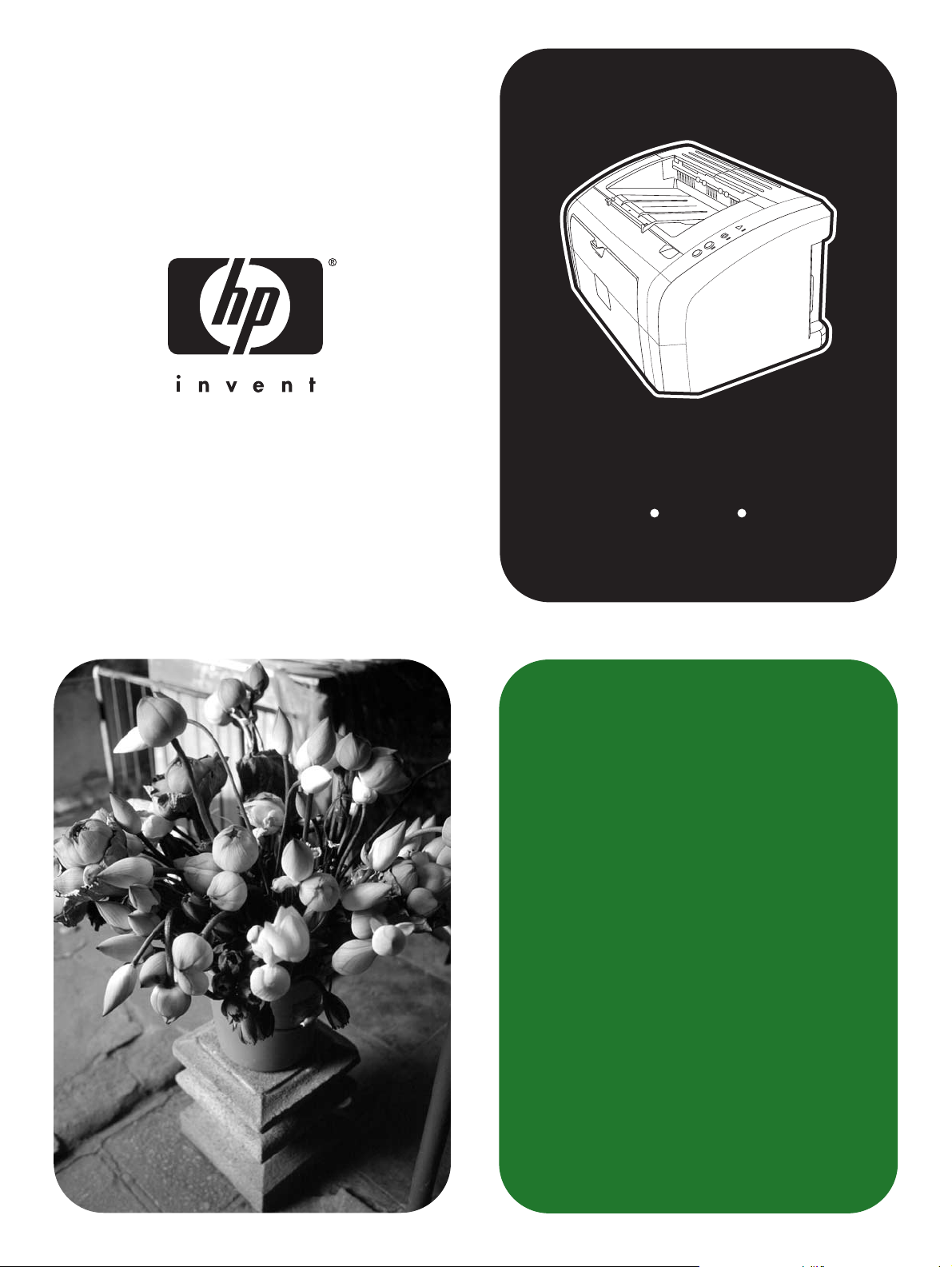
tiskárna
hp LaserJet
1010 1012 1015
series
použití
Page 2
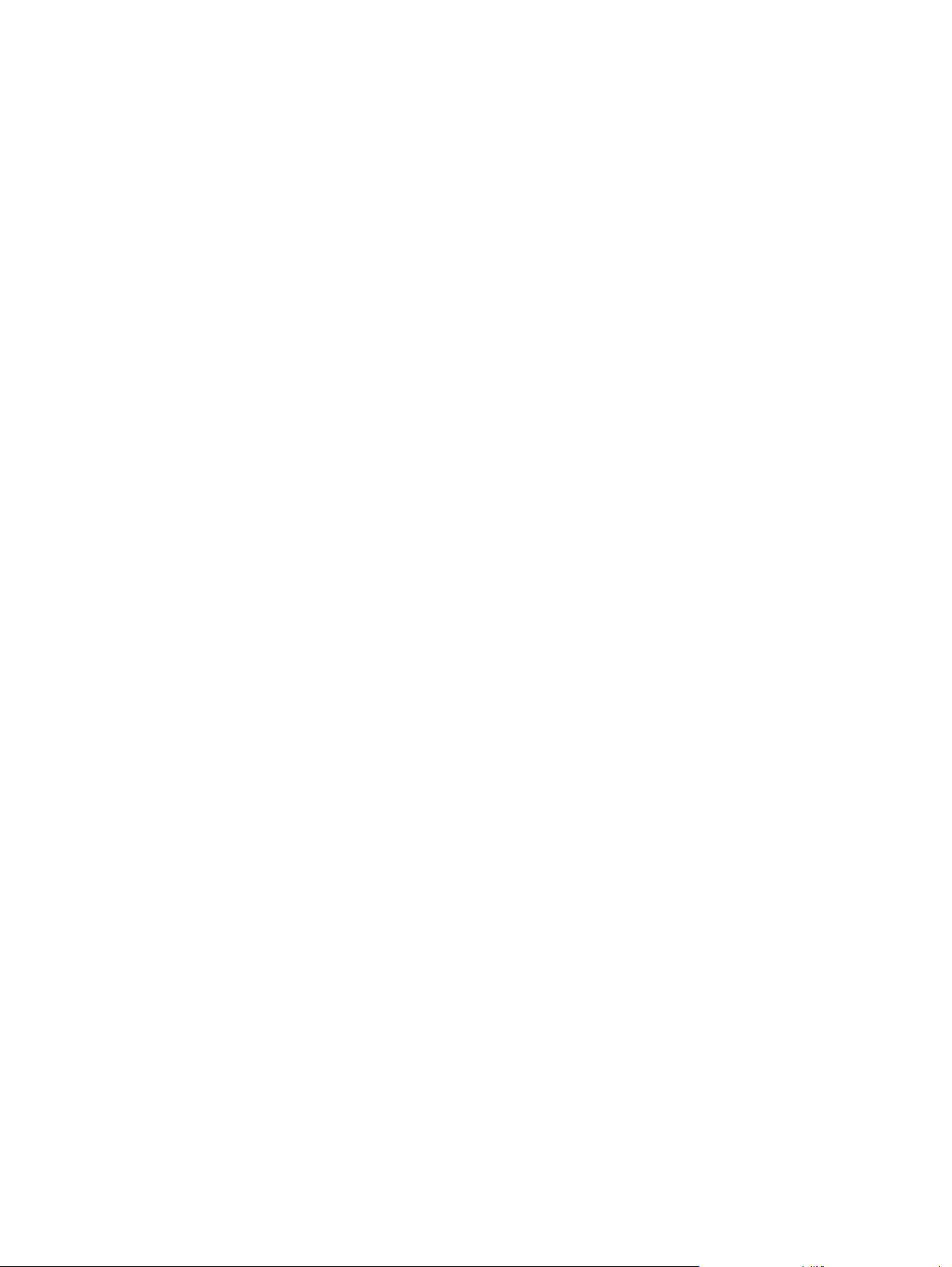
Page 3
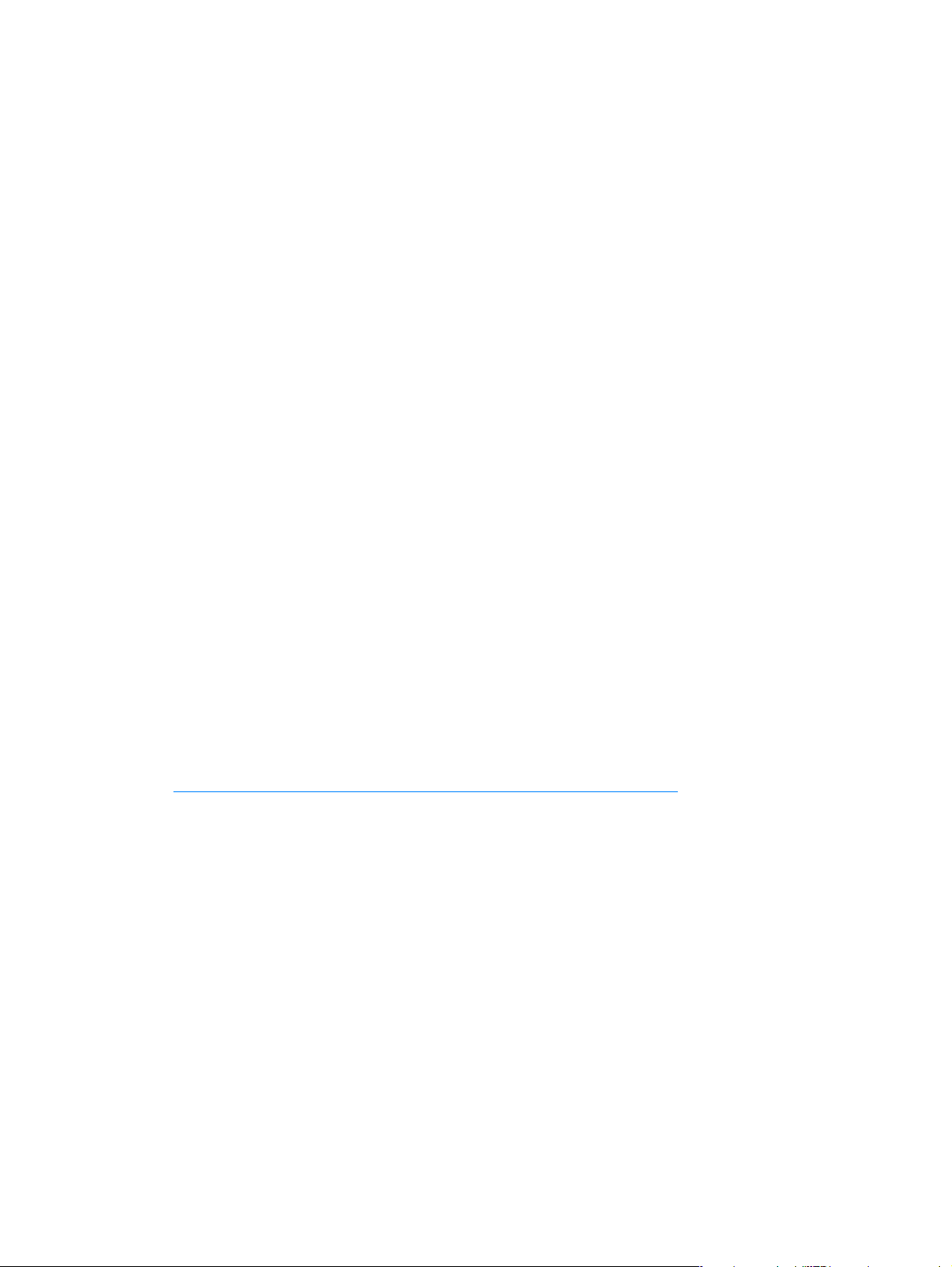
tiskárna
HP LaserJet 1010
HP LaserJet 1012
HP LaserJet 1015
series
uživatelská příručka
Page 4
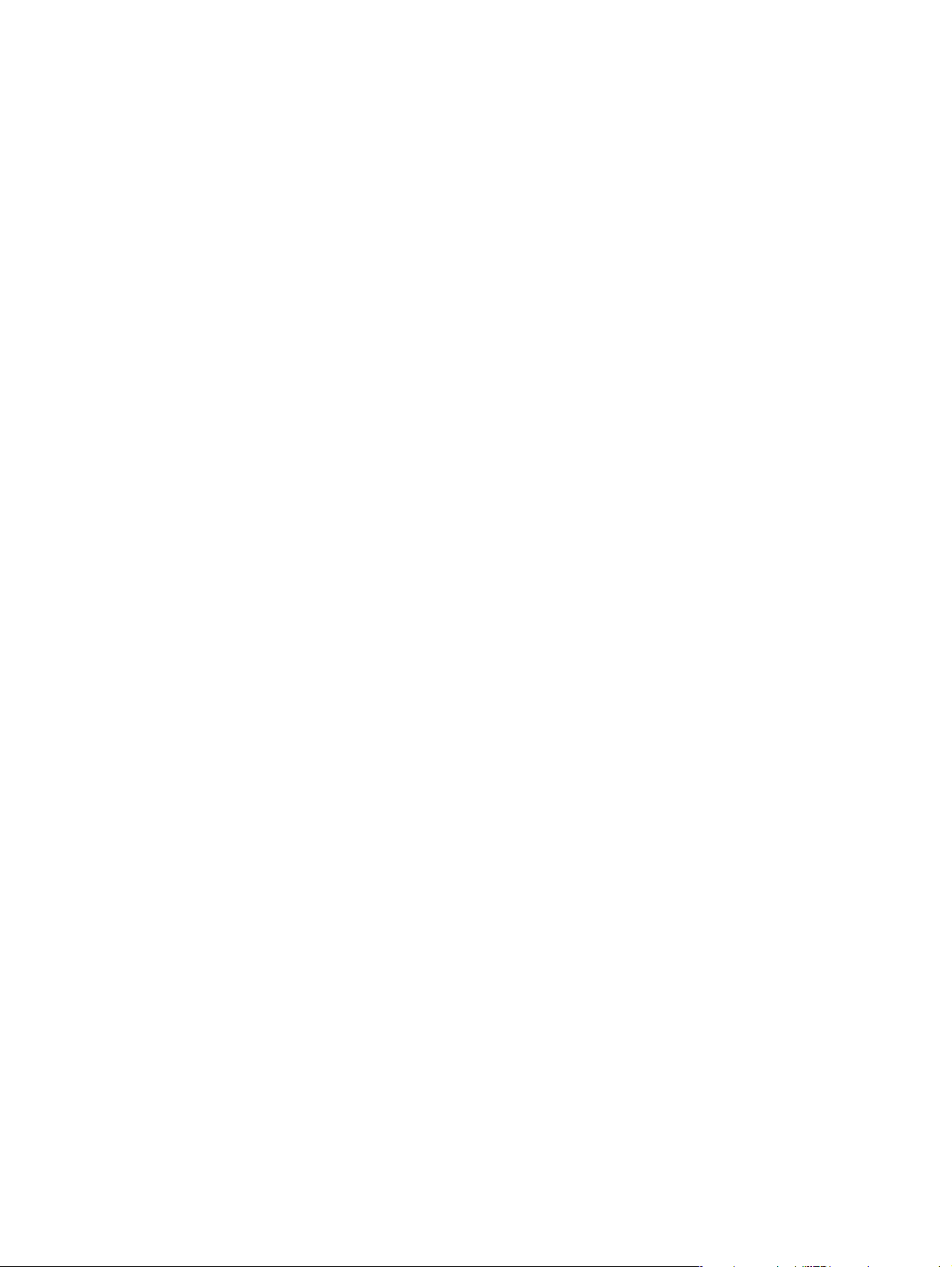
Informace o autorských právech
Copyright společnost Hewlett-Packard 2003
Všechna práva vyhrazena. Reprodukce,
přepracování nebo překládání bez předchozího
písemného souhlasu je zakázáno, kromě případů
vymezených autorskými zákony.
Uživateli tiskárny Hewlett-Packard, ke které náleží
tato uživatelská příručka, se uděluje licence na:
a) vytištění papírové kopie této uživatelské
příručky pro OSOBNÍ, INTERNÍ nebo
VNITROPODNIKOVÉ použití podléhající omezení
zákazu prodeje, opakovaného prodeje nebo jiné
distribuce papírových kopií; b) umístění
elektronické kopie této uživatelské příručky na
sí•ový server za předpokladu, že přístup k této
elektronické kopii bude omezen na OSOBNÍ a
INTERNÍ uživatele tiskárny Hewlett-Packard,
ke které náleží tato uživatelská příručka.
Číslo části: Q2460-online
Edition 2, 9/2003
Záruka
Informace obsažené v tomto dokumentu mohou
být změněny bez předchozího upozornění.
Společnost Hewlett-Packard na tyto informace
neposkytuje záruku.
SPOLEČNOST HEWLETT-PACKARD SE
VÝSLOVNĚ ZŘÍKÁ NEPŘÍMÉ ZÁRUKY
PRODEJNOSTI A ZPŮSOBILOSTI PRO
DANÉ ÚČELY.
Společnost Hewlett-Packard není právně
zodpovědná za jakékoli přímé, nepřímé,
náhodné, následné nebo ostatní škody ve
spojitosti s poskytováním a použitím těchto
informací.
Informace o ochranných známkách
Microsoft®, Windows® a Windows NT® jsou
registrované ochranné známky
společnosti Microsoft Corporation v USA.
Energy Star® a logo Energy Star® jsou
registrované známky Komise pro ochranu
životního prostředí v USA.
Netscape je ochranná známka společnosti
Netscape Communications Corporation v USA.
Jakékoli další produkty zmíněné v tomto
dokumentu mohou být ochrannými známkami
příslušných společností.
Hewlett-Packard Company
113 11 Chinden Bo ule va rd
Boise, Idaho 83714 U.S.A.
Page 5
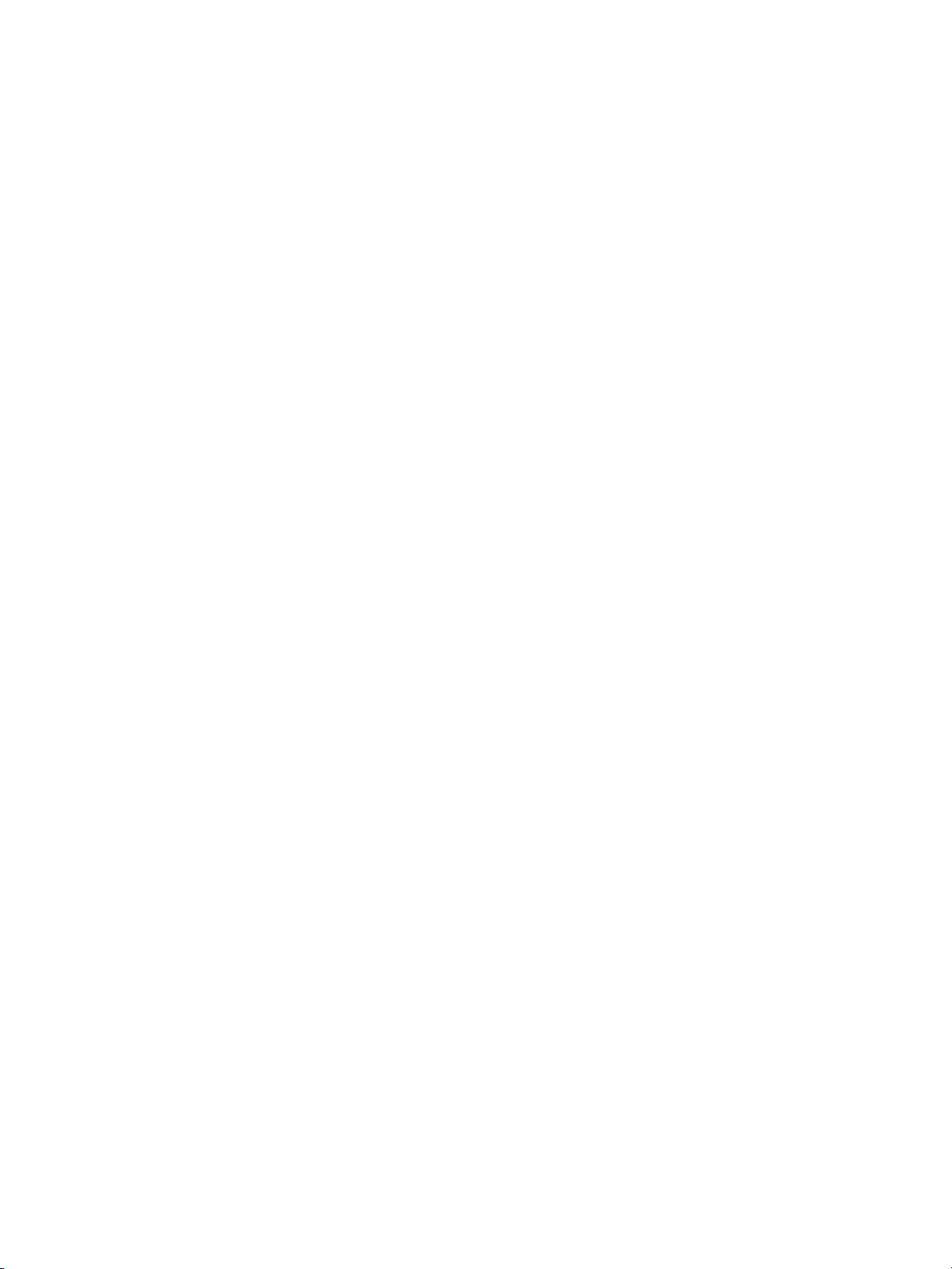
Obsah
1 Základy tiskárny
Rychlý přístup k dalším informacím . . . . . . . . . . . . . . . . . . . . . . . . . . . . . . . . . . . . . . . . . . . . . . . .2
Odkazy WWW na ovladače, software a podporu . . . . . . . . . . . . . . . . . . . . . . . . . . . . . . . . . . .2
Odkazy na uživatelskou příručku . . . . . . . . . . . . . . . . . . . . . . . . . . . . . . . . . . . . . . . . . . . . . . . 2
Kde hledat další informace . . . . . . . . . . . . . . . . . . . . . . . . . . . . . . . . . . . . . . . . . . . . . . . . . . .2
Konfigurace tiskárny . . . . . . . . . . . . . . . . . . . . . . . . . . . . . . . . . . . . . . . . . . . . . . . . . . . . . . . . . . . 3
hp LaserJet 1010 . . . . . . . . . . . . . . . . . . . . . . . . . . . . . . . . . . . . . . . . . . . . . . . . . . . . . . . . .3
hp LaserJet 1012 . . . . . . . . . . . . . . . . . . . . . . . . . . . . . . . . . . . . . . . . . . . . . . . . . . . . . . . . .3
hp LaserJet 1015 . . . . . . . . . . . . . . . . . . . . . . . . . . . . . . . . . . . . . . . . . . . . . . . . . . . . . . . . .3
Funkce tiskárny . . . . . . . . . . . . . . . . . . . . . . . . . . . . . . . . . . . . . . . . . . . . . . . . . . . . . . . . . . . . . .4
Tisk ve vynikající kvalitě . . . . . . . . . . . . . . . . . . . . . . . . . . . . . . . . . . . . . . . . . . . . . . . . . . . . . 4
Úspora času . . . . . . . . . . . . . . . . . . . . . . . . . . . . . . . . . . . . . . . . . . . . . . . . . . . . . . . . . . . . . 4
Úspora peněz . . . . . . . . . . . . . . . . . . . . . . . . . . . . . . . . . . . . . . . . . . . . . . . . . . . . . . . . . . . .4
Vytvořte profesionální dokumenty . . . . . . . . . . . . . . . . . . . . . . . . . . . . . . . . . . . . . . . . . . . . . . 4
Přehled . . . . . . . . . . . . . . . . . . . . . . . . . . . . . . . . . . . . . . . . . . . . . . . . . . . . . . . . . . . . . . . . . . . .5
tiskárna HP LaserJet 1010 series . . . . . . . . . . . . . . . . . . . . . . . . . . . . . . . . . . . . . . . . . . . . . .5
Ovládací panel tiskárny . . . . . . . . . . . . . . . . . . . . . . . . . . . . . . . . . . . . . . . . . . . . . . . . . . . . . . . . .7
Cesty média . . . . . . . . . . . . . . . . . . . . . . . . . . . . . . . . . . . . . . . . . . . . . . . . . . . . . . . . . . . . . . . . .8
Hlavní vstupní zásobník. . . . . . . . . . . . . . . . . . . . . . . . . . . . . . . . . . . . . . . . . . . . . . . . . . . . . . 8
Prioritní vstupní zásobník . . . . . . . . . . . . . . . . . . . . . . . . . . . . . . . . . . . . . . . . . . . . . . . . . . . .8
Vymezovače médií . . . . . . . . . . . . . . . . . . . . . . . . . . . . . . . . . . . . . . . . . . . . . . . . . . . . . . . . .8
Výstupní přihrádka . . . . . . . . . . . . . . . . . . . . . . . . . . . . . . . . . . . . . . . . . . . . . . . . . . . . . . . . .9
Přístup k tiskové kazetě. . . . . . . . . . . . . . . . . . . . . . . . . . . . . . . . . . . . . . . . . . . . . . . . . . . . . . . .10
Dvířka tiskové kazety . . . . . . . . . . . . . . . . . . . . . . . . . . . . . . . . . . . . . . . . . . . . . . . . . . . . . .10
Software tiskárny . . . . . . . . . . . . . . . . . . . . . . . . . . . . . . . . . . . . . . . . . . . . . . . . . . . . . . . . . . . .11
Podporované operační systémy . . . . . . . . . . . . . . . . . . . . . . . . . . . . . . . . . . . . . . . . . . . . . .11
Instalace softwaru tiskárny . . . . . . . . . . . . . . . . . . . . . . . . . . . . . . . . . . . . . . . . . . . . . . . . . .11
Vlastnosti tiskárny (ovladač) . . . . . . . . . . . . . . . . . . . . . . . . . . . . . . . . . . . . . . . . . . . . . . . . .13
Priority nastavení tisku . . . . . . . . . . . . . . . . . . . . . . . . . . . . . . . . . . . . . . . . . . . . . . . . . . . . .14
Nápověda pro vlastnosti tiskárny . . . . . . . . . . . . . . . . . . . . . . . . . . . . . . . . . . . . . . . . . . . . . .14
Software pro počítače Macintosh . . . . . . . . . . . . . . . . . . . . . . . . . . . . . . . . . . . . . . . . . . . . . . . .15
Připojení tiskárny . . . . . . . . . . . . . . . . . . . . . . . . . . . . . . . . . . . . . . . . . . . . . . . . . . . . . . . . . . . . 16
Připojení USB . . . . . . . . . . . . . . . . . . . . . . . . . . . . . . . . . . . . . . . . . . . . . . . . . . . . . . . . . . .16
Paralelní připojení . . . . . . . . . . . . . . . . . . . . . . . . . . . . . . . . . . . . . . . . . . . . . . . . . . . . . . . .16
2 Média
Výběr papíru a jiných médií . . . . . . . . . . . . . . . . . . . . . . . . . . . . . . . . . . . . . . . . . . . . . . . . . . . . .18
Nevhodná média . . . . . . . . . . . . . . . . . . . . . . . . . . . . . . . . . . . . . . . . . . . . . . . . . . . . . . . . .19
Média, která mohou poškodit tiskárnu. . . . . . . . . . . . . . . . . . . . . . . . . . . . . . . . . . . . . . . . . .19
Optimalizace kvality tisku u různých typů médií . . . . . . . . . . . . . . . . . . . . . . . . . . . . . . . . . . . . . .20
Vkládání médií . . . . . . . . . . . . . . . . . . . . . . . . . . . . . . . . . . . . . . . . . . . . . . . . . . . . . . . . . . . . . .21
Hlavní vstupní zásobník. . . . . . . . . . . . . . . . . . . . . . . . . . . . . . . . . . . . . . . . . . . . . . . . . . . . .21
Prioritní vstupní zásobník . . . . . . . . . . . . . . . . . . . . . . . . . . . . . . . . . . . . . . . . . . . . . . . . . . .21
Jednotlivé typy média. . . . . . . . . . . . . . . . . . . . . . . . . . . . . . . . . . . . . . . . . . . . . . . . . . . . . .21
Tisk na fólie nebo štítky . . . . . . . . . . . . . . . . . . . . . . . . . . . . . . . . . . . . . . . . . . . . . . . . . . . . . . .22
Tisk na fólie a štítky . . . . . . . . . . . . . . . . . . . . . . . . . . . . . . . . . . . . . . . . . . . . . . . . . . . . . . .22
Tisk na obálky . . . . . . . . . . . . . . . . . . . . . . . . . . . . . . . . . . . . . . . . . . . . . . . . . . . . . . . . . . . . . .23
Tisk jedné obálky . . . . . . . . . . . . . . . . . . . . . . . . . . . . . . . . . . . . . . . . . . . . . . . . . . . . . . . . .23
Tisk více obálek . . . . . . . . . . . . . . . . . . . . . . . . . . . . . . . . . . . . . . . . . . . . . . . . . . . . . . . . . . 24
&6::
Obsah iii
Page 6
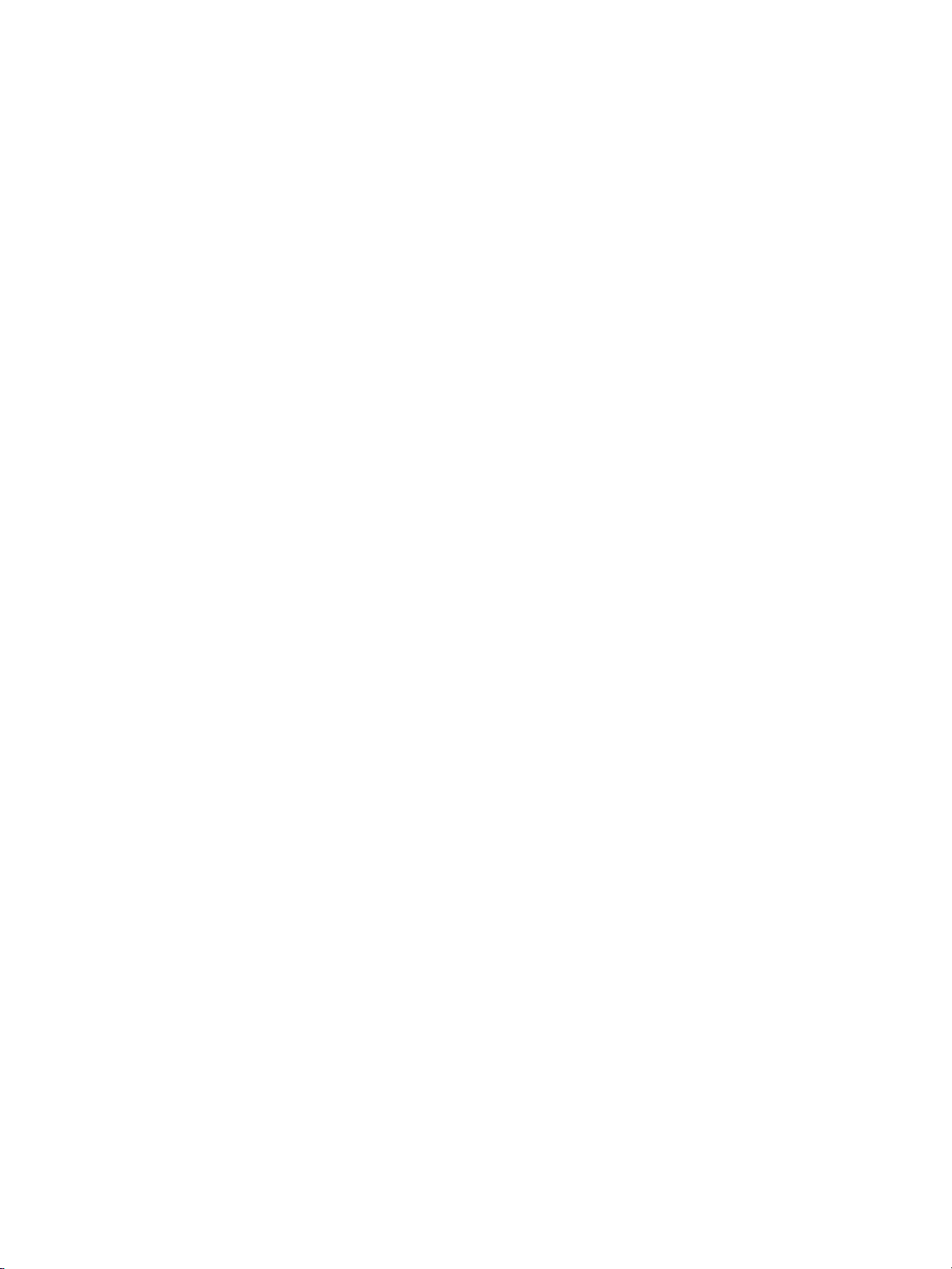
Tisk na hlavičkový papír a předtištěné formuláře . . . . . . . . . . . . . . . . . . . . . . . . . . . . . . . . . . . . .26
Tisk na hlavičkový papír a předtištěné formuláře. . . . . . . . . . . . . . . . . . . . . . . . . . . . . . . . . . .26
Tisk na média vlastního formátu nebo na karton . . . . . . . . . . . . . . . . . . . . . . . . . . . . . . . . . . . . . .27
Tisk na média vlastního formátu nebo na karton . . . . . . . . . . . . . . . . . . . . . . . . . . . . . . . . . . .27
3 Tiskové úlohy
Tisk vodoznaků. . . . . . . . . . . . . . . . . . . . . . . . . . . . . . . . . . . . . . . . . . . . . . . . . . . . . . . . . . . . . .30
Přístup k funkci vodoznaku . . . . . . . . . . . . . . . . . . . . . . . . . . . . . . . . . . . . . . . . . . . . . . . . . .30
Tisk více stránek na jeden list papíru (tisk n-up) . . . . . . . . . . . . . . . . . . . . . . . . . . . . . . . . . . . . . .31
Přístup k funkci tisku několika stránek na jeden list . . . . . . . . . . . . . . . . . . . . . . . . . . . . . . . .31
Tisk na obě strany papíru (ruční oboustranný tisk). . . . . . . . . . . . . . . . . . . . . . . . . . . . . . . . . . . . .32
Ruční oboustranný tisk . . . . . . . . . . . . . . . . . . . . . . . . . . . . . . . . . . . . . . . . . . . . . . . . . . . . .32
Tisk brožur . . . . . . . . . . . . . . . . . . . . . . . . . . . . . . . . . . . . . . . . . . . . . . . . . . . . . . . . . . . . . . . . . 34
Zrušení tiskové úlohy . . . . . . . . . . . . . . . . . . . . . . . . . . . . . . . . . . . . . . . . . . . . . . . . . . . . . . . . .36
Význam nastavení kvality tisku . . . . . . . . . . . . . . . . . . . . . . . . . . . . . . . . . . . . . . . . . . . . . . . . . . . 37
Použití úsporného režimu EconoMode (úspora toneru). . . . . . . . . . . . . . . . . . . . . . . . . . . . . . . . .38
4 Údržba
Použití tiskových kazet HP. . . . . . . . . . . . . . . . . . . . . . . . . . . . . . . . . . . . . . . . . . . . . . . . . . . . . .40
Zásady společnosti HP týkající se tiskových kazet od jiných výrobců. . . . . . . . . . . . . . . . . . . .40
Skladování tiskových kazet . . . . . . . . . . . . . . . . . . . . . . . . . . . . . . . . . . . . . . . . . . . . . . . . . . . . .41
Předpokládaná životnost tiskové kazety . . . . . . . . . . . . . . . . . . . . . . . . . . . . . . . . . . . . . . . . . . . .42
Úspora toneru . . . . . . . . . . . . . . . . . . . . . . . . . . . . . . . . . . . . . . . . . . . . . . . . . . . . . . . . . . . . . .43
Výměna tiskové kazety . . . . . . . . . . . . . . . . . . . . . . . . . . . . . . . . . . . . . . . . . . . . . . . . . . . . . . . .44
Čištění tiskárny. . . . . . . . . . . . . . . . . . . . . . . . . . . . . . . . . . . . . . . . . . . . . . . . . . . . . . . . . . . . . .46
Čištění prostoru tiskové kazety . . . . . . . . . . . . . . . . . . . . . . . . . . . . . . . . . . . . . . . . . . . . . . .46
Čištění dráhy média v tiskárně. . . . . . . . . . . . . . . . . . . . . . . . . . . . . . . . . . . . . . . . . . . . . . . .48
5 Správa tiskárny
Stránky s informacemi o tiskárně . . . . . . . . . . . . . . . . . . . . . . . . . . . . . . . . . . . . . . . . . . . . . . . . .50
Zkušební stránka . . . . . . . . . . . . . . . . . . . . . . . . . . . . . . . . . . . . . . . . . . . . . . . . . . . . . . . . .50
Zpráva o konfiguraci . . . . . . . . . . . . . . . . . . . . . . . . . . . . . . . . . . . . . . . . . . . . . . . . . . . . . .50
Použití panelu nástrojů hp . . . . . . . . . . . . . . . . . . . . . . . . . . . . . . . . . . . . . . . . . . . . . . . . . . . . . . 51
Podporované operační systémy . . . . . . . . . . . . . . . . . . . . . . . . . . . . . . . . . . . . . . . . . . . . . .51
Podporované prohlížeče. . . . . . . . . . . . . . . . . . . . . . . . . . . . . . . . . . . . . . . . . . . . . . . . . . . .51
Zobrazení panelu nástrojů hp . . . . . . . . . . . . . . . . . . . . . . . . . . . . . . . . . . . . . . . . . . . . . . . .51
Části panelu nástrojů hp. . . . . . . . . . . . . . . . . . . . . . . . . . . . . . . . . . . . . . . . . . . . . . . . . . . .52
Další odkazy . . . . . . . . . . . . . . . . . . . . . . . . . . . . . . . . . . . . . . . . . . . . . . . . . . . . . . . . . . . .52
Karta Stav . . . . . . . . . . . . . . . . . . . . . . . . . . . . . . . . . . . . . . . . . . . . . . . . . . . . . . . . . . . . . .53
Karta Odstraňování problémů . . . . . . . . . . . . . . . . . . . . . . . . . . . . . . . . . . . . . . . . . . . . . . . .53
Karta Výstrahy . . . . . . . . . . . . . . . . . . . . . . . . . . . . . . . . . . . . . . . . . . . . . . . . . . . . . . . . . . .54
Karta Dokumentace . . . . . . . . . . . . . . . . . . . . . . . . . . . . . . . . . . . . . . . . . . . . . . . . . . . . . . .54
Okno Pokročilé nastavení tiskárny. . . . . . . . . . . . . . . . . . . . . . . . . . . . . . . . . . . . . . . . . . . . .55
iv Obsah
&6::
Page 7
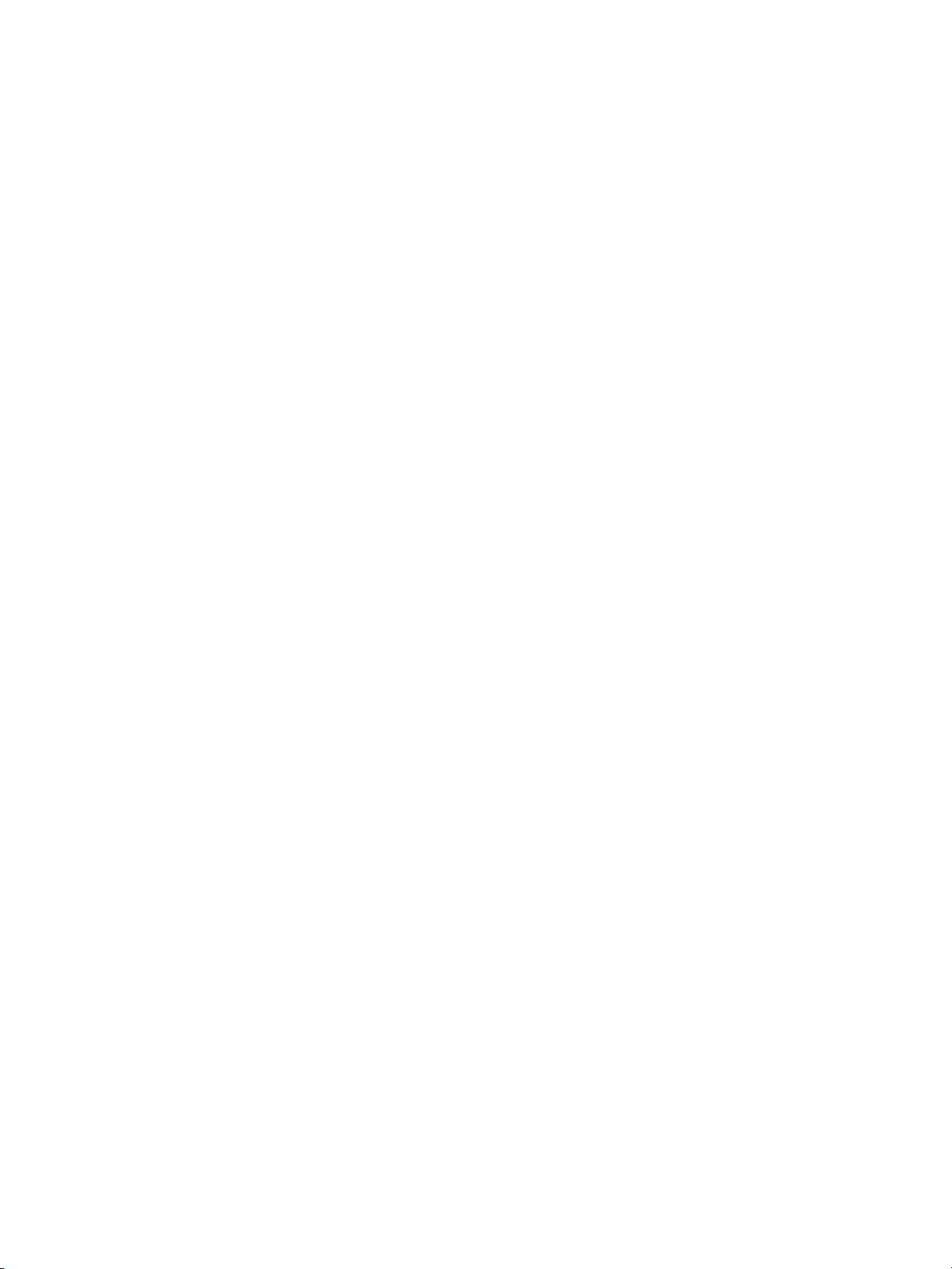
6 Řešení potíží
Hledání řešení . . . . . . . . . . . . . . . . . . . . . . . . . . . . . . . . . . . . . . . . . . . . . . . . . . . . . . . . . . . . . .58
Sekvence indikátorů . . . . . . . . . . . . . . . . . . . . . . . . . . . . . . . . . . . . . . . . . . . . . . . . . . . . . . . . . .60
Potíže při manipulaci s médii . . . . . . . . . . . . . . . . . . . . . . . . . . . . . . . . . . . . . . . . . . . . . . . . . . . .62
Vytištěná stránka se liší od zobrazení na obrazovce . . . . . . . . . . . . . . . . . . . . . . . . . . . . . . . . . . .63
Potíže se softwarem tiskárny . . . . . . . . . . . . . . . . . . . . . . . . . . . . . . . . . . . . . . . . . . . . . . . . . . . .64
Zlepšení kvality tisku . . . . . . . . . . . . . . . . . . . . . . . . . . . . . . . . . . . . . . . . . . . . . . . . . . . . . . . . . . 65
Světlý nebo bledý tisk. . . . . . . . . . . . . . . . . . . . . . . . . . . . . . . . . . . . . . . . . . . . . . . . . . . . . .65
Skvrny od toneru . . . . . . . . . . . . . . . . . . . . . . . . . . . . . . . . . . . . . . . . . . . . . . . . . . . . . . . . .65
Vynechávky . . . . . . . . . . . . . . . . . . . . . . . . . . . . . . . . . . . . . . . . . . . . . . . . . . . . . . . . . . . . .65
Svislé čáry . . . . . . . . . . . . . . . . . . . . . . . . . . . . . . . . . . . . . . . . . . . . . . . . . . . . . . . . . . . . . .65
Šedé pozadí . . . . . . . . . . . . . . . . . . . . . . . . . . . . . . . . . . . . . . . . . . . . . . . . . . . . . . . . . . . .66
Rozmazaný toner . . . . . . . . . . . . . . . . . . . . . . . . . . . . . . . . . . . . . . . . . . . . . . . . . . . . . . . . .66
Nezafixovaný toner. . . . . . . . . . . . . . . . . . . . . . . . . . . . . . . . . . . . . . . . . . . . . . . . . . . . . . . .66
Opakované svislé vady . . . . . . . . . . . . . . . . . . . . . . . . . . . . . . . . . . . . . . . . . . . . . . . . . . . . .66
Zdeformované znaky . . . . . . . . . . . . . . . . . . . . . . . . . . . . . . . . . . . . . . . . . . . . . . . . . . . . . .67
Zkosení stránky . . . . . . . . . . . . . . . . . . . . . . . . . . . . . . . . . . . . . . . . . . . . . . . . . . . . . . . . . .67
Zkroucení a zvlnění . . . . . . . . . . . . . . . . . . . . . . . . . . . . . . . . . . . . . . . . . . . . . . . . . . . . . . .67
Zvrásnění nebo přehyb. . . . . . . . . . . . . . . . . . . . . . . . . . . . . . . . . . . . . . . . . . . . . . . . . . . . .67
Rozptýlený toner na obrysu . . . . . . . . . . . . . . . . . . . . . . . . . . . . . . . . . . . . . . . . . . . . . . . . . 68
Odstranění uvíznutého papíru . . . . . . . . . . . . . . . . . . . . . . . . . . . . . . . . . . . . . . . . . . . . . . . . . . .69
Typická místa uvíznutí média . . . . . . . . . . . . . . . . . . . . . . . . . . . . . . . . . . . . . . . . . . . . . . . . .69
Odstranění uvíznuté stránky . . . . . . . . . . . . . . . . . . . . . . . . . . . . . . . . . . . . . . . . . . . . . . . . .70
Čištění podávacího válce. . . . . . . . . . . . . . . . . . . . . . . . . . . . . . . . . . . . . . . . . . . . . . . . . . . . . . .72
Výměna podávacího válce . . . . . . . . . . . . . . . . . . . . . . . . . . . . . . . . . . . . . . . . . . . . . . . . . . . . . .73
Výměna oddělovací podložky tiskárny . . . . . . . . . . . . . . . . . . . . . . . . . . . . . . . . . . . . . . . . . . . . .76
Dodatek A Technické údaje
Technické údaje . . . . . . . . . . . . . . . . . . . . . . . . . . . . . . . . . . . . . . . . . . . . . . . . . . . . . . . . . . . .80
Soulad s předpisy FCC . . . . . . . . . . . . . . . . . . . . . . . . . . . . . . . . . . . . . . . . . . . . . . . . . . . . . . . .83
Program správy ekologických výrobků . . . . . . . . . . . . . . . . . . . . . . . . . . . . . . . . . . . . . . . . . . . . .84
Ochrana životního prostředí . . . . . . . . . . . . . . . . . . . . . . . . . . . . . . . . . . . . . . . . . . . . . . . . .84
Bezpečnostní list materiálu . . . . . . . . . . . . . . . . . . . . . . . . . . . . . . . . . . . . . . . . . . . . . . . . . . . . .86
Směrnice . . . . . . . . . . . . . . . . . . . . . . . . . . . . . . . . . . . . . . . . . . . . . . . . . . . . . . . . . . . . . . . . . .87
Prohlášení o shodě . . . . . . . . . . . . . . . . . . . . . . . . . . . . . . . . . . . . . . . . . . . . . . . . . . . . . . .87
Prohlášení o bezpečnosti laserového zařízení . . . . . . . . . . . . . . . . . . . . . . . . . . . . . . . . . . . .88
Kanadské směrnice DOC. . . . . . . . . . . . . . . . . . . . . . . . . . . . . . . . . . . . . . . . . . . . . . . . . . .88
Prohlášení o elektromagnetickém vyzařování (Korea) . . . . . . . . . . . . . . . . . . . . . . . . . . . . . . .88
Osvědčení VCCI (Japonsko) . . . . . . . . . . . . . . . . . . . . . . . . . . . . . . . . . . . . . . . . . . . . . . . . .88
Laserové osvědčení pro Finsko. . . . . . . . . . . . . . . . . . . . . . . . . . . . . . . . . . . . . . . . . . . . . . .89
Dodatek B Technické údaje médií
Technické údaje médií tiskárny . . . . . . . . . . . . . . . . . . . . . . . . . . . . . . . . . . . . . . . . . . . . . . . . . .92
Podporované formáty médií . . . . . . . . . . . . . . . . . . . . . . . . . . . . . . . . . . . . . . . . . . . . . . . . . . . .93
Pokyny k používání médií . . . . . . . . . . . . . . . . . . . . . . . . . . . . . . . . . . . . . . . . . . . . . . . . . . . . . .94
Papír . . . . . . . . . . . . . . . . . . . . . . . . . . . . . . . . . . . . . . . . . . . . . . . . . . . . . . . . . . . . . . . . . .94
Štítky. . . . . . . . . . . . . . . . . . . . . . . . . . . . . . . . . . . . . . . . . . . . . . . . . . . . . . . . . . . . . . . . . .95
Fólie . . . . . . . . . . . . . . . . . . . . . . . . . . . . . . . . . . . . . . . . . . . . . . . . . . . . . . . . . . . . . . . . . .95
Obálky. . . . . . . . . . . . . . . . . . . . . . . . . . . . . . . . . . . . . . . . . . . . . . . . . . . . . . . . . . . . . . . . .96
Kartony a silná média . . . . . . . . . . . . . . . . . . . . . . . . . . . . . . . . . . . . . . . . . . . . . . . . . . . . . .97
&6::
Obsah v
Page 8
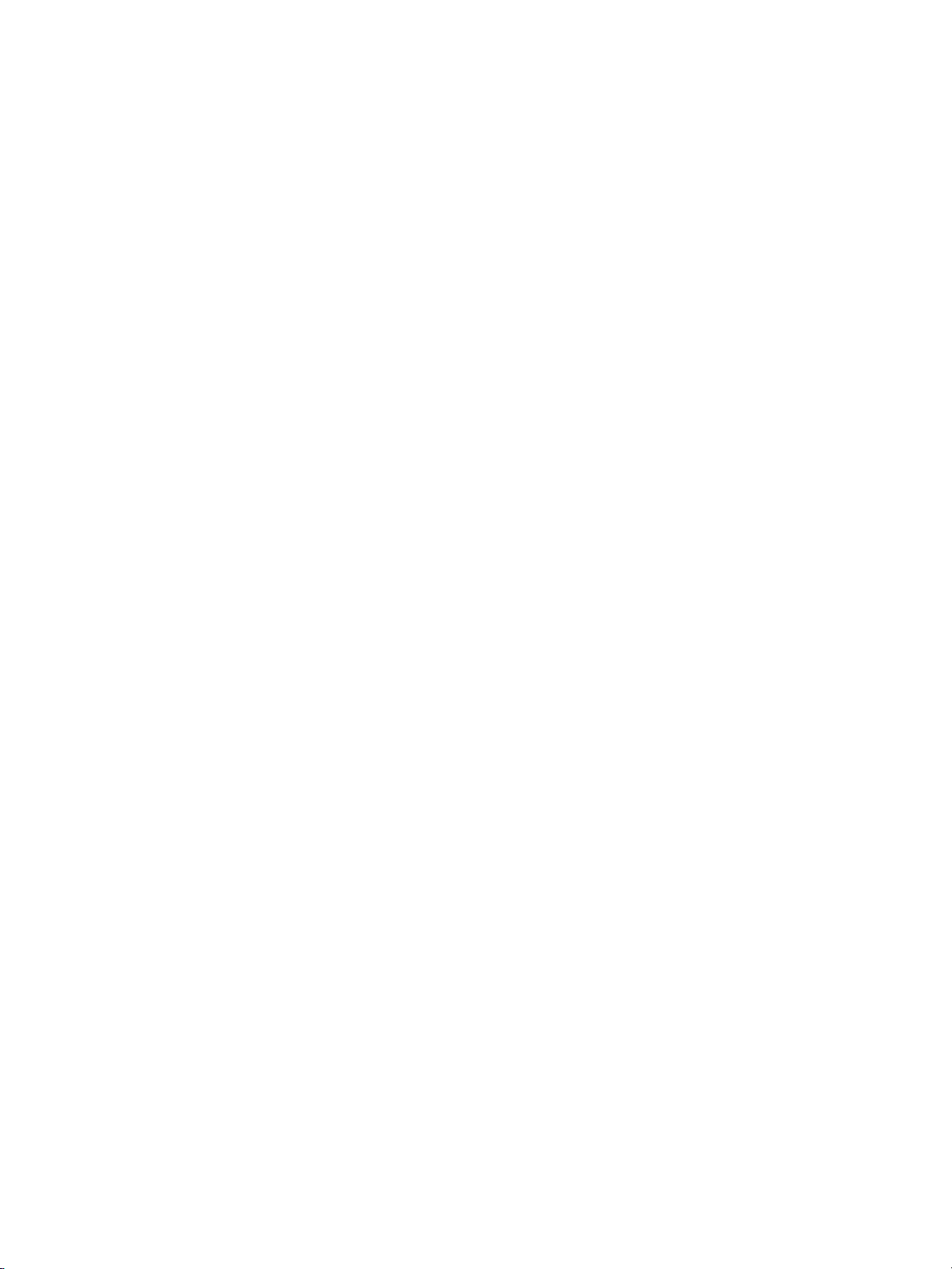
Dodatek C Záruka a licence
Licenční smlouva k softwaru Hewlett-Packard . . . . . . . . . . . . . . . . . . . . . . . . . . . . . . . . . . . . . .100
Prohlášení o omezené záruce společnosti Hewlett-Packard . . . . . . . . . . . . . . . . . . . . . . . . . . . .101
Omezená záruka na životnost tiskové kazety . . . . . . . . . . . . . . . . . . . . . . . . . . . . . . . . . . . . . . .102
Servis pro hardware . . . . . . . . . . . . . . . . . . . . . . . . . . . . . . . . . . . . . . . . . . . . . . . . . . . . . . . . .103
Rozšířená záruka . . . . . . . . . . . . . . . . . . . . . . . . . . . . . . . . . . . . . . . . . . . . . . . . . . . . . . . . . . .104
Pokyny pro opětovné zabalení tiskárny. . . . . . . . . . . . . . . . . . . . . . . . . . . . . . . . . . . . . . . . . . . .105
Způsob kontaktování společnosti HP . . . . . . . . . . . . . . . . . . . . . . . . . . . . . . . . . . . . . . . . . . . .106
Dodatek D Objednání spotřebního materiálu
Objednání spotřebního materiálu . . . . . . . . . . . . . . . . . . . . . . . . . . . . . . . . . . . . . . . . . . . .107
Rejstřík
vi Obsah
&6::
Page 9
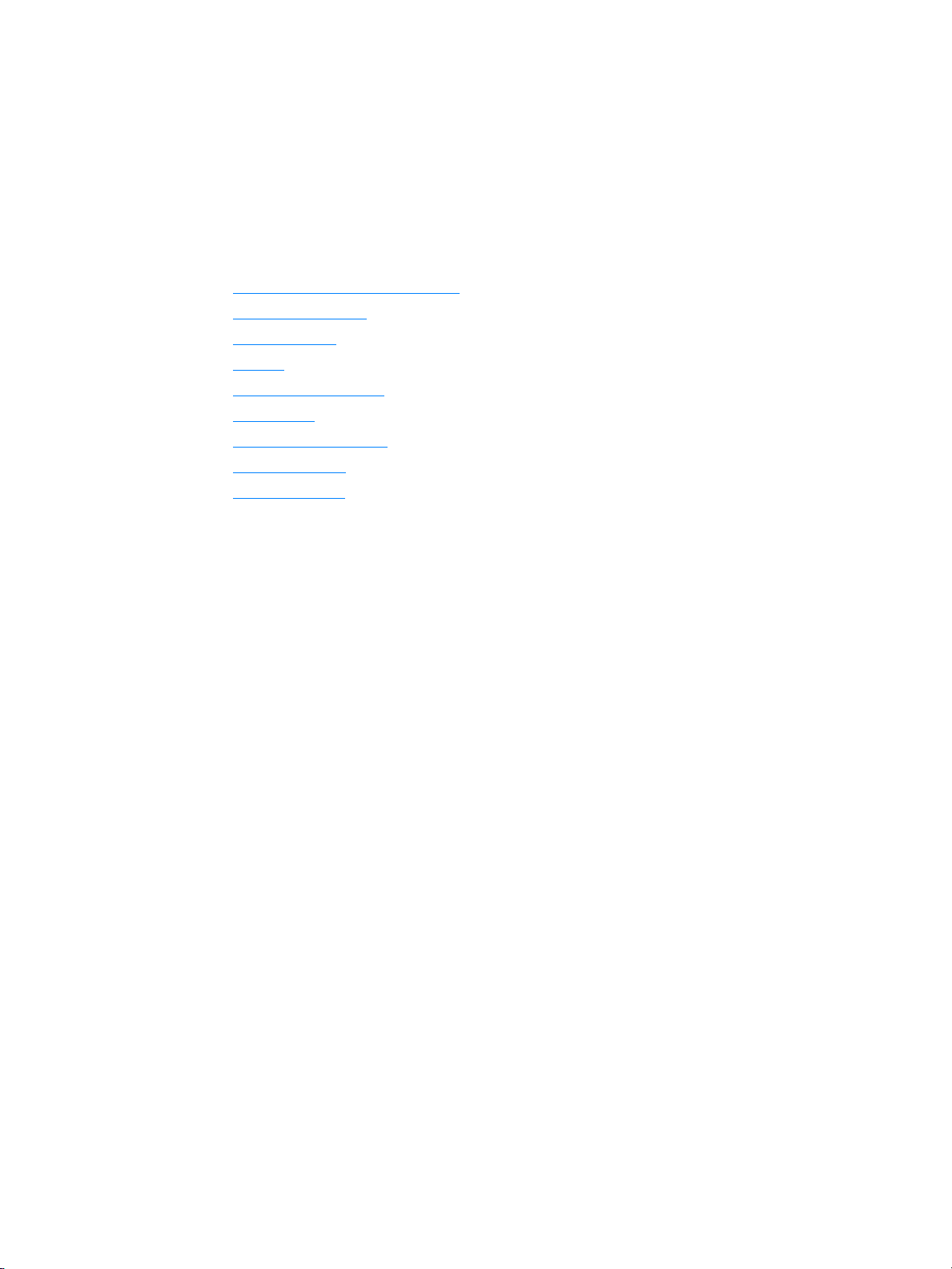
1
Základy tiskárny
Tato kapitola obsahuje informace o následujících tématech:
Rychlý přístup k dalším informacím
●
Konfigurace tiskárny
●
Funkce tiskárny
●
Přehled
●
Ovládací panel tiskárny
●
Cesty média
●
Přístup k tiskové kazetě
●
Software tiskárny
●
Připojení tiskárny
●
CSWW
Základy tiskárny 1
Page 10
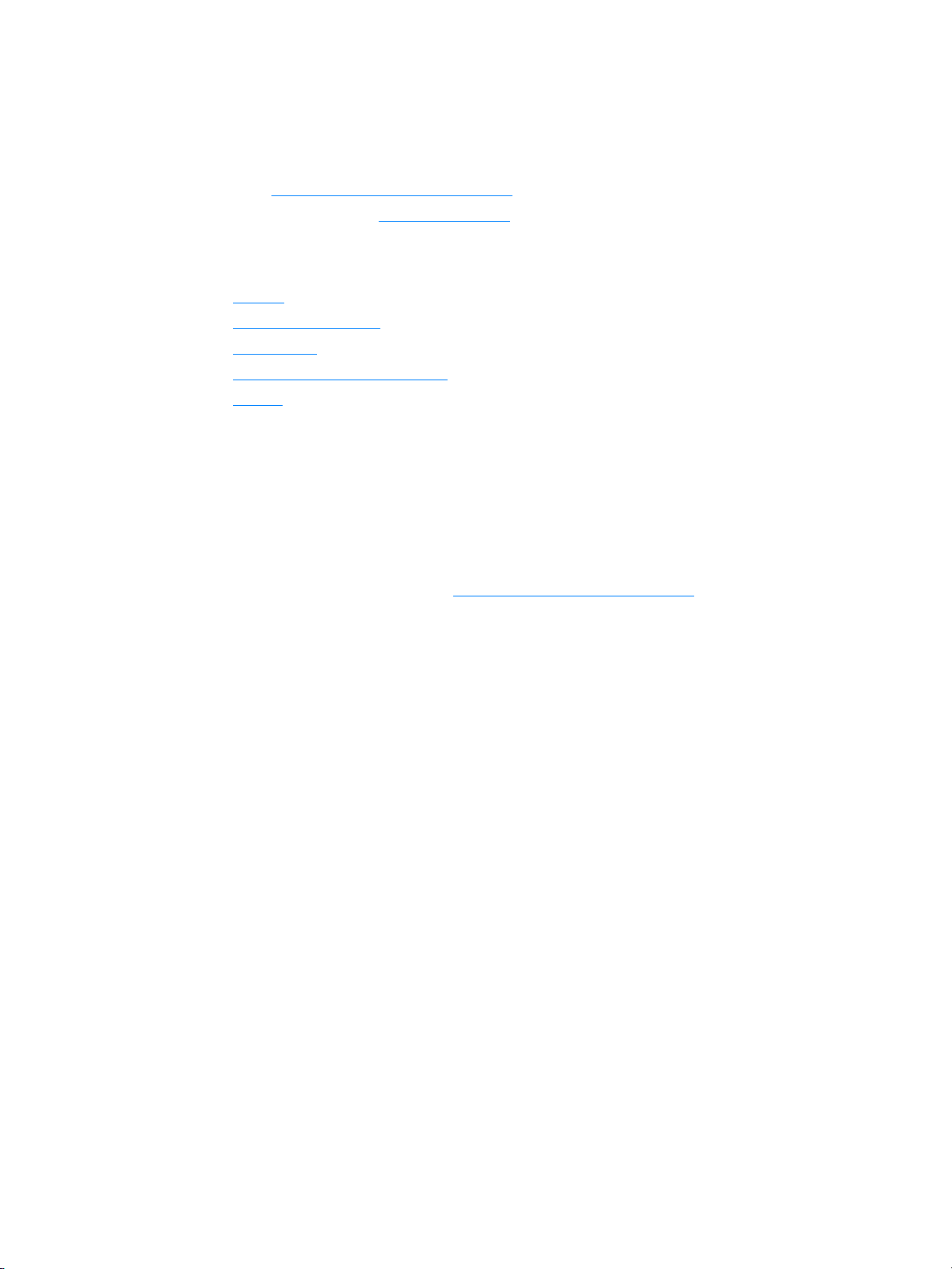
Rychlý přístup k dalším informacím
Odkazy WWW na ovladače, software a podporu
Chcete-li využít servisních a podpůrných služeb společnosti HP, použijte následující odkazy:
USA: http://www.hp.com/support/lj1010
●
Ostatní země/oblasti: http://www.hp.com
●
Odkazy na uživatelskou příručku
Přehled (umístění součástí tiskárny)
●
Výměna tiskové kazety
●
Řešení potíží
●
Objednání spotřebního materiálu
●
Rejstřík
●
Kde hledat další informace
●
Uživatelská příručka na CD:
Podrobné informace o používání a odstraňování závad tiskárny.
Jsou obsaženy na disku CD-ROM dodaném spolu s tiskárnou.
●
Elektronická nápověda:
Informace o možnostech tiskárny, které jsou dostupné v ovladačích
tiskárny. Chcete-li zobrazit soubor nápovědy, otevřete elektronickou nápovědu v tiskovém ovladači.
●
Uživatelská příručka HTML (elektronická):
tiskárny. Je k dispozici na adrese http://www.hp.com/support/lj1010
Manuals
(Příručky).
Podrobné informace o používání a odstraňování závad
Po připojení vyberte možnost
2 Kapitola 1
CSWW
Page 11
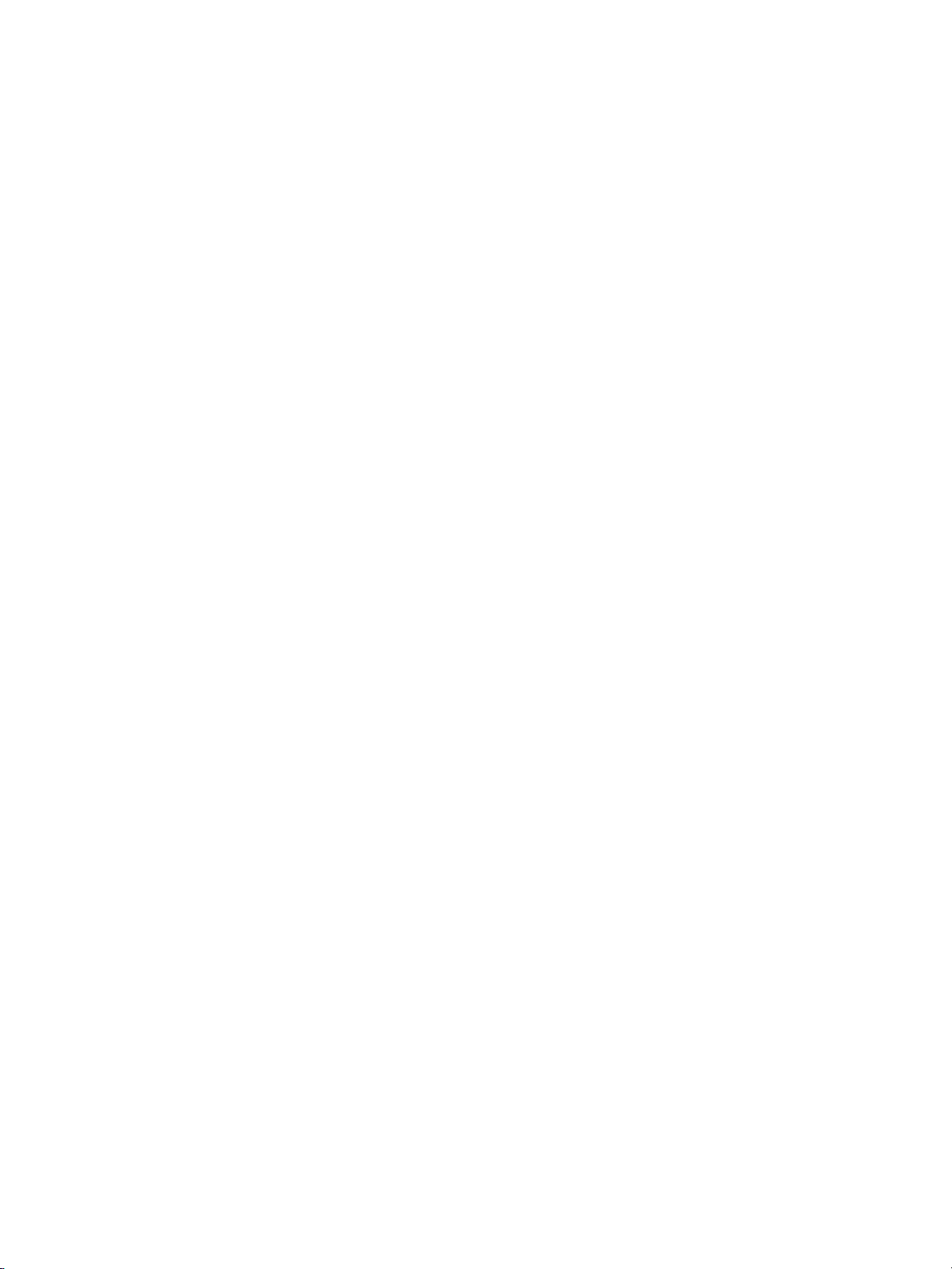
Konfigurace tiskárny
Dále jsou uvedeny standardní konfigurace pro tiskárnu HP LaserJet 1010 series.
hp LaserJet 1010
12 stránek za minutu u formátu A4,
●
výstup první stránky za 8 sekund,
●
rozlišení 600 x 600 dpi pomocí technologie HP Resolution Enhancement technology (REt),
●
kapacita zásobníku 150 listů,
●
horizontální dráha papíru,
●
prioritní vstupní zásobník,
●
8 MB RAM,
●
USB (kompatibilní se standardem USB 2.0),
●
ovladač na hostitelském počítači.
●
hp LaserJet 1012
14 str./min u formátu A4,
●
výstup první stránky za 8 sekund,
●
kvalita výstupu 1200 dpi [600 x 600 x 2 dpi pomocí technologie HPResolution Enhancement (REt)],
●
kapacita zásobníku 150 listů,
●
horizontální dráha papíru,
●
prioritní vstupní zásobník,
●
8 MB RAM,
●
USB (kompatibilní se standardem USB 2.0),
●
ovladač na hostitelském počítači.
●
CSWW
hp LaserJet 1015
14 str./min u formátu A4,
●
výstup první stránky za 8 sekund,
●
kvalita výstupu 1200 dpi [600 x 600 x 2 dpi pomocí technologie HPResolution Enhancement (REt),
●
kapacita zásobníku 150 listů,
●
horizontální dráha papíru,
●
prioritní vstupní zásobník,
●
16 MB RAM,
●
USB a paralelní (kompatibilní se standardem USB 2.0),
●
PCL 5e,
●
ovladač na hostitelském počítači.
●
Konfigurace tiskárny 3
Page 12

Funkce tiskárny
Gratulujeme k zakoupení nového výrobku. Tiskárna HP LaserJet 1010 series poskytuje následující výhody.
Tisk ve vynikající kvalitě
●
●
●
Úspora času
●
●
Úspora peněz
●
●
Tisk 600 až 1200 bodů na palec.
V tiskárně je již nainstalován jazyk PCL 5e (pouze model HP LaserJet 1015).
Tiskárna automaticky určí vhodný jazyk pro tiskovou úlohu a přepne se do něj.
Tisk rychlostí 12 stránek za minutu (HP LaserJet 1010) nebo 15 str./min u formátu letter
(HP LaserJet 1012 a HP LaserJet 1015) a 14 str./min u formátu A4.
Žádné čekání. První stránka se vytiskne za méně než 8 sekund.
Šetřete toner používáním úsporného režimu EconoMode.
Vytiskněte více stránek na jeden list papíru (tisk N-up).
Vytvořte profesionální dokumenty
K ochraně svých dokumentů používejte vodoznaky, např. Důvěrné.
●
Tiskněte brožury. Tuto funkci můžete použít ke snadnému tisku stránek v pořadí potřebném k vytvoření
●
karet nebo knih. Jediné, co musíte po vytisknutí udělat, je přeložit a sešít stránky.
Vytiskněte první stránku na jiné médium než zbývající stránky.
●
4 Kapitola 1
CSWW
Page 13
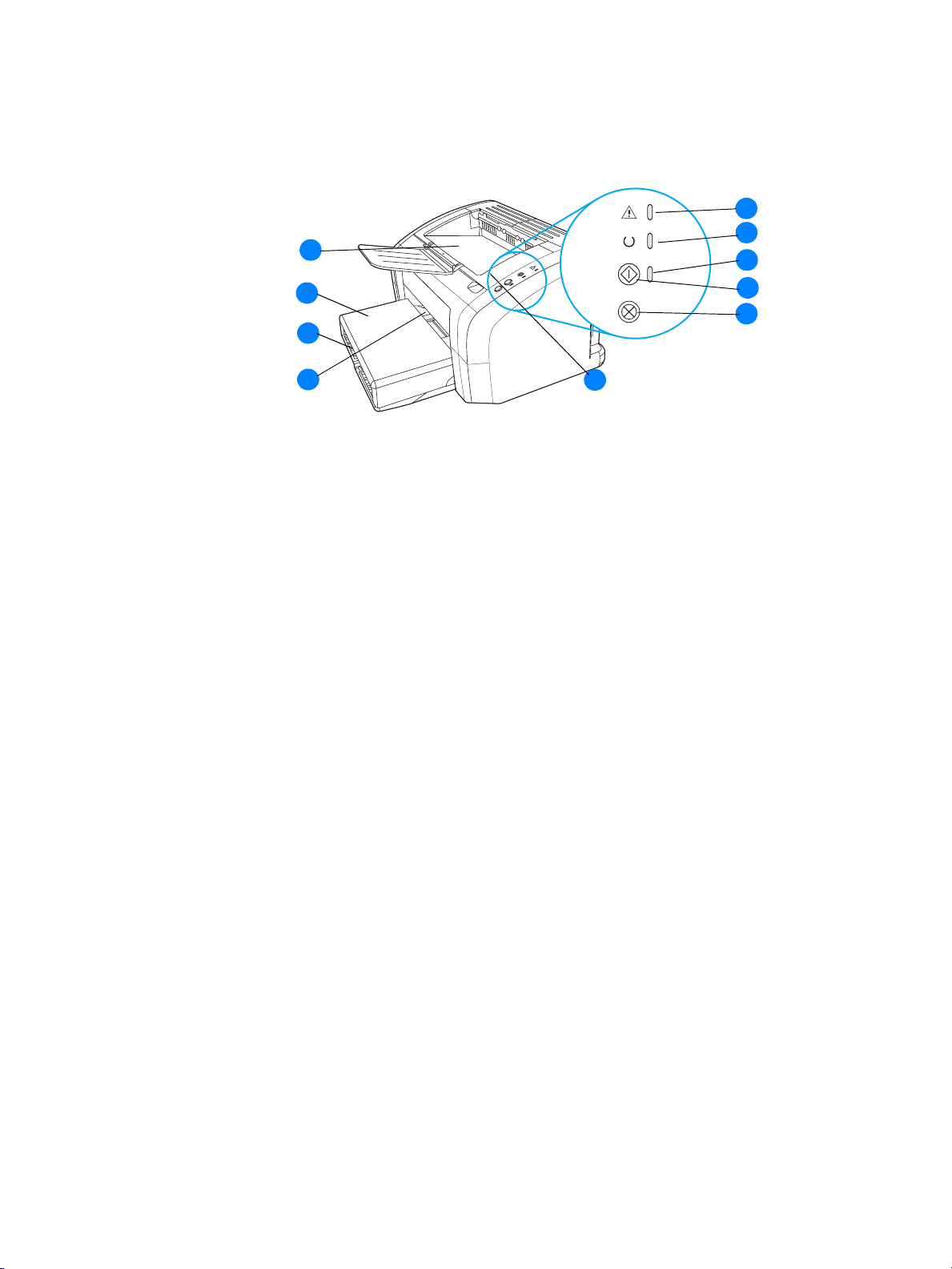
Přehled
tiskárna HP LaserJet 1010 series
10
1
2
3
9
8
7
indikátor Pozor,
1
indikátor Připraveno,
2
indikátor Pokračovat,
3
tlačítko Pokračovat,
4
tlačítko Zrušit úlohu,
5
dvířka tiskové kazety,
6
prioritní vstupní zásobník,
7
hlavní vstupní zásobník,
8
kryt zásobníku (pouze tiskárna HP LaserJet 1012 a HP LaserJet 1015 v některých
9
zemích/oblastech),
výstupní přihrádka,
10
6
4
5
CSWW
Přehled 5
Page 14
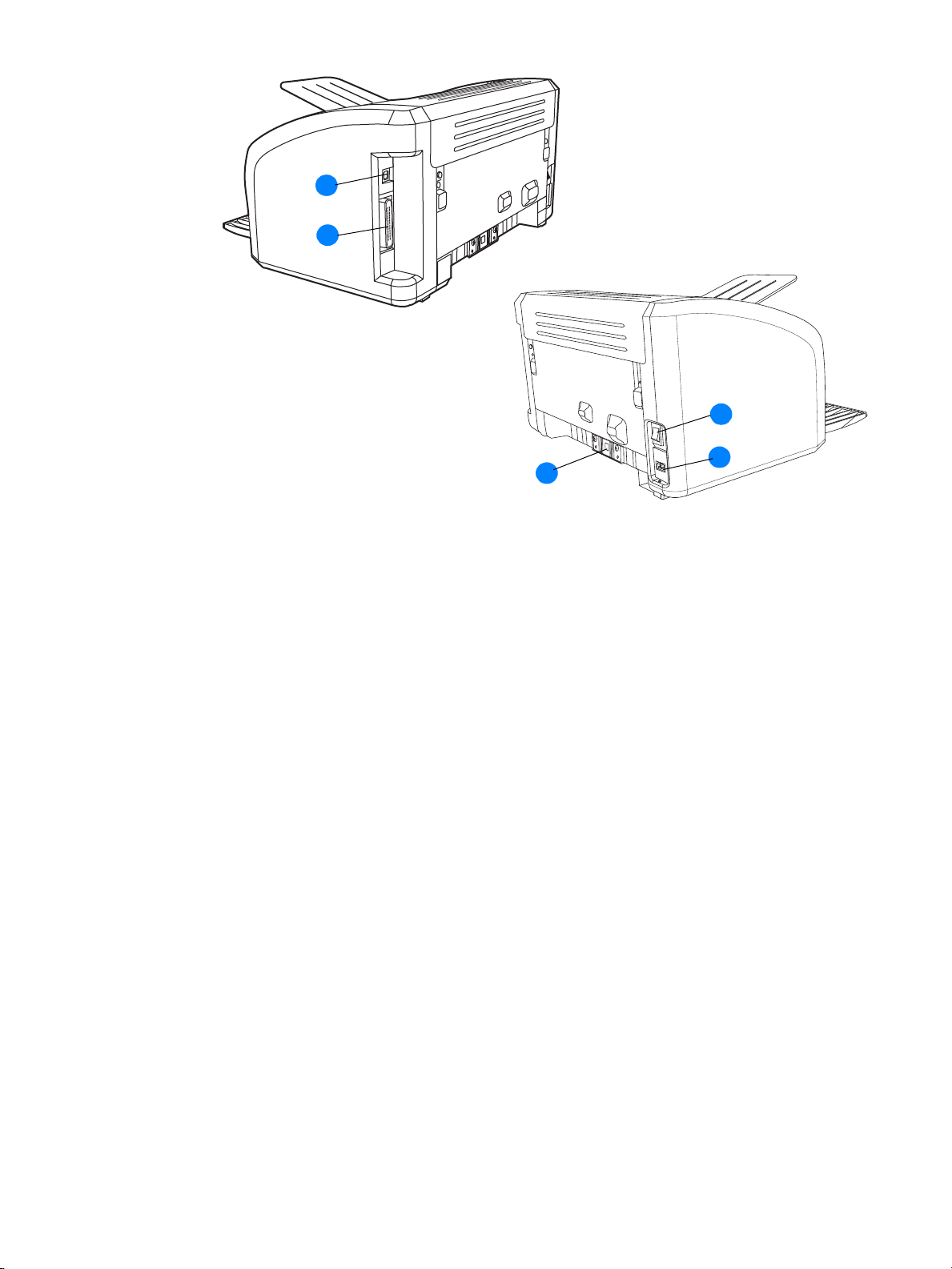
11
12
13
port USB,
11
paralelní port (pouze tiskárna HP LaserJet 1015),
12
vypínač,
13
zásuvka napájení,
14
oddělovací podložka.
15
15
14
6 Kapitola 1
CSWW
Page 15
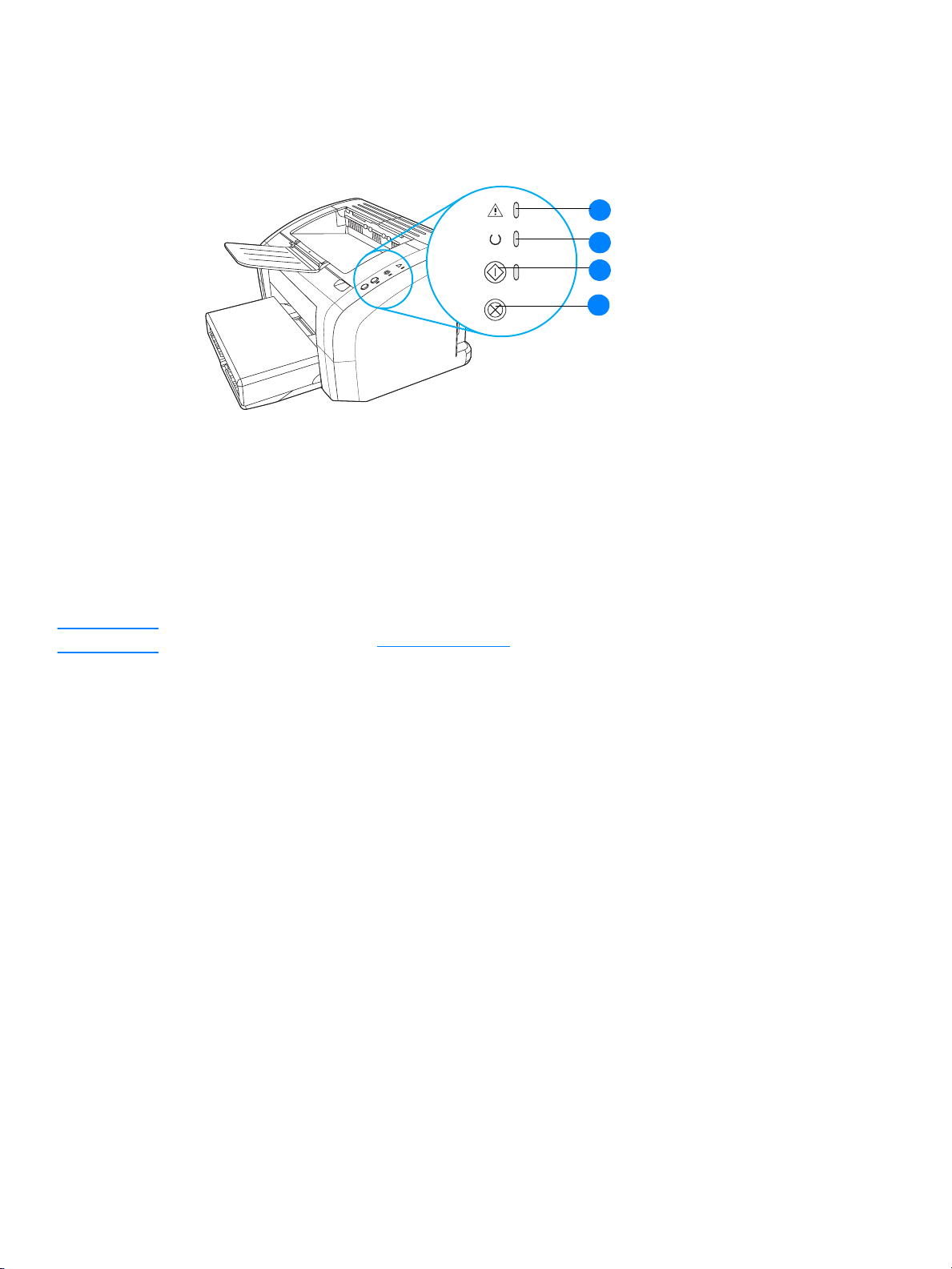
Ovládací panel tiskárny
Ovládací panel tiskárny obsahuje tři indikátory a dvě tlačítka. Tyto indikátory svítí nebo blikají v určitých
intervalech, které identifikují stav tiskárny.
1
2
3
4
Poznámka
1Indikátor Pozor:
chybějící tiskovou kazetu a jiné chyby.
2Indikátor Připraveno:
3 Tlačítko a indikátor Pokračovat:
v režimu ručního podávání, stiskněte a uvolněte tlačítko
stránku, přidržte tlačítko
4 Tlačítko Zrušit úlohu:
zrušit.
Popis sekvencí indikátorů: Sekvence indikátorů
Označuje prázdný vstupní zásobník tiskárny, otevřená dvířka tiskové kazety,
Tiskárna je připravena k tisku.
Chcete-li vytisknout zkušební stránku nebo pokračovat v tisku
Pokračovat
Když tiskárna zpracovává data, tlačítkem
po dobu 5 sekund.
.
Pokračovat
Zrušit úlohu
. Chcete-li vytisknout konfigurační
lze tiskovou úlohu
CSWW
Ovládací panel tiskárny 7
Page 16
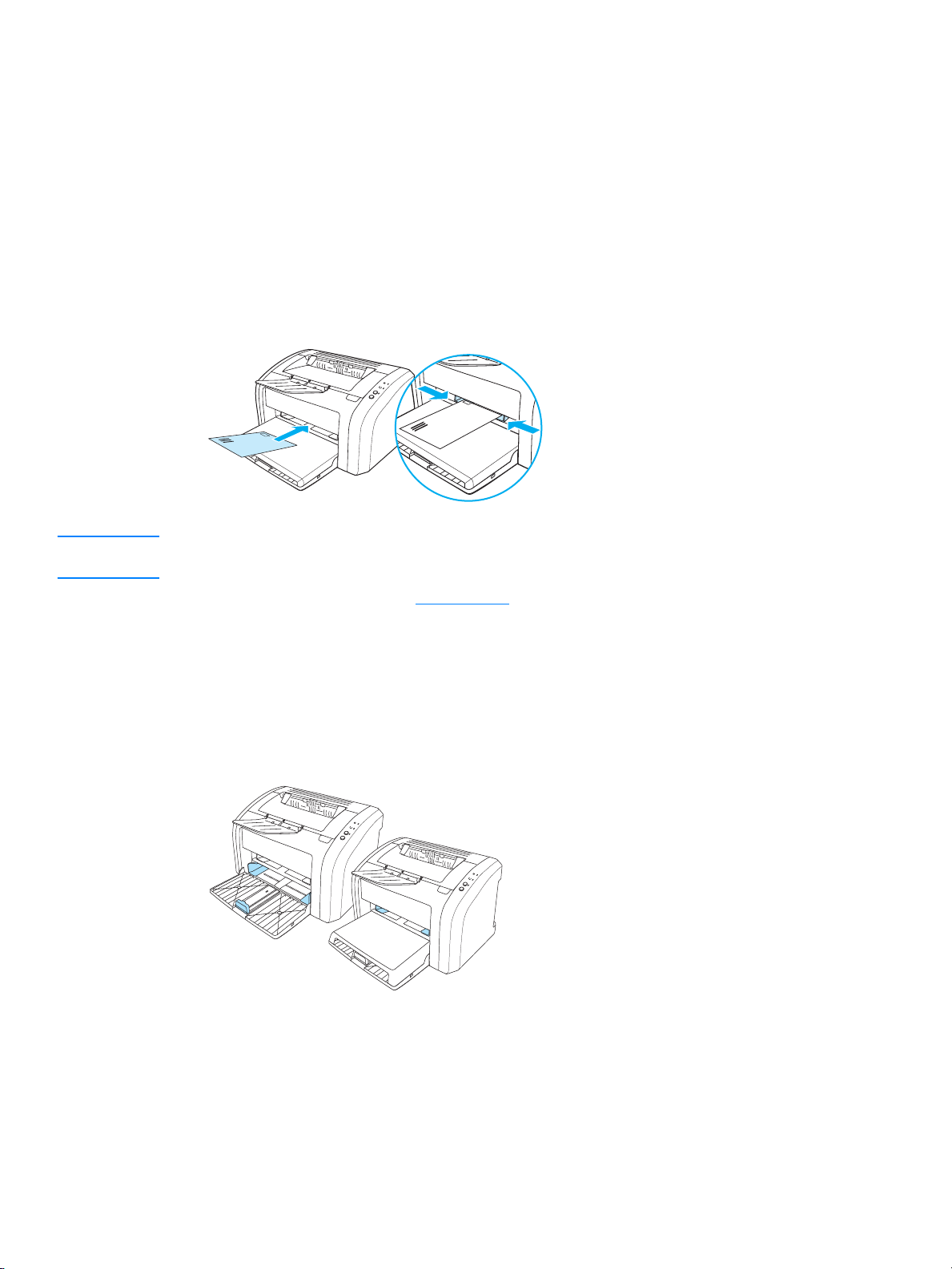
Cesty média
Hlavní vstupní zásobník
Poznámka
Uzavřený vstupní zásobník umístěný na přední straně tiskárny pojme až 150 listů papíru o hmotnosti
80 g/m
2
, obálky nebo jiná média.
Prioritní vstupní zásobník
Prioritní vstupní zásobník se používá k podávání až 10 listů papíru o hmotnosti 80 g/m2 nebo pro tisk
jednotlivých obálek, pohlednic, štítků nebo průsvitných fólií. Prioritní vstupní zásobník lze použít také pro
tisk první stránky na jiné médium než zbytek dokumentu.
Před tiskem z hlavního vstupního zásobníku tiskárna automaticky tiskne nejprve z prioritního vstupního
zásobníku.
Další informace o typech médií: Vkládání médií
.
Vymezovače médií
Oba vstupní zásobníky obsahují boční vymezovače médií. Hlavní vstupní zásobník je vybaven také zadním
vymezovačem médií. Vymezovače média zajišťují, aby bylo médium správně podáno do tiskárny a aby tisk
nebyl nakřivo (vzhledem k médiu). Při vkládání média upravte vymezovače média tak, aby odpovídaly šířce
a délce použitého média.
8 Kapitola 1
CSWW
Page 17
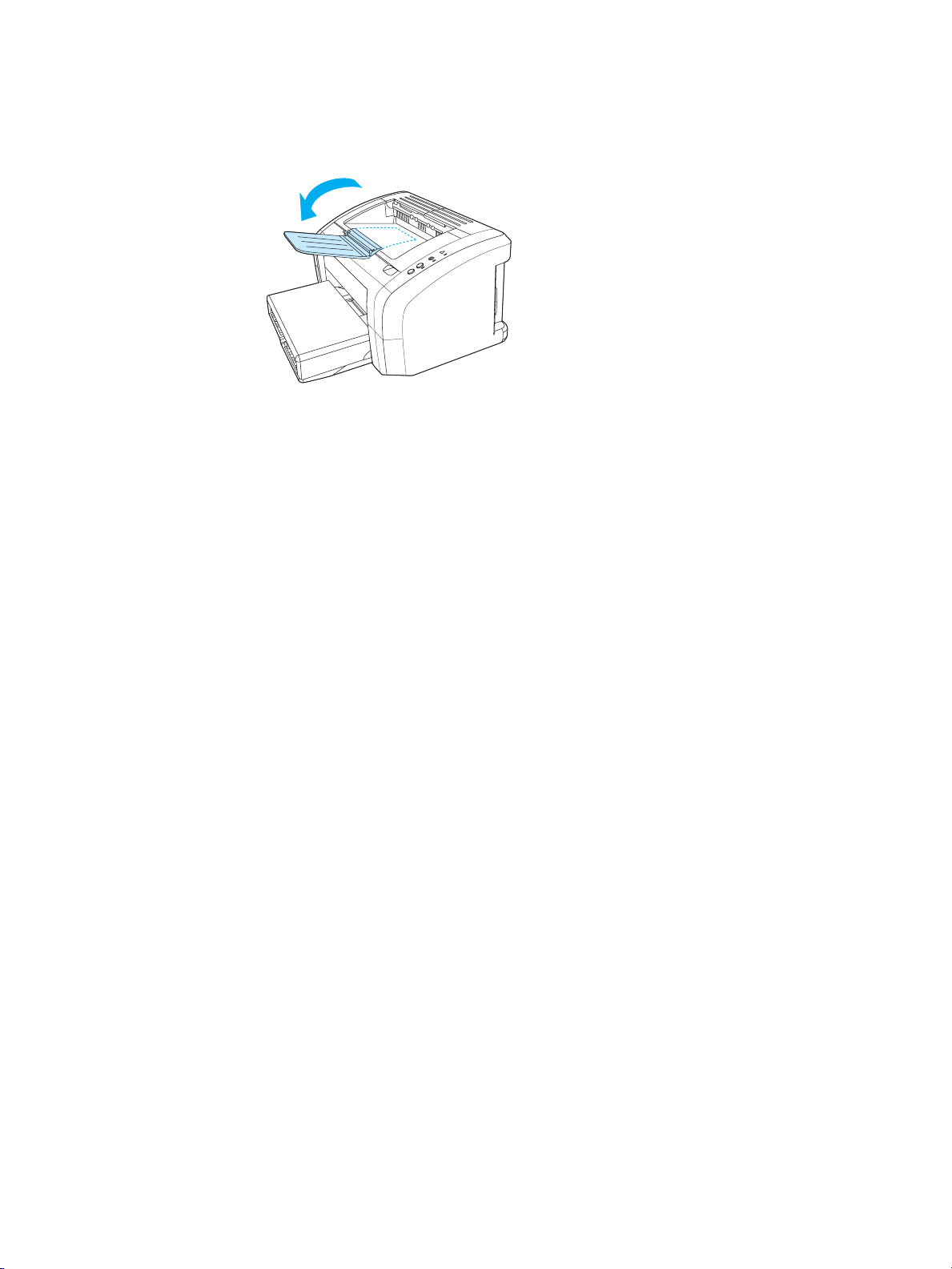
Výstupní přihrádka
Výstupní přihrádka je umístěna nahoře na tiskárně.
Odklopte nástavec zásobníku. Tento nástavec podpírá tiskový výstup.
CSWW
Cesty média 9
Page 18
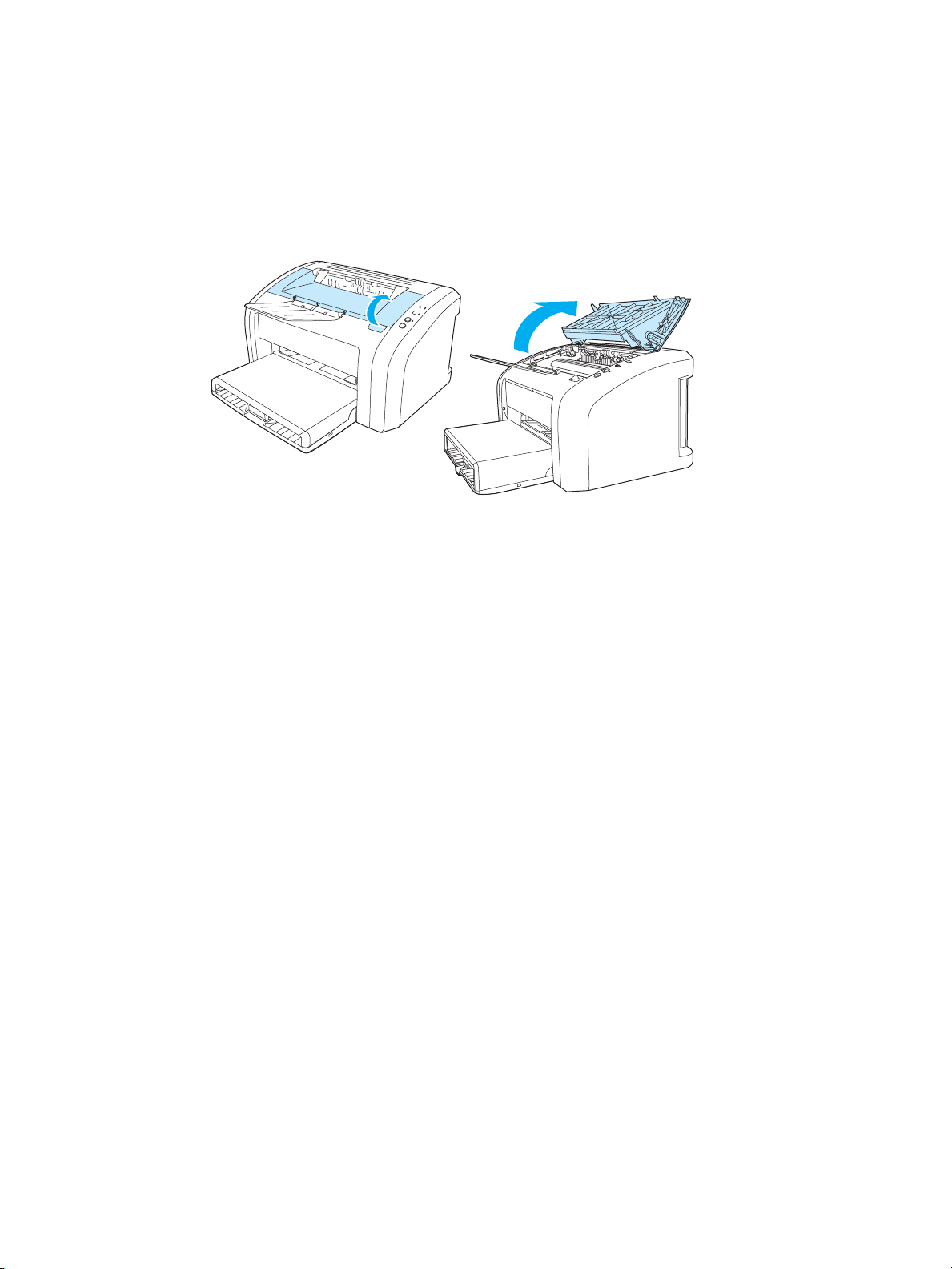
Přístup k tiskové kazetě
Dvířka tiskové kazety
Dvířka tiskové kazety jsou umístěna na horní straně tiskárny. Dvířka tiskové kazety umožňují přístup
k tiskové kazetě. Dále slouží k odstranění uvíznutého papíru a čištění tiskárny. Chcete-li dvířka tiskové
kazety otevřít, zasuňte prst do prohlubeniny na pravé straně dvířek tiskové kazety a zatáhněte za dvířka
směrem nahoru.
10 Kapitola 1
CSWW
Page 19
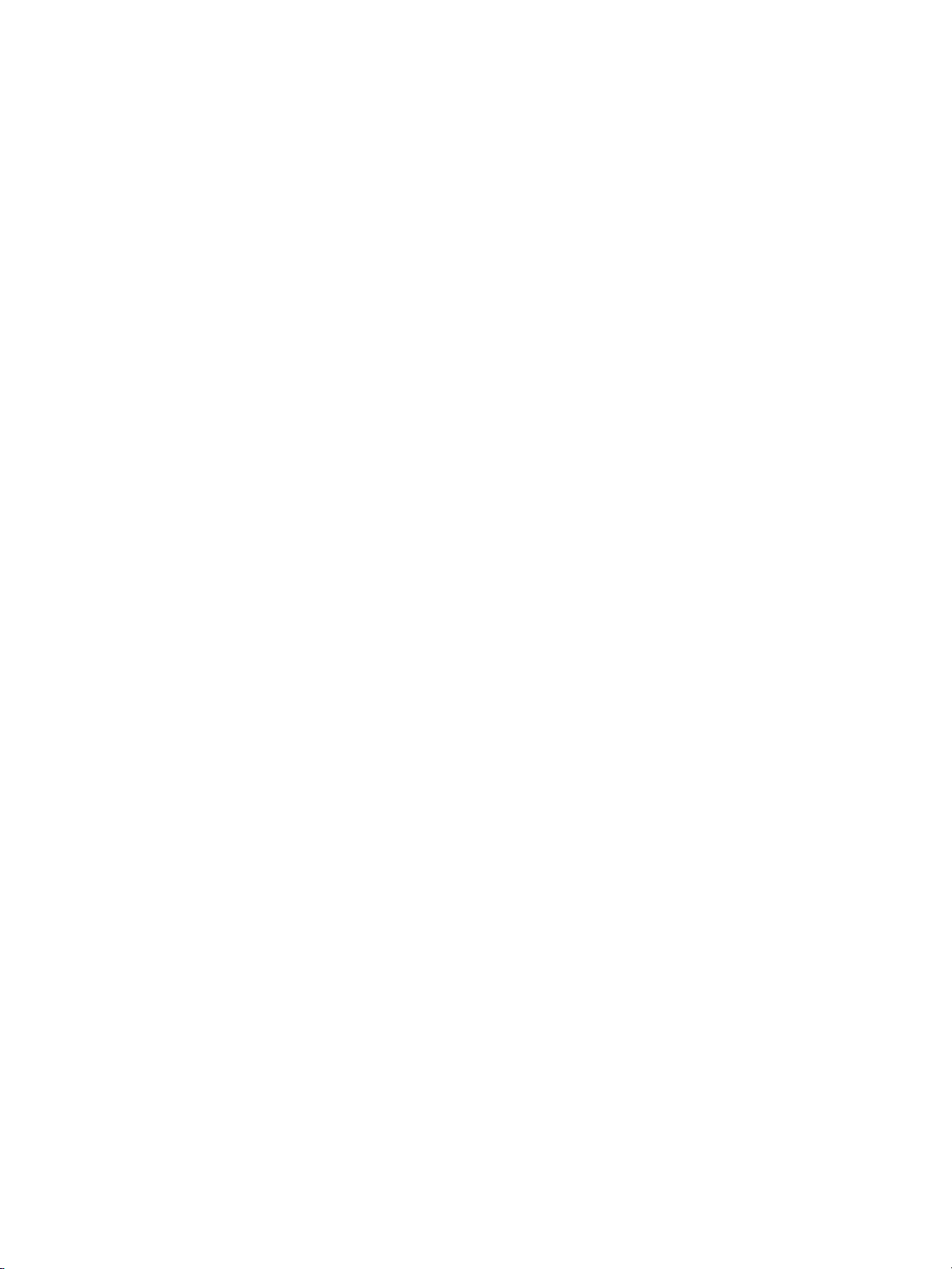
Software tiskárny
Podporované operační systémy
Pro snadné nastavení tiskárny a přístup k plnému rozsahu funkcí tiskárny společnost HP rozhodně
doporučuje dodaný software nainstalovat. Některý software není k dispozici ve všech jazycích. Před
nastavením tiskárny nainstalujte veškerý software. Přečtěte si soubor Readme obsahující nejnovější
informace o softwaru.
Nejnovější ovladače, doplňující ovladače a další software lze získat z Internetu nebo jiných zdrojů.
Společně s tiskárnou se dodává software pro následující operační systémy:
Windows 95 a Windows NT 4.0 (pouze ovladač, jen pro paralelní připojení)
●
Windows 98
●
Windows Me
●
Windows 2000
●
Windows XP (32 bitové a 64 bitové)
●
Mac OS 9, v9.1 a vyšší
●
Mac OS X, v10.1 a v10.2
●
Instalace softwaru tiskárny
Instalace ovladače tiskárny v systému Windows 95
K instalaci softwaru tiskárny pro systém Windows 95 musíte použít Průvodce přidáním tiskárny.
Klepněte na tlačítko
1
Klepněte na tlačítko
2
Poklepejte na položku
3
Zvolte položku
4
Klepněte na tlačítko
5
Klepněte na tlačítko
6
Poklepejte na složku s odpovídajícím jazykem.
7
Poklepejte na složku
8
Poklepejte na složku
9
Poklepejte na složku
10
Klepnutím označte soubor
11
Instalaci dokončíte klepnutím na tlačítko OK. Postupujte podle pokynů na obrazovce.
12
Místní tiskárna
a potom ukažte na
Start
Tiskárny
Z diskety
Procházet
Ovladače
Win9X_ME
PCL 5e
.
Přidat tiskárnu
a klepněte na tlačítko
.
a vyberte odpovídající písmeno jednotky CD-ROM.
.
.
hp1300w5.inf
Nastavení
a podle potřeby klepněte na tlačítko
.
.
.
Další
.
Další
.
CSWW
Software tiskárny 11
Page 20
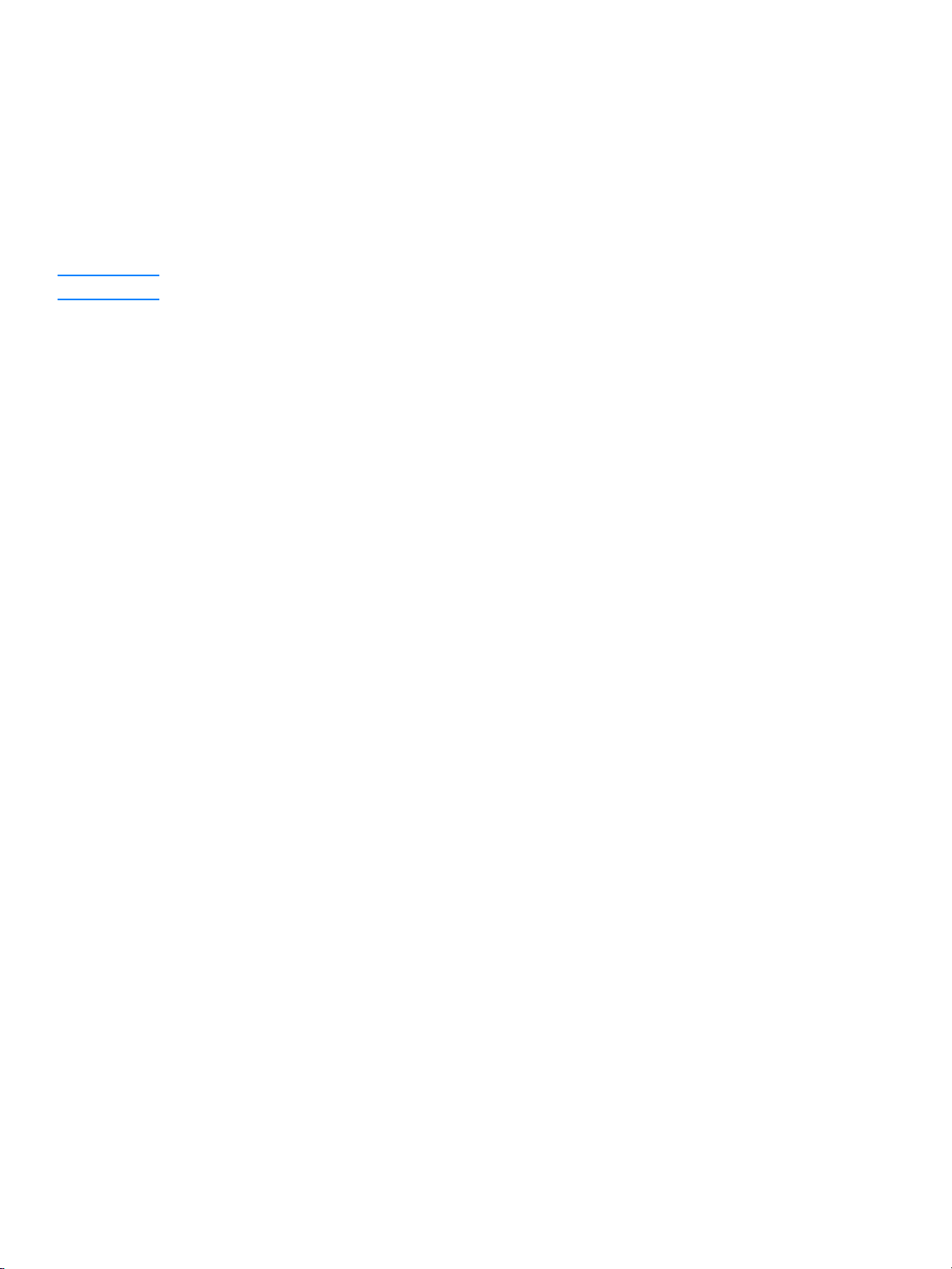
Instalace ovladače tiskárny v systému Windows NT 4.0
K instalaci softwaru tiskárny pro systém Windows NT 4.0 musíte použít Průvodce přidáním tiskárny.
Poznámka
Klepněte na tlačítko
1
Klepněte na tlačítko
2
Poklepejte na položku
3
Vyberte
4
Vyberte odpovídající port a klepněte na tlačítko
5
Pro místní tiskárnu se používá port LPT1.
Klepněte na tlačítko
6
Klepněte na tlačítko
7
v seznamu nezobrazí písmeno jednotky CD-ROM, napište správné písmeno následované dvojtečkou
a lomítkem. Napište například E:/
Poklepejte na složku s odpovídajícím jazykem.
8
Poklepejte na složku
9
Poklepejte na složku
10
Poklepejte na složku
11
Měl by být označen soubor
12
Klepněte na tlačítko
13
My Computer
a potom ukažte na
Start
Tiskárny
Z diskety
Procházet
Ovladače
WinNT
PCL 5e
Otevřít
.
Přidat tiskárnu
(Můj počítač) a klepněte na
.
.
.
hp1300m5.inf
.
a podle potřeby klepněte na tlačítko
a vyberte odpovídající písmeno jednotky CD-ROM. Pokud se
.
. Pokud není, klepnutím jej označte.
Nastavení
Next
.
Další
.
(Další).
Další
.
V dialogovém okně Z diskety klepněte na tlačítko OK.
14
Klepněte na tlačítko
15
Zvolte název tiskárny (není povinné) a výchozí nastavení tiskárny. Klepněte na tlačítko
16
Vyberte, zda bude tiskárna sdílená, a klepněte na tlačítko
17
Vyberte volbu
18
Vytisknout zkušební stránku
Další
.
.
Další
.
Další
a klepnutím na tlačítko
Dokončit
dokončete instalaci.
Instalace softwaru tiskárny pro všechny ostatní operační systémy
Do jednotky CD-ROM vložte disk CD dodaný s tiskárnou. Řiďte se pokyny pro instalaci na obrazovce.
12 Kapitola 1
CSWW
Page 21
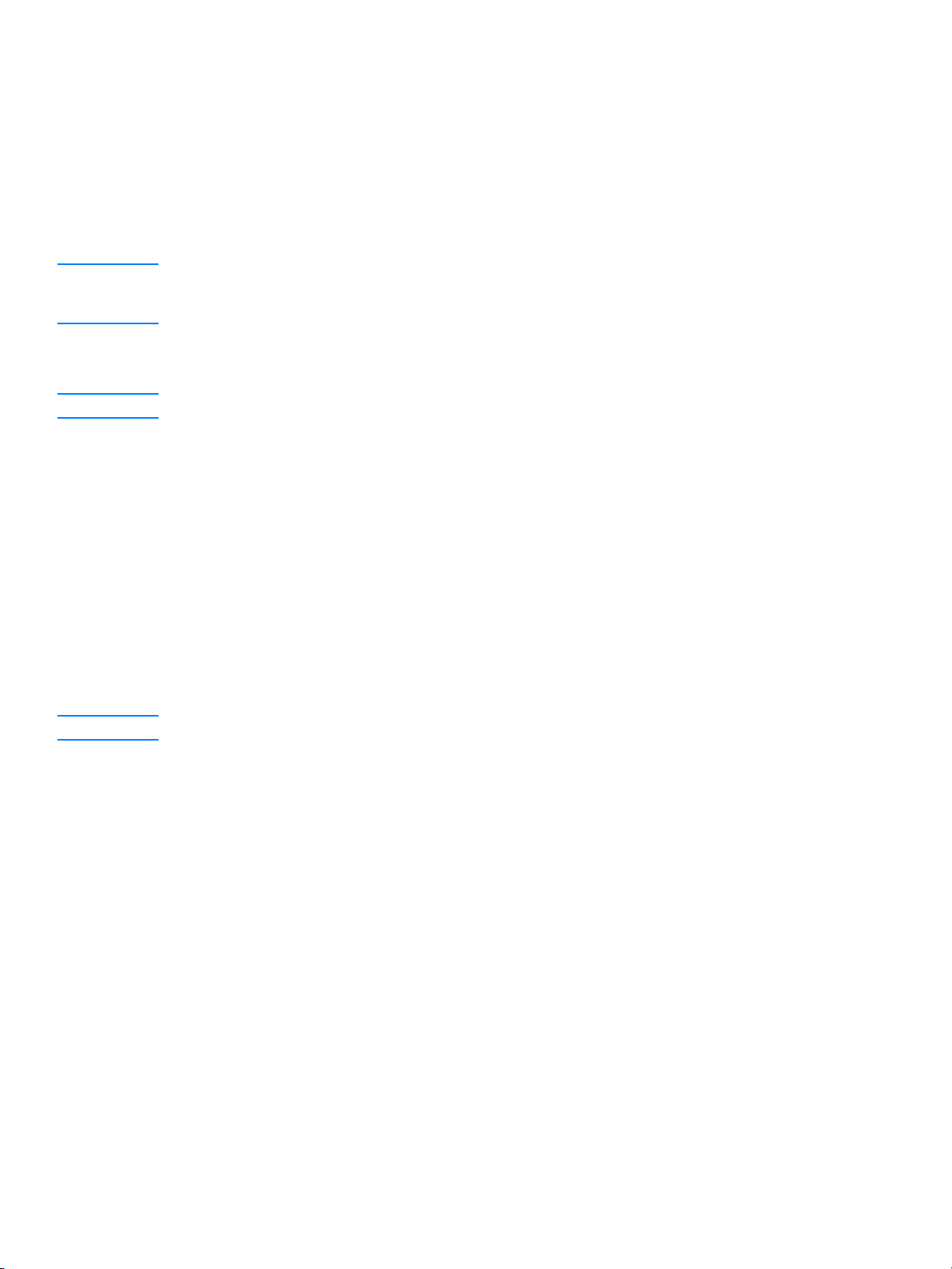
Vlastnosti tiskárny (ovladač)
Vlastnosti tiskárny řídí tiskárnu. Výchozí nastavení lze změnit – formát a typ média, tisk více stránek na
jeden list média (tisk N stránek na list), rozlišení a vodoznaky. Přístup k vlastnostem tiskárny lze získat
následujícími způsoby:
Prostřednictvím softwarové aplikace, kterou používáte pro tisk. Tím se změní pouze nastavení
●
pro aktuální softwarovou aplikaci.
Prostřednictvím operačního systému Windows®. Tím se změní výchozí nastavení pro všechny budoucí
●
tiskové úlohy.
Poznámka
Poznámka
Poznámka
Protože mnohé softwarové aplikace používají různé způsoby přístupu k vlastnostem tiskárny, popisuje
následující oddíl nejobvyklejší postupy používané v operačních systémech Windows 98, 2000, Millennium
a Windows XP.
Změna nastavení pouze pro aktuální softwarovou aplikaci
I když se kroky mohou u různých softwarových aplikací lišit, toto je nejobvyklejší postup.
V nabídce
1
V dialogovém okně
2
Proveďte změny nastavení a klepněte na tlačítko OK.
3
Soubor
v softwarové aplikaci klepněte na
klepněte na
Tisk
Vlastnosti
.
Tisk
.
Změna výchozího nastavení pro všechny budoucí tiskové úlohy v systému
Windows 98, 2000 a Millenium
Na hlavním panelu Windows klepněte na
1
Klepněte pravým tlačítkem myši na ikonu HP LaserJet 1010 Series.
2
Klepněte na
3
Proveďte změny nastavení a klepněte na tlačítko OK.
4
V systému Windows 2000 jsou mnohé tyto funkce dostupné z nabídky
Vlastnosti
(v systému Windows 2000 můžete klepnout také na
Start
, vyberte
Nastavení
a klepněte na
Předvolby tisku
Předvolby tisku
Tiskárny
.
.
).
CSWW
Změna výchozího nastavení pro všechny budoucí úlohy v systému Windows XP
Na hlavním panelu Windows klepněte na tlačítko
1
Poklepejte na
2
Klepněte na ikonu
3
Klepněte pravým tlačítkem myši na ikonu HP LaserJet 1010 Series.
4
Klepněte na položku
5
Proveďte změny nastavení a klepněte na tlačítko OK.
6
Tiskárny a jiný hardware
Tiskárny a faxy
Vlastnosti
nebo
.
.
Předvolby tisku
a poté na ikonu
Start
.
Ovládací panely
Software tiskárny 13
.
Page 22
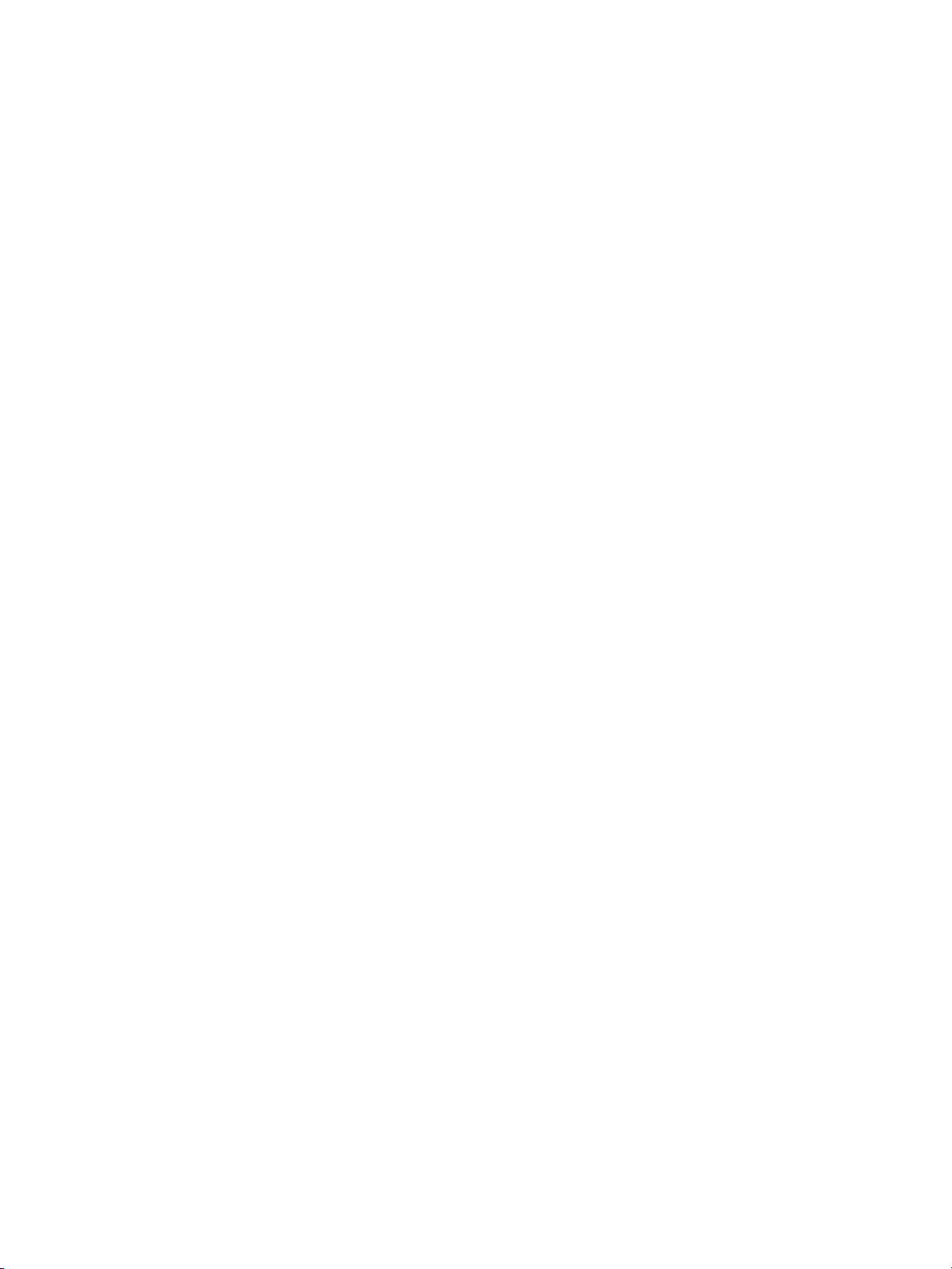
Priority nastavení tisku
Nastavení tisku pro tuto tiskárnu lze změnit třemi způsoby: v softwarové aplikaci, v ovladači tiskárny
a v panelu nástrojů HP. Změny provedené v nastavení tisku mají následující hierarchii podle toho, kde byly
provedeny:
Změny provedené v softwarové aplikaci potlačí nastavení změněná na všech ostatních místech.
●
V rámci softwarové aplikace změny provedené v dialogovém okně Vzhled stránky potlačí změny
provedené v dialogovém okně Tisk.
Změny provedené v ovladači tiskárny (dialogové okno Vlastnosti tiskárny) potlačí nastavení provedená
●
prostřednictvím panelu nástrojů HP. Změny provedené v ovladači tiskárny nepotlačí nastavení
v softwarové aplikaci.
Změny provedené v panelu nástrojů HP mají nejnižší prioritu.
●
Pokud lze určité nastavení tisku změnit více než jedním výše uvedeným způsobem, použijte způsob, který
má nejvyšší prioritu.
Nápověda pro vlastnosti tiskárny
Nápověda pro vlastnosti tiskárny (ovladač) obsahuje konkrétní informace o funkcích ve vlastnostech
tiskárny. Tato nápověda vás provede postupem změny výchozích nastavení tiskárny.
Přístup k nápovědě pro vlastnosti tiskárny
V softwarové aplikaci klepněte na nabídku
1
Klepněte na nabídku
2
Soubor
a poté na tlačítko
Soubor
Nápověda
a potom klepněte na položku
.
Tisk
.
14 Kapitola 1
CSWW
Page 23
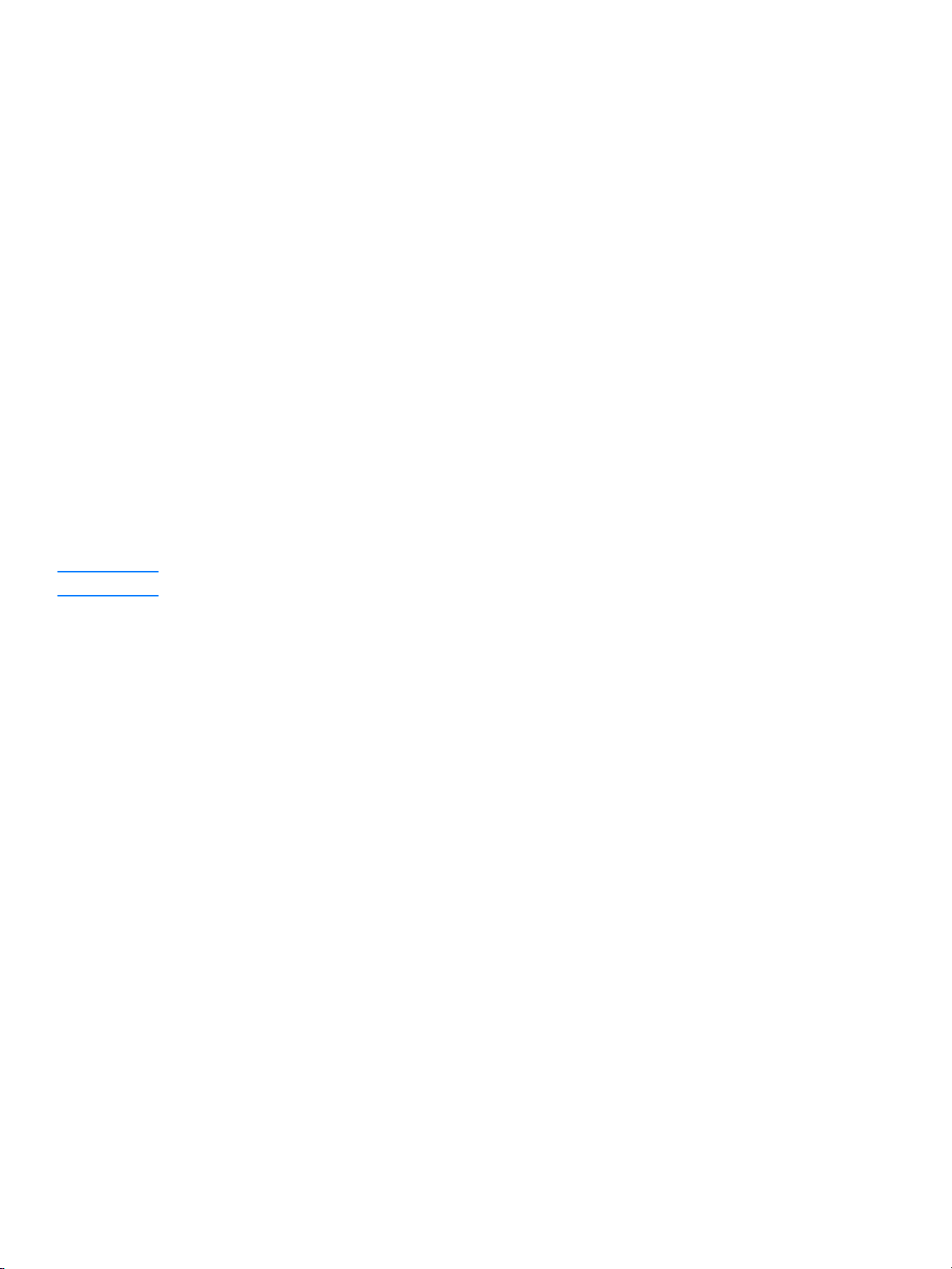
Software pro počítače Macintosh
Přístup k ovladači tiskárny (Mac OS 9.x)
Poznámka
V nabídce
1
Klepněte na ikonu
2
Podle způsobu propojení počítače a tiskárny použijte jeden z následujících postupů:
3
•
USB
•
AppleTalk
Klepněte na název tiskárny
4
Připojení.
Uzavřete pomůcku Připojení.
5
Pomůcky
: Přejděte na krok 4.
vyberte
hp LaserJet vx.x
: V levé dolní části dialogového okna Připojení vyberte správnou zónu sítě AppleTalk.
Připojení
hp LaserJet 1010 series printer
.
v levé části dialogového okna Připojení.
v pravé části dialogového okna
Přístup k ovladači tiskárny (Mac OS X v10.1)
Klepněte na ikonu pevného disku na ploše.
1
Klepněte na
2
Klepněte na tlačítko
3
Klepněte na
4
Z nabídky nahoře vyberte
5
Pokud používáte síť AppleTalk, budete možná potřebovat vybrat správnou zónu ze seznamu druhé nabídky.
Vyberte název tiskárny v seznamu tiskáren.
6
Aplikace
Přidat tiskárnu
a poté na
Print Center
. Zobrazí se dialogové okno Seznam přidání tiskárny.
nebo
USB
Pomůcky
(Tiskové středisko).
.
AppleTalk
.
Klepněte na tlačítko
7
Přidat
.
CSWW
Software pro počítače Macintosh 15
Page 24
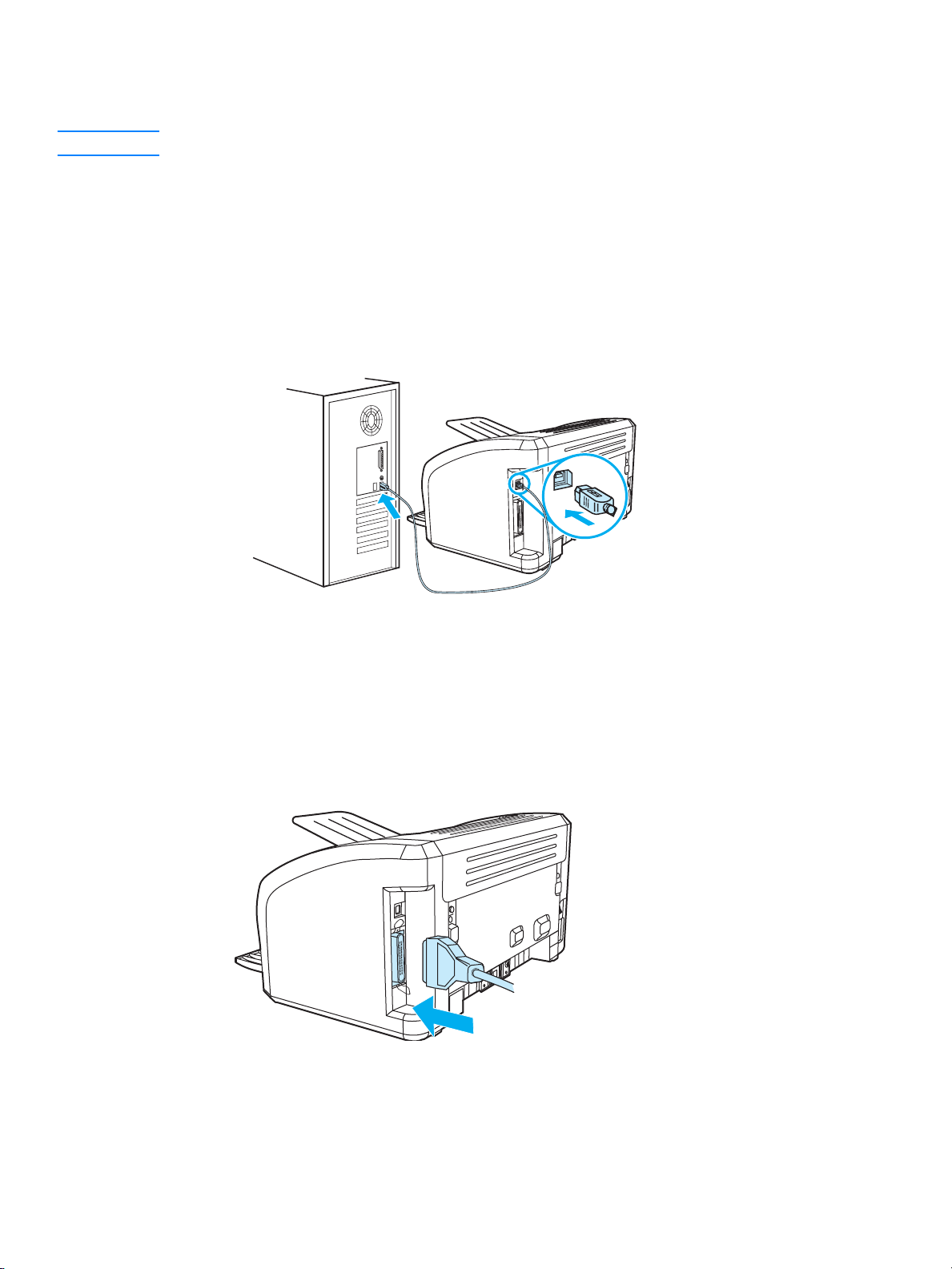
Připojení tiskárny
Poznámka
Před nastavením tiskárny nainstalujte veškerý software.
Připojení USB
Všechny tiskárny HP LaserJet 1010 series podporují rozhraní USB. Port USB se nachází na zadní straně
tiskárny.
Připojení kabelu USB
Zapojte kabel USB do tiskárny. Zapojte kabel USB do počítače.
Paralelní připojení
Kromě rozhraní USB model HP LaserJet 1015 také podporuje paralelní připojení. Paralelní port se nachází
na zadní straně tiskárny. Použijte paralelní kabel IEEE 1284 A-B.
Připojení paralelního kabelu
Připojte paralelní kabel k tiskárně. Druhý konec paralelního kabelu připojte k počítači.
16 Kapitola 1
CSWW
Page 25
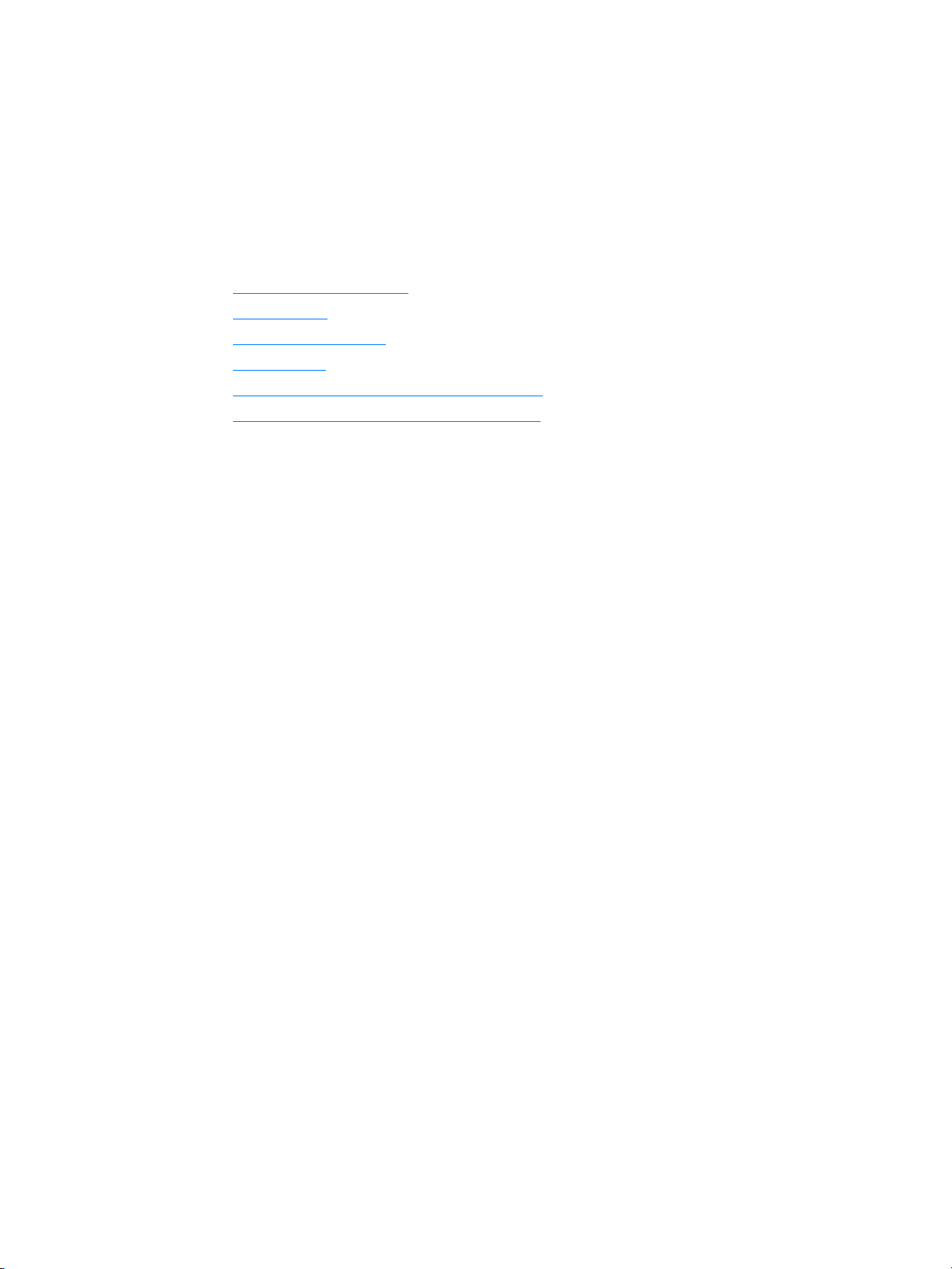
2
Média
Tato kapitola obsahuje informace o následujících tématech:
Výběr papíru a jiných médií
●
Vkládání médií
●
Tisk na fólie nebo štítky
●
Tisk na obálky
●
Tisk na hlavičkový papír a předtištěné formuláře
●
Tisk na média vlastního formátu nebo na karton
●
CSWW
Média 17
Page 26
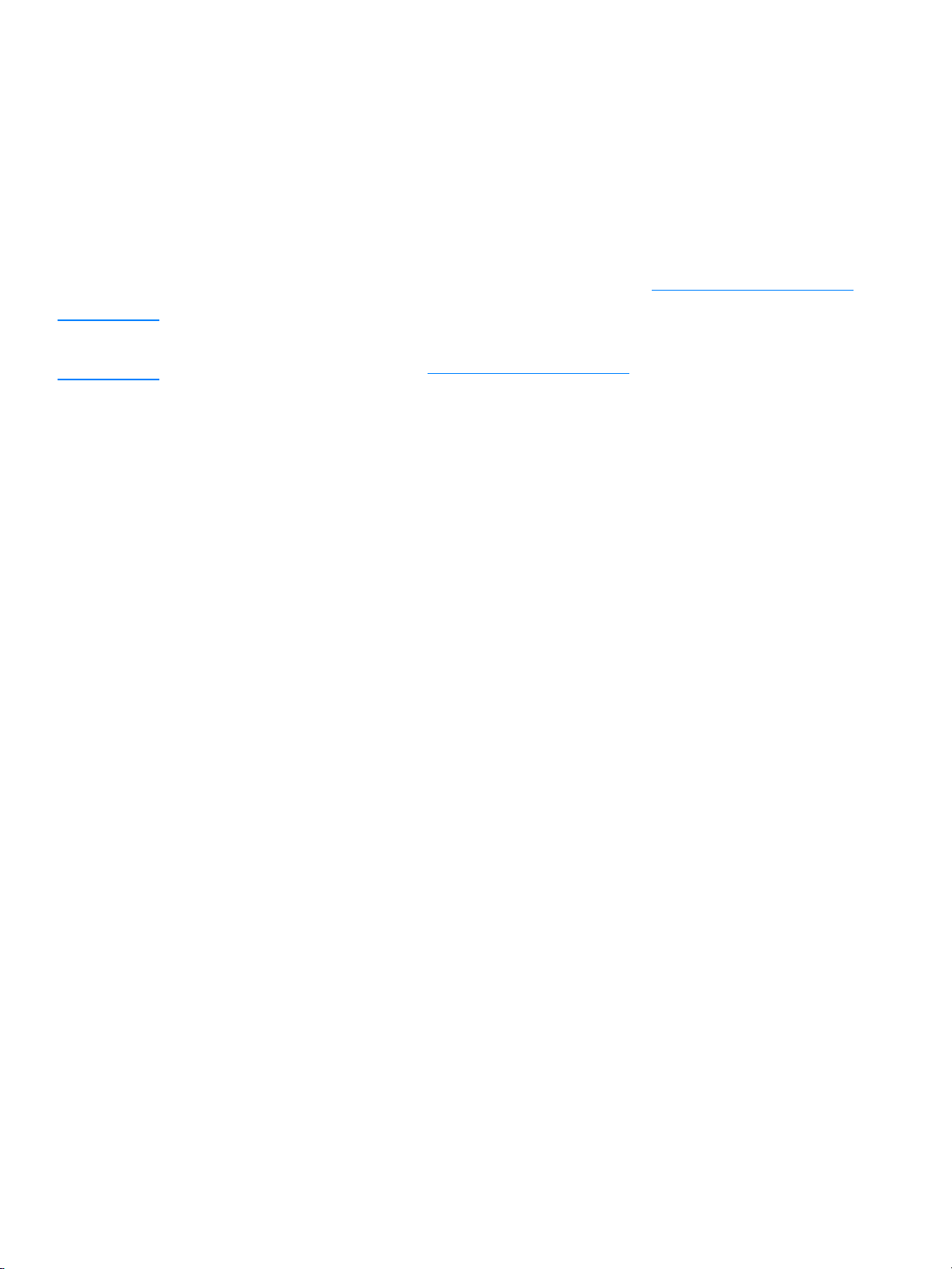
Výběr papíru a jiných médií
Tiskárny HP LaserJet zajišťují vynikající kvalitu tisku dokumentů. Lze tisknout na různá média, například
papír (včetně 100% recyklovaného dřevitého papíru), obálky, štítky, fólie a vlastní formáty médií.
Podporovány jsou tyto formáty médií:
Minimální: 76 x 127 mm
●
Maximální: 216 x 356 mm
●
Vlastnosti jako hmotnost, zrnitost a obsah vlhkosti jsou důležité faktory, které ovlivňují výkon tiskárny
a kvalitu tisku. K dosažení maximální kvality tisku používejte pouze vysoce kvalitní média určená pro
laserové tiskárny. Podrobné technické parametry pro papír a média: Technické údaje médií tiskárny
.
Poznámka
Před nákupem většího množství vždy proveďte zkoušku na vzorku média. Dodavatel média by měl být
seznámen s požadavky uvedenými v příručce HP LaserJet printer family print media guide (objednací číslo
HP 5963-7863). Další informace: Technické údaje médií tiskárny.
18 Kapitola 2
CSWW
Page 27
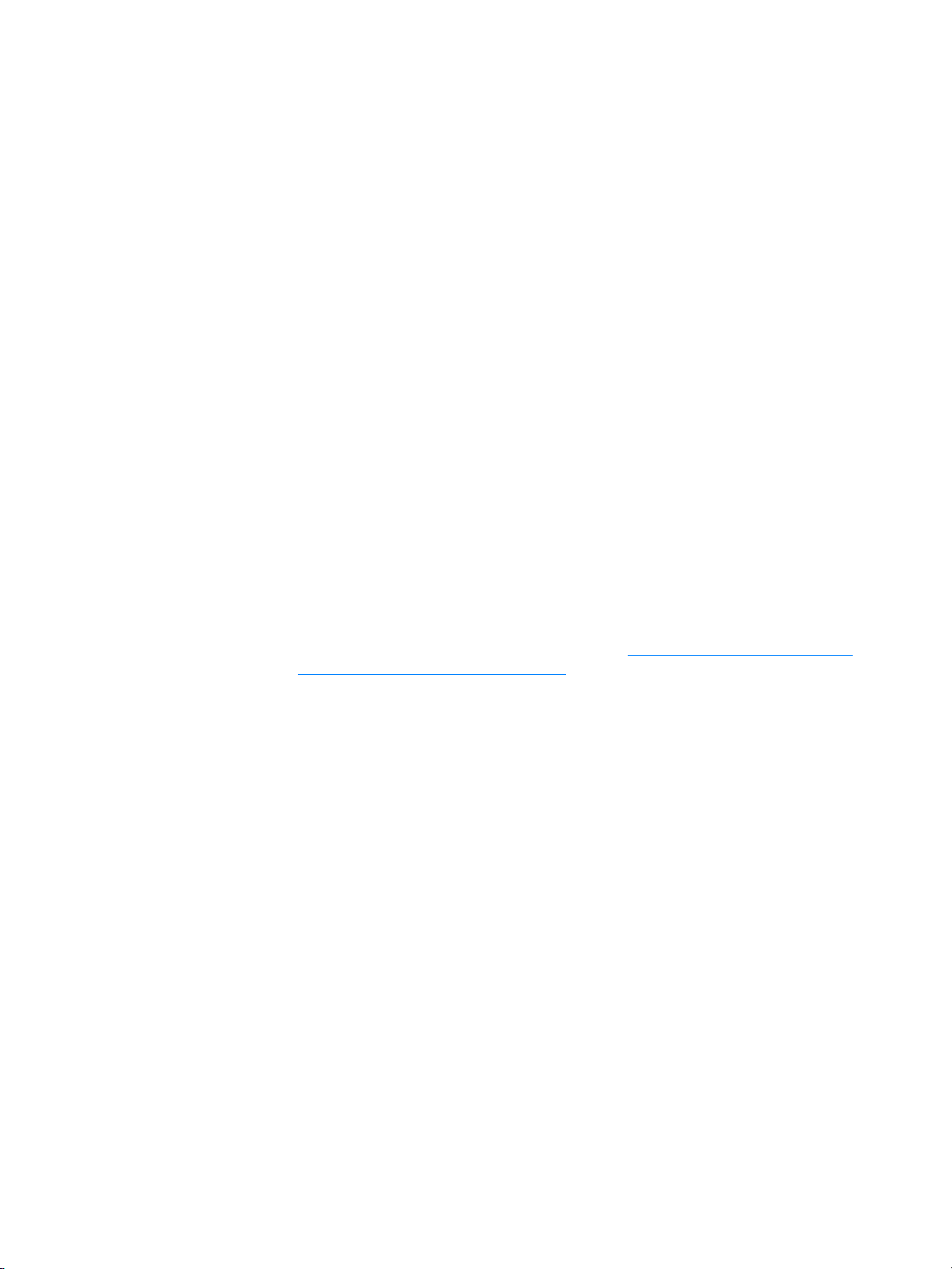
Nevhodná média
Tiskárny HP LaserJet 1010 series podporují řadů druhů médií. Při použití médií, která nejsou v souladu
se specifikacemi pro tiskárnu, může dojít ke snížení kvality tisku a zvýšení počtu chyb uvíznutí papíru.
Nepoužívejte příliš hrubý papír.
●
Nepoužívejte papír s výřezy nebo perforacemi jinými, než má standardní děrovaný papír se třemi
●
otvory.
Nepoužívejte samopropisovací formuláře.
●
Nepoužívejte papír s vodotiskem, jestliže tisknete plné vzory.
●
Média, která mohou poškodit tiskárnu
V ojedinělých případech může médium poškodit tiskárnu. Nepoužívejte následující média, jinak může dojít
k poškození tiskárny:
Nepoužívejte média se svorkami.
●
Nepoužívejte fólie určené pro inkoustové tiskárny nebo jiné tiskárny, které k tisku používají nízkou
●
teplotu. Používejte fólie, které jsou určeny pro tiskárny HP LaserJet.
Nepoužívejte fotografický papír určený pro inkoustové tiskárny.
●
Nepoužívejte reliéfní nebo natíraný papír ani papír, který není určen pro teploty fixační jednotky
●
tiskárny. Používejte papír, který odolá teplotě 200 °C po dobu 0,1 sekundy. Společnost HP vyrábí
média, která jsou speciálně určena pro tiskárny HP LaserJet 1010 series.
Nepoužívejte hlavičkový papír s nízkoteplotními barvami nebo termografickým obrazem. Pro
●
předtištěné formuláře nebo hlavičkové papíry musí být použit inkoust, který odolá teplotě 200 °C
po dobu 0,1 sekundy.
Nepoužívejte média, která vytváří nebezpečné emise nebo která se při teplotě 200 °C po dobu
●
0,1 sekundy taví, kroutí, případně ztrácí barvy.
Informace o objednání tiskových médií pro tiskárny HP LaserJet: http://www.hp.com/go/ljsupplies
v USA. Nebo: http://www.hp.com/ghp/buyonline.html
pro zájemce z celého světa.
CSWW
Výběr papíru a jiných médií 19
Page 28
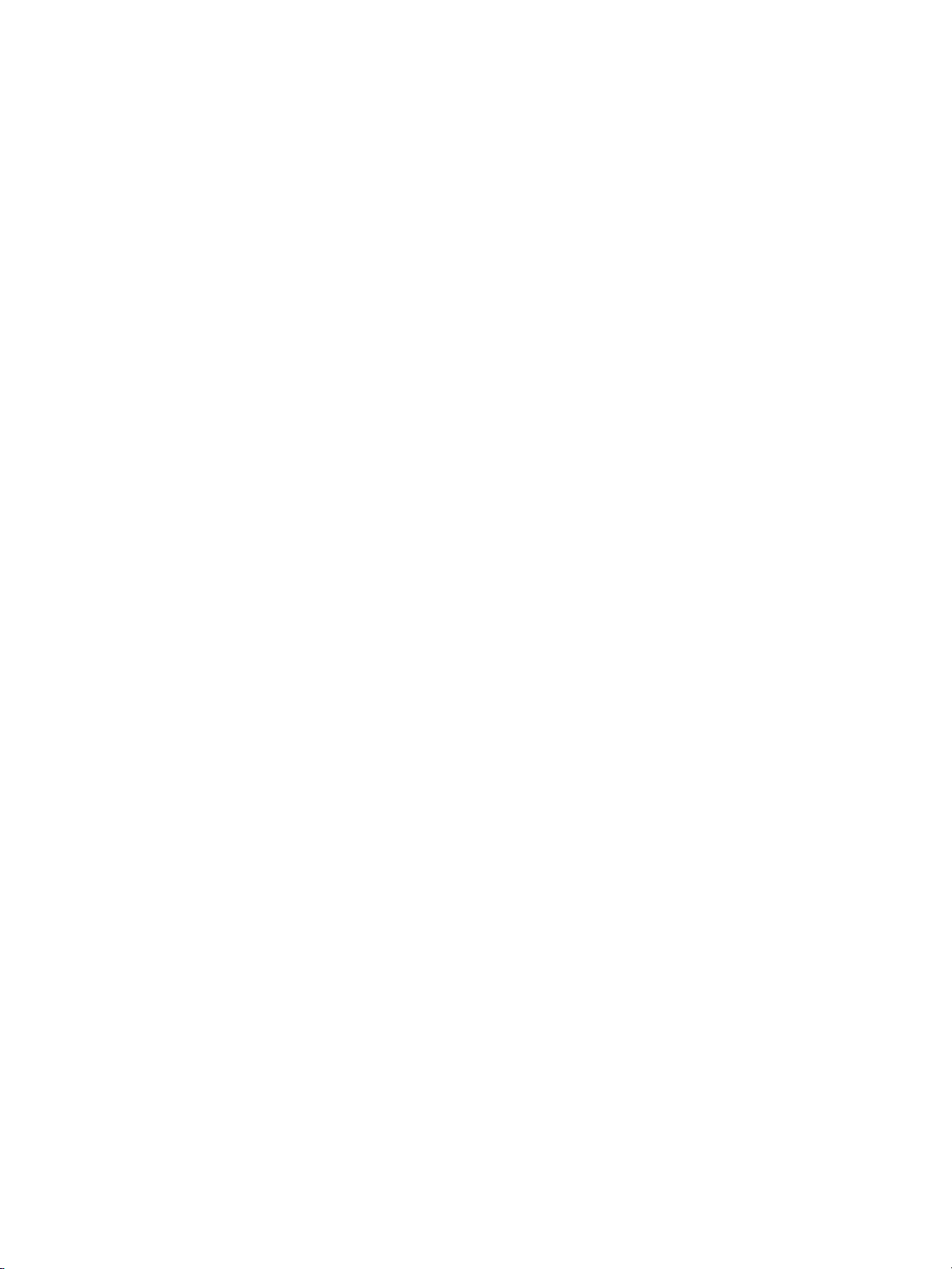
Optimalizace kvality tisku u různých typů médií
Nastavení typu média reguluje teplotu fixační jednotky tiskárny. Pro optimalizaci kvality tisku lze nastavení
změnit podle používaného média.
Funkce optimalizace je přístupná na kartě
nástrojů HP.
Při tisku na média speciálního formátu se automaticky sníží rychlost tisku.
v ovladači tiskárny nebo prostřednictvím panelu
Papír
20 Kapitola 2
CSWW
Page 29
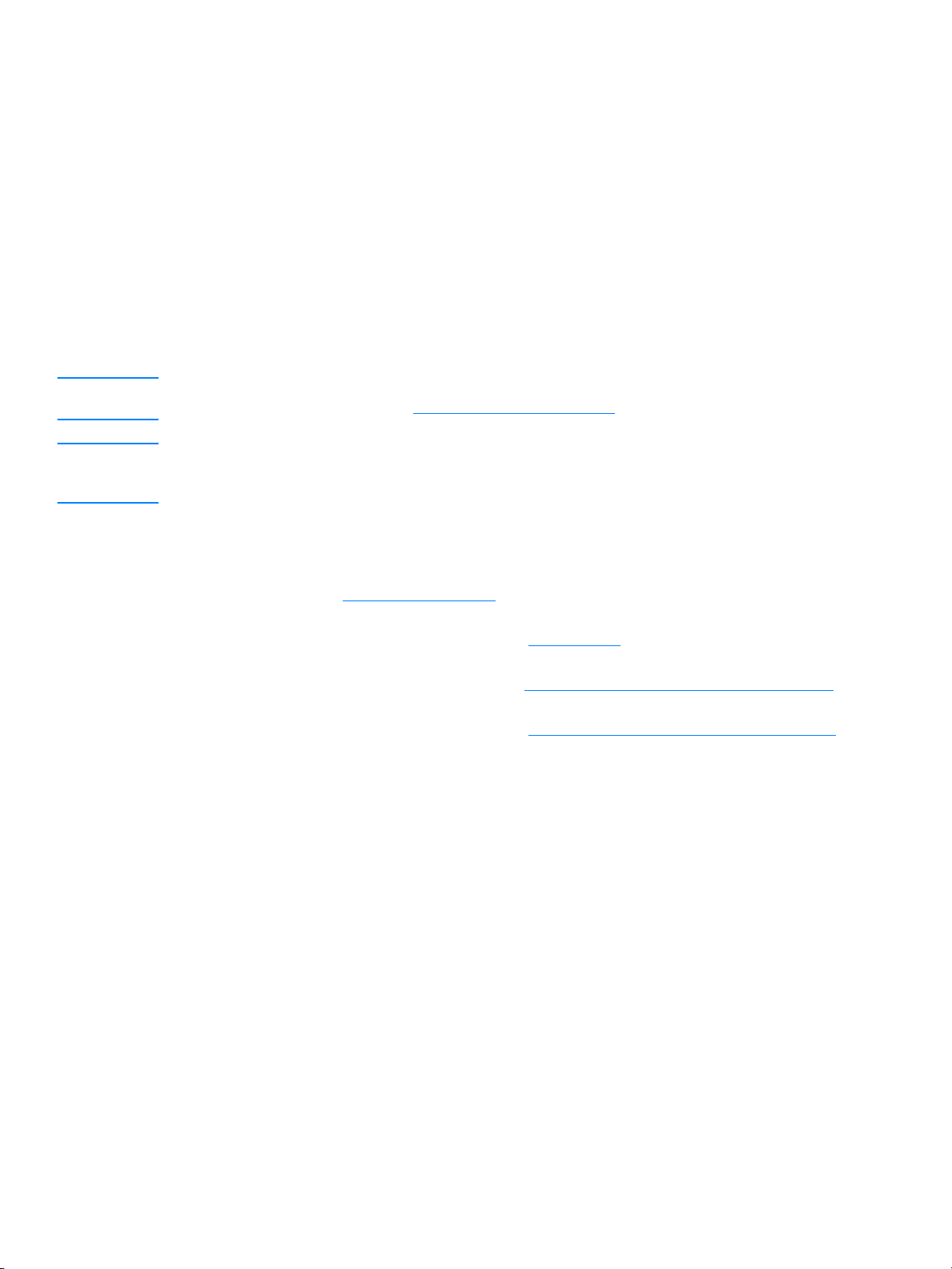
Vkládání médií
Hlavní vstupní zásobník
Hlavní vstupní zásobník pojme až 150 stránek papíru o hmotnosti 80 g/m2 nebo méně stránek těžšího
média (stoh o výšce nejvýše 25 mm). Vložte médium horní částí napřed a stranou, na kterou se má
tisknout, otočenou nahoru. Vždy nastavte vymezovače média, jinak by mohlo dojít k uvíznutí nebo
šikmému podání papíru.
Prioritní vstupní zásobník
Prioritní vstupní zásobník pojme až 10 stránek papíru o hmotnosti 80 g/m2 nebo jednu obálku, průsvitnou
fólii nebo kartu. Vložte médium horní částí napřed a stranou, na kterou se má tisknout, otočenou nahoru.
Vždy nastavte boční vymezovače média, jinak by mohlo dojít k uvíznutí nebo šikmému podání papíru.
UPOZORNĚNÍ
Poznámka
Při pokusu o tisk na médium, které je pokrčené, přeložené nebo nějakým způsobem poškozené, může dojít
k jeho uvíznutí. Další informace: Technické údaje médií tiskárny.
Přidáváte-li nové médium, zkontrolujte, zda jste ze vstupního zásobníku odstranili veškeré médium,
a vyrovnejte stoh nového média. Tím zabráníte zavádění několika listů do tiskárny současně a snížíte
pravděpodobnost uvíznutí.
Jednotlivé typy média
●
Fólie a štítky:
Další informace: Tisk na fólie nebo štítky
●
Obálky:
tisknout, směřovala nahoru. Další informace: Tisk na obálky
●
Hlavičkový papír a předtištěné formuláře:
tisknout, otočenou nahoru. Další informace: Tisk na hlavičkový papír a předtištěné formuláře
●
Karty a vlastní formáty médií:
tisknout, směřovala nahoru. Další informace: Tisk na média vlastního formátu nebo na karton
Vložte je horní částí napřed a stranou, na kterou se má tisknout, otočenou nahoru.
.
Vložte obálky úzkou stranou s místem pro známku napřed tak, aby strana, na kterou se má
.
Vložte je horní částí napřed a stranou, na kterou se má
.
Vložte je úzkou hranou napřed tak, aby strana, na kterou se má
.
CSWW
Vkládání médií 21
Page 30
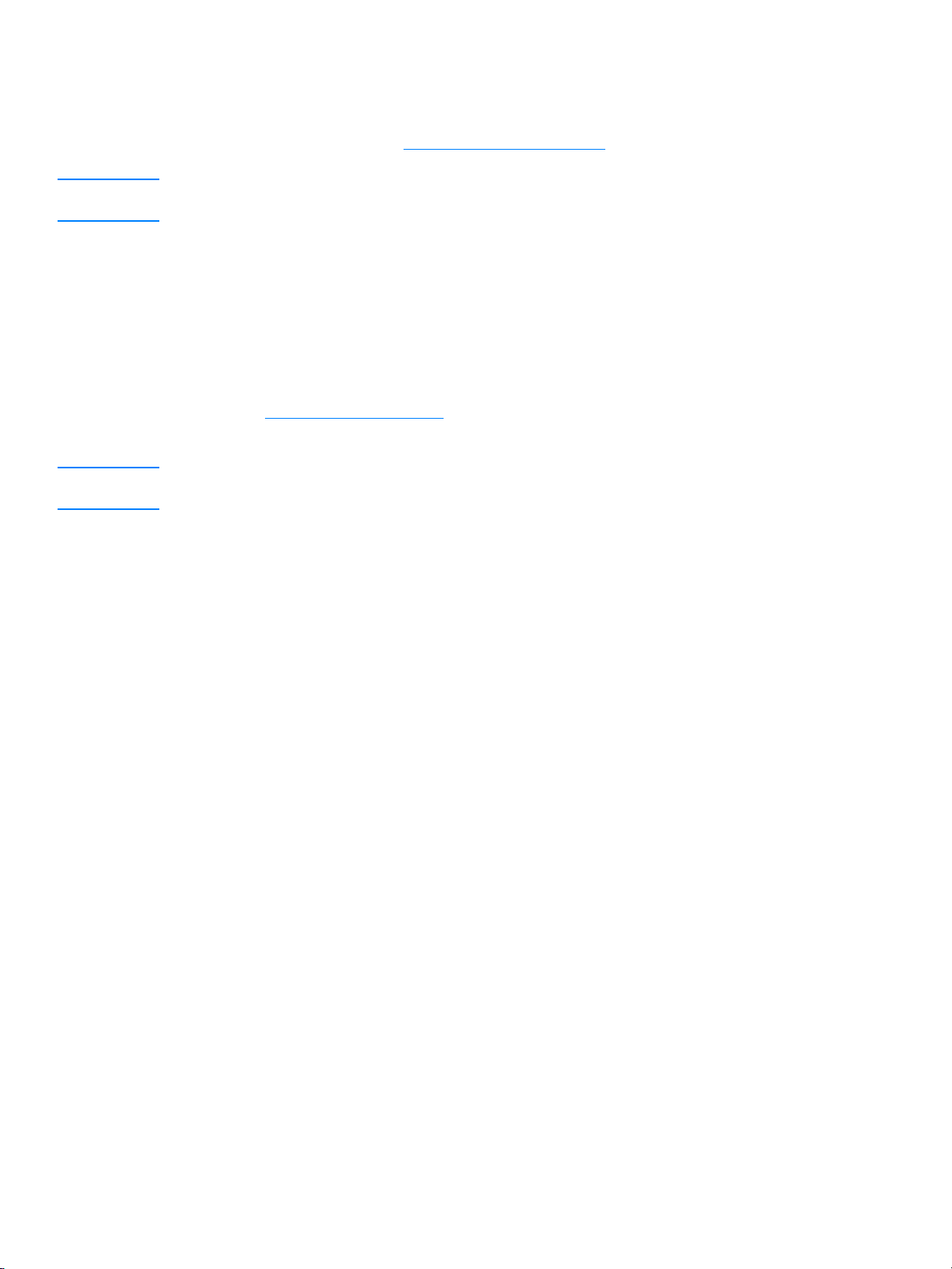
Tisk na fólie nebo štítky
Používejte pouze fólie a štítky doporučené pro laserové tiskárny, jako jsou například fólie HP a štítky
HP LaserJet. Další informace: Technické údaje médií tiskárny
.
UPOZORNĚNÍ
Poznámka
Zkontrolujte, zda nejsou média ohnuta a zkroucena, zda nemají natržené hrany nebo zda nechybí nějaké
štítky.
Tisk na fólie a štítky
Vložte jeden list papíru do prioritního vstupního zásobníku nebo více listů do hlavního vstupního
1
zásobníku. Horní hrana média musí směřovat dopředu a strana, na kterou se má tisknout (hrubá
strana), musí být otočena směrem nahoru.
Nastavte vymezovače média.
2
Otevřete vlastnosti tiskárny (nebo předvolby tisku v systému Windows 2000 a XP). Pokyny najdete
3
zde: Vlastnosti tiskárny (ovladač)
Mac karta
Ne všechny funkce tiskárny jsou dostupné ze všech ovladačů nebo operačních systémů. Informace
o dostupnosti funkcí pro daný ovladač naleznete v elektronické nápovědě pro vlastnosti tiskárny (ovladač).
Vytiskněte dokument. Média odebírejte z tiskárny v průběhu tisku, aby nedošlo k jejich slepení.
4
Vytištěné stránky položte na rovný povrch.
Paper Type/Quality
. Na kartě
(Typ papíru a kvalita)) vyberte správný typ média.
Papír a kvalita
nebo na kartě
(pro některé ovladače
Papír
22 Kapitola 2
CSWW
Page 31

Tisk na obálky
Tisk jedné obálky
Používejte pouze obálky, které jsou doporučené pro laserové tiskárny. Další informace: Technické údaje
médií tiskárny.
Poznámka
Poznámka
Pro tisk jedné obálky použijte prioritní vstupní zásobník. Pro tisk více obálek použijte hlavní vstupní zásobník.
Před vložením obálek nastavte vymezovače média tak, aby vzdálenost mezi nimi byla o trochu větší
1
než rozměr obálek.
Pokud má obálka chlopeň, vkládá se do tiskárny hranou s chlopní dopředu.
Umístěte obálku stranou určenou k tisku nahoru a horní hranou podél levého vymezovače média.
2
Poznámka
CSWW
Vymezovače média nastavte na délku a šířku odpovídající obálce.
3
Otevřete vlastnosti tiskárny (nebo předvolby tisku v systému Windows 2000 a XP). Pokyny najdete
4
zde: Vlastnosti tiskárny (ovladač)
Mac karta
Ne všechny funkce tiskárny jsou dostupné ze všech ovladačů nebo operačních systémů. Informace o
dostupnosti funkcí pro daný ovladač naleznete v elektronické nápovědě pro vlastnosti tiskárny (ovladač).
Paper Type/Quality
. Na kartě
(Typ papíru a kvalita)) vyberte jako typ média možnost
Papír a kvalita
nebo na kartě
(pro některé ovladače
Papír
Tisk na obálky 23
Obálka
.
Page 32

Tisk více obálek
Používejte pouze obálky, které jsou doporučené pro laserové tiskárny. Další informace: Technické údaje
médií tiskárny.
Poznámka
Pro tisk jedné obálky použijte prioritní vstupní zásobník. Pro tisk více obálek použijte hlavní vstupní zásobník.
Otevřete kryt vstupního zásobníku.
1
Před vložením obálek nastavte vymezovače média tak, aby vzdálenost mezi nimi byla o trochu větší
2
než rozměr obálek.
Poznámka
Umístěte obálky stranou určenou k tisku nahoru a horní hranou podél levého vymezovače média.
3
Můžete vložit stoh až 15 obálek.
Pokud obálky mají chlopeň, vložte je hranou s chlopní dopředu.
24 Kapitola 2
CSWW
Page 33

Vymezovače média nastavte na délku a šířku odpovídající obálkám.
4
Otevřete vlastnosti tiskárny (nebo předvolby tisku v systému Windows 2000 a XP). Pokyny najdete
5
zde: Vlastnosti tiskárny (ovladač)
Mac karta
Paper Type/Quality
. Na kartě
Papír a kvalita
nebo na kartě
(pro některé ovladače
Papír
(Typ papíru a kvalita)) vyberte jako typ média možnost
Obálka
.
Poznámka
Ne všechny funkce tiskárny jsou dostupné ze všech ovladačů nebo operačních systémů. Informace
o dostupnosti funkcí pro daný ovladač naleznete v elektronické nápovědě pro vlastnosti tiskárny (ovladač).
Uzavřete kryt vstupního zásobníku.
6
CSWW
Tisk na obálky 25
Page 34

Tisk na hlavičkový papír a předtištěné formuláře
Tisk na hlavičkový papír a předtištěné formuláře
Vložte papír horní hranou dopředu a stranou, na kterou se má tisknout, směrem nahoru. Vymezovače
1
média nastavte na šířku odpovídající rozměru papíru.
Vytiskněte dokument.
2
Poznámka
Chcete-li tisknout titulní stránku na hlavičkový papír a pokud potom chcete vytisknout vícestránkový
dokument, vložte hlavičkový papír do prioritního vstupního zásobníku a standardní papír do hlavního vstupního
zásobníku. Tiskárna automaticky zahájí tisk nejprve z prioritního vstupního zásobníku.
26 Kapitola 2
CSWW
Page 35

Tisk na média vlastního formátu nebo na karton
Tiskárna HP LaserJet 1010 series může tisknout na média vlastního formátu nebo karton o rozměrech
v rozmezí 76 x 127 mm a 216 x 356 mm. V závislosti na typu média lze tisknout až 10 listů z prioritního
vstupního zásobníku. Při tisku více listů použijte hlavní vstupní zásobník.
UPOZORNĚNÍ
Poznámka
Před vložením listů zkontrolujte, zda nejsou slepené.
Tisk na média vlastního formátu nebo na karton
Vložte média krátkou hranou dopředu a stranou, na kterou se má tisknout, směrem nahoru.
1
Nastavte boční a zadní vymezovače média tak, aby šířka odpovídala používanému médiu.
Otevřete vlastnosti tiskárny (nebo předvolby tisku v systému Windows 2000 a XP). Pokyny najdete
2
zde: Vlastnosti tiskárny (ovladač)
Na kartě
3
(Typ papíru a kvalita)) vyberte možnost vlastního formátu. Zadejte rozměry média vlastního formátu.
Ne všechny funkce tiskárny jsou dostupné ze všech ovladačů nebo operačních systémů. Informace
o dostupnosti funkcí pro daný ovladač naleznete v elektronické nápovědě pro vlastnosti tiskárny (ovladač).
Vytiskněte dokument.
4
Papír a kvalita
nebo na kartě
.
(pro některé ovladače Mac karta
Papír
Paper Type/Quality
CSWW
Tisk na média vlastního formátu nebo na karton 27
Page 36

28 Kapitola 2
CSWW
Page 37

3
Tiskové úlohy
Tato kapitola obsahuje informace o následujících tématech:
Tisk vodoznaků
●
Tisk více stránek na jeden list papíru (tisk n-up)
●
Tisk na obě strany papíru (ruční oboustranný tisk)
●
Tisk brožur
●
Zrušení tiskové úlohy
●
Význam nastavení kvality tisku
●
Použití úsporného režimu EconoMode (úspora toneru)
●
CSWW
Tiskové úlohy 29
Page 38

Tisk vodoznaků
Volbu vodoznaku lze použít k tisku textu "pod" stávající dokument (na pozadí). Přes první stránku nebo
všechny stránky dokumentu lze například vytisknout diagonálně velká šedá písmena Koncept nebo
Důvěrné.
Přístup k funkci vodoznaku
1
V softwarové aplikaci otevřete vlastnosti tiskárny (nebo předvolby tisku v systému Windows 2000
a XP). Pokyny najdete zde: Vlastnosti tiskárny (ovladač)
.
Poznámka
Na kartě
2
vodoznak.
Ne všechny funkce tiskárny jsou dostupné ze všech ovladačů nebo operačních systémů. Informace
o dostupnosti funkcí pro daný ovladač naleznete v elektronické nápovědě pro vlastnosti tiskárny (ovladač).
(u některých ovladačů Mac na kartě
Efekty
Vodoznak a překrytí
) vyberte požadovaný
30 Kapitola 3
CSWW
Page 39

Tisk více stránek na jeden list papíru (tisk n-up)
Lze zvolit počet stránek, který se má vytisknout na jeden list papíru. Pokud zvolíte tisk více než jedné
stránky na list, stránky jsou menší a jsou uspořádány na listu v pořadí, v jakém by se jinak vytiskly.
Přístup k funkci tisku několika stránek na jeden list
V softwarové aplikaci otevřete vlastnosti tiskárny (nebo předvolby tisku v systému Windows 2000
1
a XP). Pokyny najdete zde: Vlastnosti tiskárny (ovladač)
.
Poznámka
Na kartě
2
jeden list.
Ne všechny funkce tiskárny jsou dostupné ze všech ovladačů nebo operačních systémů. Informace
o dostupnosti funkcí pro daný ovladač naleznete v elektronické nápovědě pro vlastnosti tiskárny (ovladač).
Rovněž je zde zaškrtávací políčko pro ohraničení stránek a rozevírací nabídka pro určení pořadí
3
stránek vytištěných na list.
Úpravy
(u některých ovladačů Mac na kartě
Uspořádání
) vyberte správný počet stránek na
CSWW
Tisk více stránek na jeden list papíru (tisk n-up) 31
Page 40

Tisk na obě strany papíru (ruční oboustranný tisk)
Při tisku na obě strany papíru (ruční oboustranný tisk) musíte nechat projít papír přes tiskárnu dvakrát.
Poznámka
Poznámka
Poznámka
Ruční oboustranný tisk je podporován pouze v systému Windows.
Ruční oboustranný tisk může způsobit znečištění tiskárny a snížení kvality tisku. Při znečištění tiskár ny využijte
pokyny z části Čištění tiskárny.
Ruční oboustranný tisk
Otevřete vlastnosti tiskárny (nebo předvolby tisku v systému Windows 2000 a XP). Pokyny najdete
1
zde: Vlastnosti tiskárny (ovladač)
Na kartě
2
obě strany
Ne všechny funkce tiskárny jsou dostupné ze všech ovladačů nebo operačních systémů. Informace
o dostupnosti funkcí pro daný ovladač naleznete v elektronické nápovědě pro vlastnosti tiskárny (ovladač).
Úpravy
(pro některé ovladače Mac karta
. Vyberte vhodnou možnost vazby a klepněte na tlačítko OK. Vytiskněte dokument.
.
Typ papíru a kvalita
) vyberte možnost
Tisk na
32 Kapitola 3
Po vytisknutí z jedné strany odstraňte zbývající papír ze vstupní přihrádky a dejte jej stranou, dokud
3
nedokončíte úlohu ručního oboustranného tisku.
CSWW
Page 41

Odeberte vytisknuté stránky, otočte je vytištěnou stranou dolů a vyrovnejte stoh.
4
Vložte stoh zpět do vstupní přihrádky. První strana musí být otočena čelní stranou dolů a spodní
5
hranou směrem k tiskárně. Vyměňte prioritní vstupní zásobník.
Stiskněte tlačítko
Pokračovat
(na obrazovce) a vyčkejte, až se vytisknou druhé strany.
CSWW
Tisk na obě strany papíru (ruční oboustranný tisk) 33
Page 42

Tisk brožur
Brožury lze tisknout na následující formáty papíru: Letter, Legal, Executive nebo A4.
Vložte do hlavního vstupního zásobníku papír.
1
Otevřete vlastnosti tiskárny (nebo předvolby tisku v systému Windows 2000 a XP). Pokyny najdete
2
zde: Vlastnosti tiskárny (ovladač)
.
Poznámka
Na kartě
3
obě strany
Ne všechny funkce tiskárny jsou dostupné ze všech ovladačů nebo operačních systémů. Informace
o dostupnosti funkcí pro daný ovladač naleznete v elektronické nápovědě pro vlastnosti tiskárny (ovladač).
Po vytištění z jedné strany odstraňte zbývající papír ze vstupní přihrádky a dejte jej stranou, dokud
4
nebude úloha brožury dokončena.
Úpravy
(pro některé ovladače Mac karta
. Vyberte vhodnou možnost vazby a klepněte na tlačítko OK. Vytiskněte dokument.
Typ papíru a kvalita
) vyberte možnost
Tisk na
34 Kapitola 3
Odeberte vytištěné stránky, otočte je vytištěnou stranou dolů a vyrovnejte stoh papíru.
5
CSWW
Page 43

Vložte stránky znovu do vstupní přihrádky od stránky jedna. První strana musí být otočena čelní
6
stranou dolů a spodní hranou směrem k tiskárně.
Stiskněte tlačítko
Stránky složte a sešijte.
7
Pokračovat
(na obrazovce) a vyčkejte, až se vytisknou druhé strany.
CSWW
Tisk brožur 35
Page 44

Zrušení tiskové úlohy
Chcete-li zrušit tisk, stiskněte a uvolněte tlačítko
Jestliže indikátor stavu po stornování tisku na ovládacím panelu neustále bliká, počítač stále odesílá
tiskovou úlohu do tiskárny. Buď odstraňte tiskovou úlohu z tiskové fronty, nebo vyčkejte, až počítač ukončí
odesílání dat. Tiskárna se vrátí do stavu Připraveno.
Zrušit úlohu
na ovládacím panelu tiskárny.
36 Kapitola 3
CSWW
Page 45

Význam nastavení kvality tisku
Nastavení kvality tisku ovlivňuje sytost tisku na stránce a styl vytištěné grafiky. Nastavení kvality tisku lze
využít také k optimalizaci kvality tisku pro určité typy média. Další informace: Optimalizace kvality tisku u
různých typů médií.
Ve vlastnostech tiskárny lze změnit nastavení tak, aby byl tisk přizpůsoben typu úlohy. Používají se
následující nastavení:
Poznámka
Poznámka
●
600 dpi:
●
FastRes 1200:
Toto nas tavení je výchoz í.
Toto nastavení je dostupné pro tiskárny HP LaserJet 1012 a 1015. Toto nastavení
umožňuje vysokou kvalitu tisku, ale úlohy se déle tisknou.
●
Režim EconoMode (úspora toneru):
Text se tiskne s použitím menšího množství toneru. Toto
nastavení je vhodné při tisku konceptů. Tuto možnost lze zapnout nezávisle na ostatních nastaveních
kvality tisku.
Otevřete vlastnosti tiskárny (nebo předvolby tisku v systému Windows 2000 a XP). Pokyny najdete
1
zde: Vlastnosti tiskárny (ovladač)
Na kartě
2
Type/Quality
Papír a kvalita
(Typ papíru a kvalita)) vyberte požadované nastavení kvality tisku.
nebo na kartě
.
Úpravy
(pro některé ovladače Mac na kartě
Paper
Ne všechny funkce tiskárny jsou dostupné ze všech ovladačů nebo operačních systémů. Informace
o dostupnosti funkcí pro daný ovladač naleznete v elektronické nápovědě pro vlastnosti tiskárny (ovladač).
Chcete-li změnit nastavení kvality tisku pro všechny další tiskové úlohy, zobrazte vlastnosti pomocí nabídky
na hlavním panelu Windows. Chcete-li změnit nastavení kvality tisku pouze pro aktuálně používanou
Start
softwarovou aplikaci, zobrazte vlastnosti pomocí nabídky
Nastavení tisku
v aplikaci používané při tisku.
Další informace: Vlastnosti tiskárny (ovladač).
CSWW
Význam nastavení kvality tisku 37
Page 46

Použití úsporného režimu EconoMode (úspora toneru)
Režim EconoMode představuje vynikající způsob prodloužení životnosti tiskové kazety. Režim EconoMode
spotřebovává podstatně méně toneru než normální tisk. Vytištěné obrazy jsou mnohem světlejší, ale tento
způsob tisku je dostatečný pro koncepty nebo korekturní výtisky.
Pokud chcete aktivovat režim EconoMode, otevřete vlastnosti tiskárny (nebo předvolby tisku
1
v systému Windows 2000 a XP). Pokyny najdete zde: Vlastnosti tiskárny (ovladač)
.
Poznámka
Poznámka
Na kartě
2
Type/Quality
Ne všechny funkce tiskárny jsou dostupné ze všech ovladačů nebo operačních systémů. Informace
o dostupnosti funkcí pro daný ovladač naleznete v elektronické nápovědě pro vlastnosti tiskárny (ovladač).
Pokyny pro aktivaci režimu EconoMode pro všechny další tiskové úlohy najdete v části Vlastnosti tiskárny
(ovladač).
Papír a kvalita
(Typ papíru a kvalita)) vyberte zaškrtávací okénko
nebo na kartě
Úpravy
(pro některé ovladače Mac karta
EconoMode
.
Paper
38 Kapitola 3
CSWW
Page 47

4
Údržba
Tato kapitola obsahuje informace o následujících tématech:
Použití tiskových kazet HP
●
Skladování tiskových kazet
●
Předpokládaná životnost tiskové kazety
●
Úspora toneru
●
Výměna tiskové kazety
●
Čištění tiskárny
●
CSWW
Údržba 39
Page 48

Použití tiskových kazet HP
Zásady společnosti HP týkající se tiskových kazet od jiných výrobců
Společnost Hewlett-Packard nedoporučuje používání nových, doplněných nebo repasovaných tiskových
kazet od jiných výrobců. Protože se nejedná o výrobky HP, společnost Hewlett-Packard nemá vliv na jejich
konstrukci ani nemůže kontrolovat jejich kvalitu. Servis nebo opravy zapříčiněné používáním tiskových
kazet od jiných výrobců nebudou zahrnuty do záruky na tiskárnu. Další informace naleznete v části
Prohlášení o omezené záruce společnosti Hewlett-Packard
.
40 Kapitola 4
CSWW
Page 49

Skladování tiskových kazet
Nevyjímejte tiskovou kazetu z obalu dříve, než budete připraveni ji použít. Životnost tiskové kazety
v neotevřeném obalu je asi 2,5 roku. Životnost kazety v otevřeném obalu je asi 6 měsíců.
UPOZORNĚNÍ
Aby se zabránilo poškození tiskové kazety, snažte se ji co nejméně vystavovat přímému světlu.
CSWW
Skladování tiskových kazet 41
Page 50

Předpokládaná životnost tiskové kazety
Životnost tiskové kazety závisí na množství toneru, které tiskové úlohy vyžadují. Při tisku na papír formátu
letter nebo A4 a 5procentním pokrytí je vydatnost tiskové kazety asi 2 000 stránek. To je za předpokladu,
že je hustota tisku nastavená na 3 a režim EconoMode je vypnut. (Toto jsou výchozí nastavení.) Informace
o objednání náhradní tiskové kazety najdete v části Objednání spotřebního materiálu
.
42 Kapitola 4
CSWW
Page 51

Úspora toneru
V režimu EconoMode tiskárna používá na každé stránce méně toneru. Tato volba prodlouží životnost
tiskové kazety a sníží tak náklady na stránku, sníží se však i kvalita tisku. Další informace: Použití
úsporného režimu EconoMode (úspora toneru).
CSWW
Úspora toneru 43
Page 52

Výměna tiskové kazety
Otevřete dvířka tiskové kazety a vyjměte starou tiskovou kazetu. Viz informace o recyklaci uvnitř balení
1
tiskové kazety.
UPOZORNĚNÍ
Poškození tiskové kazety předejdete tím, že ji nebudete vystavovat světlu. Zakryjte ji listem papíru.
Vyjměte z obalu novou tiskovou kazetu a jemným protřepáním ze strany na stranu rovnoměrně
2
rozptylte toner uvnitř kazety.
44 Kapitola 4
CSWW
Page 53

Zatáhněte za úchytku a odstraňte z tiskové kazety celou pásku. Úchytku dejte do krabice od tiskové
3
kazety a odešlete je k recyklaci.
Zasuňte tiskovou kazetu do tiskárny a přesvědčte se, zda je kazeta ve správné poloze. Zavřete dvířka
4
tiskové kazety.
UPOZORNĚNÍ
Pokud se vám toner dostane na oblečení, oprašte jej suchým hadříkem a oblečení vyperte ve studené vodě.
Horká voda zapouští toner do látky.
CSWW
Výměna tiskové kazety 45
Page 54

Čištění tiskárny
Vnější části tiskárny vyčistěte dle potřeby čistým navlhčeným hadříkem.
UPOZORNĚNÍ
Na tiskárnu ani v její blízkosti nepoužívejte čisticí prostředky na bázi čpavku.
Během tisku se uvnitř tiskárny hromadí částečky papíru, prachu a toneru. Časem tento nános může
způsobit problémy v kvalitě tisku, například skvrny nebo šmouhy od toneru. Odstraňování a prevence
těchto problémů se provádí vyčištěním prostoru tiskové kazety a dráhy média v tiskárně.
Čištění prostoru tiskové kazety
Prostor tiskového zásobníku se nemusí čistit často. Vyčištění tohoto prostoru však zlepší kvalitu vytištěných
listů.
Odpojte napájecí kabel a nechejte tiskárnu vychladnout.
1
UPOZORNĚNÍ
Otevřete dvířka tiskové kazety a kazetu vyjměte.
2
Poškození tiskové kazety předejdete tím, že ji nebudete vystavovat světlu. V případě potřeby tiskovou kazetu
zakryjte. Rovněž se nedotýkejte přenosového válce z černé gumy uvnitř tiskárny. Mohlo by dojít k poškození
tiskárny.
46 Kapitola 4
CSWW
Page 55

Suchým hadříkem, který nepouští vlákna, otřete všechny částečky z dráhy média a prostoru tiskové
3
kazety.
Vyměňte tiskovou kazetu a uzavřete dvířka tiskové kazety.
4
Zapojte napájecí kabel zpět do tiskárny.
5
CSWW
Čištění tiskárny 47
Page 56

Čištění dráhy média v tiskárně
Pokud se na výtiscích objevují skvrny nebo tečky od toneru, můžete použít čisticí funkci tiskárny
HP LaserJet, a odstranit tak zbytky média a částečky toneru, které se mohou usazovat v okolí fixační
jednotky a na válcích. Vyčištění dráhy médií se může pozitivně projevit na životnosti tiskárny.
Poznámka
Poznámka
Nejlepších výsledků lze dosáhnout pomocí listu fólie. Pokud nemáte fólii, můžete použít kopírovací médium
(70 až 90 g/m2) s hladkým povrchem.
Zkontrolujte, zda je tiskárna nečinná a indikátor Připraveno svítí.
1
Vložte do vstupního zásobníku médium.
2
Přejděte k panelu nástrojů HP. Pokyny najdete zde: Použití panelu nástrojů hp
3
Troubleshooting
papír.
Proces čištění trvá přibližně 2 minuty. Čistící stránka se během procesu čištění pravidelně zastavuje.
Nevypínejte tiskárnu, dokud proces čištění neskončí. Pro důkladně vyčištění tiskárny možná budete muset
proces čištění opakovat několikrát.
(Odstraňování problémů) a klepněte na
Nástroje kvality tisku
. Klepněte na kartu
. Vyberte čisticí
48 Kapitola 4
CSWW
Page 57

5
Správa tiskárny
Tato kapitola obsahuje informace o následujících tématech:
Stránky s informacemi o tiskárně
●
Použití panelu nástrojů hp
●
CSWW
Správa tiskárny 49
Page 58

Stránky s informacemi o tiskárně
V paměti tiskárny jsou uloženy speciální stránky. Tyto stránky napomáhají při zjišťování chyb tiskárny
ajejich odstraňování.
Zkušební stránka
Chcete-li vytisknout zkušební stránku, stiskněte tlačítko
být ve stavu Připraveno (svítí indikátor Připraveno) a nesmí tisknout.
Pokračovat
. Tiskárna musí během této operace
Zpráva o konfiguraci
Zpráva o konfiguraci uvádí aktuální nastavení tiskárny a její vlastnosti. Také obsahuje stavový protokol.
Zprávu o konfiguraci lze vytisknout přímo z tiskárny nebo pomocí panelu nástrojů HP.
Chcete-li konfigurační stránku vytisknout z tiskárny, přidržte tlačítko
(tiskárna musí být ve stavu Připraveno). Jakmile se rozsvítí indikátor Pokračovat, uvolněte tlačítko
Pokračovat.
Pokračovat
po dobu 5 sekund
50 Kapitola 5
CSWW
Page 59

Použití panelu nástrojů hp
Panel nástrojů HP je aplikace WWW, kterou lze použít k řešení následujících úkolů:
Kontrola stavu tiskárny.
●
Konfigurace nastavení tiskárny.
●
Zobrazení informací o odstraňování potíží.
●
Zobrazení elektronické dokumentace.
●
Panel nástrojů HP lze použít pouze tehdy, když provedete úplnou instalaci softwaru.
Poznámka
Poznámka
Použití panelu nástrojů HP není podmíněno přístupem na Internet. Pokud však klepnete na odkaz v oblasti
Other Links
Další odkazy.
(Další odkazy), přístup na Internet je nutný, jinak se příslušné stránky nezobrazí. Další informace:
Podporované operační systémy
Panel nástrojů HP podporují tyto operační systémy:
Windows 98, 2000, Me a XP
●
Mac OS X, v10.1 a v10.2
●
Panel nástrojů HP nepodporuje systém Windows 95 a Windows NT 4.0.
Podporované prohlížeče
Použití panelu nástrojů je podmíněno dostupností jednoho z těchto prohlížečů:
Microsoft Internet Explorer 5 nebo novější,
●
Netscape Navigator 6 nebo novější.
●
Pomocí prohlížeče lze všechny stránky vytisknout.
Zobrazení panelu nástrojů hp
Poznámka
CSWW
V nabídce
1
V prohlížeči WWW se otevře panel nástrojů HP.
2
Pro otevřenou adresu URL lze vytvořit záložku, která usnadní přístup v budoucnosti.
vyberte položku
Start
Programy
, vyberte
HP LaserJet 1010
a zvolte
Použití panelu nástrojů hp 51
panel nástrojů HP
.
Page 60

Části panelu nástrojů hp
Software panelu nástrojů HP se skládá z těchto částí:
Karta Stav
●
Karta Odstraňování problémů
●
Karta Výstrahy
●
Karta Dokumentace
●
Okno Pokročilé nastavení tiskárny
●
Další odkazy
Každá stránka v panelu nástrojů HP obsahuje stránku WWW společnosti HP pro registraci produktu,
podporu produktu a objednávání spotřebního materiálu. Tyto odkazy lze použít pouze v případě, že máte
přístup na Internet. Jestliže používáte telefonické připojení a při prvním otevření panelu nástrojů HP nebylo
připojení provedeno, před otevřením těchto stránek WWW se nejprve připojte.
52 Kapitola 5
CSWW
Page 61

Karta Stav
Karta Stav obsahuje odkazy na tyto hlavní stránky:
●
Stav zařízení
papíru nebo prázdný zásobník. Po odstranění potíží tiskárny aktualizujte stav zařízení klepnutím na
tlačítko
●
Tisk informačních stránek
pro danou tiskárnu.
. Zobrazí informace o stavu tiskárny. Tato stránka ukazuje stavy tiskárny, jako je uvíznutí
Obnovit
.
. Vytiskne konfigurační stránku a různé další informační stránky dostupné
Karta Odstraňování problémů
Karta Odstraňování problémů obsahuje odkazy na informace o řešení různých potíží tiskárny. Tyto stránky
například obsahují informace o tom, jak odstranit uvíznutý papír, jak vyřešit problémy s kvalitou tisku, jak se
orientovat v indikátorech ovládacího panelu a jak řešit další problémy s tiskárnou.
CSWW
Použití panelu nástrojů hp 53
Page 62

Karta Výstrahy
Karta Výstrahy umožňuje konfigurovat tiskárnu tak, aby vás automaticky upozorňovala na výstrahy tiskárny.
Nastavení stavových výstrah
Na stránce Nastavení stavových výstrah si můžete zvolit, zda chcete výstrahy zapnout nebo vypnout, určit,
kdy má tiskárna odeslat výstrahu, a vybrat si ze dvou různých typů výstrah.
místní hlášení
●
ikona na hlavním panelu
●
Klepnutím na položku
aktivujte nastavení.
Použít
Karta Dokumentace
Karta Dokumentace obsahuje odkazy na tyto informační zdroje:
●
Uživatelská příručka.
které právě čtete. Uživatelská příručka je k dispozici ve formátu .html i .pdf.
●
Read Me.
Obsahuje informace o skutečnostech, které byly zjištěny až po vydání jiné dokumentace,
například uživatelské příručky.
●
Poslední novinky.
Obsahuje informace o využití tiskárny, záruce, technických údajích a podpoře,
Obsahuje nejnovější informace o tiskárně. Jsou dostupné pouze v angličtině.
54 Kapitola 5
CSWW
Page 63

Okno Pokročilé nastavení tiskárny
Poznámka
Když klepnete na odkaz
Pokročilé nastavení tiskárny
, otevře se nové okno. Okno Pokročilé nastavení
tiskárny obsahuje dvě karty:
karta Informace,
●
karta Nastavení.
●
karta Informace
Karta Informace poskytuje rychlé odkazy na následující informace:
stav zařízení,
●
konfigurace,
●
protokol událostí,
●
tisk informačních stránek.
●
Karta Nastavení
Karta Nastavení obsahuje odkazy na několik stránek, které umožňují prohlížet a měnit konfiguraci tiskárny.
Softwarové nastavení může přepsat nastavení provedená v panelu nástrojů HP.
●
Informace o zařízení
●
Manipulace s papírem
●
●
●
●
●
●
●
. Zobrazení a změna výchozích nastavení tiskárny.
Tisk
: (pouze model HP LaserJet 1015) Zobrazení a změna informací o písmech PCL.
PCL
Kvalita tisku
. Zobrazení a změna nastavení kvality tisku.
Režimy tisku
Nastavení systému
. Zobrazení a změna nastavení prodlevy V/V.
V/V
. Vrácení všech nastavení tiskárny na výchozí nastavení od výrobce.
Reset
. Zobrazení a změna režimů tisku pro různé typy médií.
Zobrazení základních informací o tiskárně.
Zobrazení a změna nastavení vstupního zásobníku tiskárny.
. Zobrazení a změna informací o systému.
CSWW
Použití panelu nástrojů hp 55
Page 64

56 Kapitola 5
CSWW
Page 65

6
Řešení potíží
Tato kapitola obsahuje informace o následujících tématech:
Hledání řešení
●
Sekvence indikátorů
●
Potíže při manipulaci s médii
●
Vytištěná stránka se liší od zobrazení na obrazovce
●
Potíže se softwarem tiskárny
●
Zlepšení kvality tisku
●
Odstranění uvíznutého papíru
●
Výměna podávacího válce
●
Čištění podávacího válce
●
Výměna oddělovací podložky tiskárny
●
CSWW
Řešení potíží 57
Page 66

Hledání řešení
Tuto část lze použít k vyřešení obecných problémů tiskárny.
1. krok: Je tiskárna správně nainstalována?
●
●
●
●
Ano
Je tiskárna připojena k fungující zásuvce napájení?
Je vypínač zapnutý?
Je tisková kazeta správně nainstalována? Viz část Výměna tiskové kazety.
Je papír v zásobníku papíru správně vložen? Viz část
: Pokud na předchozí otázky odpovíte ano, přejděte k části 2. krok: Svítí indikátor Připraveno?
Vkládání médií
.
: Pokud se tiskárna nezapne, přejděte k části Technická podpora společnosti HP
Ne
.
2. krok: Svítí indikátor Připraveno?
Svítí indikátory ovládacího panelu podle tohoto obrázku?
: Přejděte k části 3. krok: Lze vytisknout zkušební stránku?
Ano
: Pokud stav indikátorů na ovládacím panelu neodpovídá předchozímu obrázku, viz část Sekvence
Ne
indikátorů.
Pokud problém nedokážete odstranit, přejděte k části Technická podpora společnosti HP
.
3. krok: Lze vytisknout zkušební stránku?
Chcete-li vytisknout zkušební stránku, stiskněte tlačítko
: Pokud se zkušební stránka vytiskne, přejděte k části 4. krok: Je kvalita tisku uspokojivá?
Ano
Pokračovat
.
58 Kapitola 6
: Pokud tiskárna nevysunula žádný papír, viz Potíže při manipulaci s médii
Ne
Pokud problém nedokážete odstranit, přejděte k části Technická podpora společnosti HP
.
.
CSWW
Page 67

4. krok: Je kvalita tisku uspokojivá?
: Pokud je tisk dostatečně kvalitní, přejděte k části 5. krok: Komunikuje tiskárna s počítačem?
Ano
: Pokud je tisk nekvalitní, viz Zlepšení kvality tisku
Ne
Ověřte, zda nastavení tisku odpovídají vloženému druhu média.
V kapitole Média najdete informace o úpravě nastavení pro různé druhy médií.
Pokud problém nedokážete odstranit, přejděte k části Technická podpora společnosti HP
.
.
5. krok: Komunikuje tiskárna s počítačem?
Zkuste dokument vytisknout z jiné softwarové aplikace.
: Pokud se dokument vytiskne, přejděte k části 6. krok: Vytiskla se stránka podle vašich představ?
Ano
: Pokud se dokument nevytiskne, viz Potíže se softwarem tiskárny
Ne
Pokud problém nedokážete odstranit, Technická podpora společnosti HP
.
.
6. krok: Vytiskla se stránka podle vašich představ?
: Problém by měl být odstraněn. Pokud ne, přejděte k části Technická podpora společnosti HP
Ano
:Viz Vytištěná stránka se liší od zobrazení na obrazovce
Ne
Pokud problém nedokážete odstranit, přejděte k části Technická podpora společnosti HP
Technická podpora společnosti HP
USA: http://www.hp.com/support/lj1010
●
Ostatní země/oblasti: http://www.hp.com
●
.
.
.
CSWW
Hledání řešení 59
Page 68

Sekvence indikátorů
1 2
Symbol stavu “indikátor vypnut”.
1
Symbol stavu “indikátor zapnut”.
2
Symbol stavu “indikátor bliká”.
3
3
Sekvence indikátorů
Indikátory
Stav tiskárny Potřebná činnost
stavu
Připraveno
Tiskárna je připravena k tisku.
Není nutno provést žádnou akci.
60 Kapitola 6
Zpracování
Tiskárna přijímá nebo zpracovává data.
Režim čištění, test systému tiskárny
Tiskne se čisticí stránka nebo zkušební
stránka.
Počkejte, až se úloha vytiskne.
Vyčkejte, dokud tiskárna nedokončí tisk a nepřejde
do stavu Připraveno. Může to trvat až 2 minuty.
Vyčkejte, dokud tiskárna nedokončí tisk stránky pro
ověření funkčnosti systému tiskárny a nepřejde do
stavu Připraveno.
CSWW
Page 69

Sekvence indikátorů (pokračování)
Indikátory
stavu
Stav tiskárny Potřebná činnost
Nedostatek paměti
Tiskárně došla paměť.
Dvířka jsou otevřená, v tiskárně není
médium, chybí tisková kazeta nebo došlo k
uvíznutí média.
Tiskárna je v chybovém stavu, který
vyžaduje zásah obsluhy nebo jinou pomoc.
Inicializace tiskárny
Probíhá inicializace tiskárny.
Zpracovávaná stránka může být příliš složitá a paměť
tiskárny není dostačující. Snižte rozlišení. Viz
Význam nastavení kvality tisku, kde najdete další
informace.
Zkontrolujte následující:
● Dvířka tiskové kazety jsou zcela zavřena.
● Je vloženo médium. Pokyny najdete v části
Vkládání médií
● Tisková kazeta je v tiskárně správně
nainstalována. Pokyny najdete v části Výměna
tiskové kazety.
● Nedošlo k uvíznutí média. Pokyny najdete zde:
Odstranění uvíznutého papíru
Není nutno provést žádnou akci.
.
.
Kritická chyba
Všechny indikátory svítí.
Všechny indikátory jsou vypnuty.
Přejděte zpět k této části: Hledání řešení
● Odpojte napájení tiskárny na 30 minut a znovu ji
zapněte.
● Pokud tiskárna stále vykazuje chybu,
kontaktujte technickou podporu HP.
Viz Technická podpora společnosti HP.
● Zkontrolujte napájení tiskárny.
● Odpojte oba konce napájecího kabelu a znovu
je zapojte.
.
CSWW
Sekvence indikátorů 61
Page 70

Potíže při manipulaci s médii
Zvolte položku, která nejlépe vystihuje daný problém:
Uvíznutí média
●
Tisk je nakřivo
●
Do tiskárny se najednou zavedou dva a více listů
●
Tiskárna nepodává média ze vstupního zásobníku
●
Tiskárna mačká média
●
Tisková úloha se zpracovává velmi pomalu
●
Potíže při manipulaci s médii
Problém Řešení
Uvíznutí média ● Další informace: Odstranění uvíznutého papíru.
● Zkontrolujte, zda tisknete na média splňující technické údaje. Další informace
najdete v části Technické údaje médií tiskárny
● Zkontrolujte, zda tisknete na média, která nejsou zmačkaná, přehnutá nebo
.
jinak poškozená.
● Zkontrolujte, zda je tiskárna čistá. Další informace najdete v části Čištění
tiskárny.
Tisk je nakřivo
● Další informace: Zkosení stránky.
● Nastavte vymezovače na šířku a délku používaného média a zkuste tisknout
znovu. Další informace najdete v části Vkládání médií
Do tiskárny se najednou
zavedou dva a více listů
● Vstupní zásobník může být příliš plný. Další informace najdete v části Vkládání
médií.
● Zkontrolujte, zda média nejsou zmačkaná, přehnutá nebo jinak poškozená.
● Oddělovací podložka tiskárny může být opotřebovaná. Další informace:
Výměna oddělovací podložky tiskárny
Tiskárna nepodává média ze
vstupního zásobníku
Sběrný váleček může být znečištěný nebo poškozený. Další pokyny viz Čištění
podávacího válce nebo Výměna podávacího válce.
Tiskárna mačká média Další informace: Zkroucení a zvlnění
Tisková úloha se zpracovává
velmi pomalu
Maximální rychlost tisku je 12 až 14 stránek za minutu. Tisková úloha může být
velmi složitá. Vyzkoušejte následující:
● Snižte složitost dokumentu (například snižte počet použitých obrázků).
● Otevřete okno vlastností tiskárny v ovladači tiskárny. Další informace najdete
zde: Vlastnosti tiskárny (ovladač)
Poznámka: Tato volba může způsobit, že na těžké médium se toner fixuje
nesprávně.
● Tisk se zpomalí při použití úzkých nebo těžkých médií. Používejte běžná
média.
● Rychlost tisku závisí na výkonu procesoru počítače, velikosti paměti a velikosti
volného místa na pevném disku počítače. Zkuste zvětšit velikost či výkon
těchto komponent.
.
.
.
. Zvolte obyčejný papír.
62 Kapitola 6
Přejděte zpět k této části: Hledání řešení.
CSWW
Page 71

Vytištěná stránka se liší od zobrazení na obrazovce
Zvolte položku, která nejlépe vystihuje daný problém:
Zkreslený, nesprávný nebo neúplný text
●
Chybějící grafika nebo text, prázdné stránky
●
Formát stránky se liší od formátu na jiné tiskárně
●
Kvalita grafiky
●
Problémy s tiskem stránek
Problém Řešení
Zkreslený, nesprávný nebo neúplný text Paralelní kabel nebo kabel USB může být uvolněný nebo vadný.
Vyzkoušejte následující:
● Vytiskněte úlohu, o které víte, že je v pořádku.
● Pokud je to možné, připojte kabel USB nebo paralelní kabel a tiskárnu
k jinému počítači a vytiskněte úlohu, o které víte, že je v pořádku.
● Odpojte napájecí kabel, odpojte oba konce kabelu USB nebo
paralelního kabelu, opět je připojte a připojte napájecí kabel.
UPOZORNĚNÍ
Před připojením kabelu k tiskárně vždy odpojte tiskárnu od napájení.
V opačném případě může dojít k poškození tiskárny.
Při instalaci softwaru mohl být vybrán špatný ovladač tiskárny. Zkontrolujte,
zda je ve vlastnostech tiskárny vybrán správný ovladač.
Problém může být v softwarové aplikaci. Zkuste tisknout z jiné aplikace.
Chybějící grafika nebo text, prázdné
stránky
Formát stránky se liší od formátu na jiné
tiskárně
Kvalita grafiky Tisková úloha mohla být nevhodně nastavena. Zkontrolujte nastavení
● Zkontrolujte, zda soubor neobsahuje prázdné stránky.
● Na tiskové kazetě mohla zůstat těsnicí páska. Vyjměte tiskovou kazetu
a vytáhněte těsnicí pásku. Vložte tiskovou kazetu zpět. Pokyny najdete
včásti Výměna tiskové kazety
● Nastavení grafiky ve vlastnostech tiskárny nemuselo být správné pro
daný typ tiskové úlohy. Zkuste jiné nastavení grafiky ve vlastnostech
tiskárny. Další informace najdete v části Vlastnosti tiskárny (ovladač).
Pokud jste k vytvoření dokumentu použili starší nebo jiný ovladač tiskárny
(software tiskárny) nebo nastavení vlastností tiskárny v softwaru jsou
odlišná, formát stránky se může změnit, budete-li tisknout pomocí nového
ovladače tiskárny nebo nového nastavení. Zkuste změnit rozlišení, formát
papíru, nastavení písma a další nastavení. Viz Vlastnosti tiskárny (ovladač)
kde najdete další informace.
grafiky, například rozlišení ve vlastnostech tiskárny, a upravte je. Další
informace najdete v části Vlastnosti tiskárny (ovladač).
.
,
CSWW
Přejděte zpět k této části: Hledání řešení.
Vytištěná stránka se liší od zobrazení na obrazovce 63
Page 72

Potíže se softwarem tiskárny
Potíže se softwarem tiskárny
Problém Řešení
Ovladač tiskárny HP LaserJet 1010 series
není ve složce Tiskárny
Chybová zpráva při instalaci softwaru ● Nainstalujte software tiskárny znovu. Na hlavním panelu systému
● Nainstalujte software tiskárny znovu. Na hlavním panelu systému
Windows klepněte na tlačítko Start, vyberte Programy, zvolte
HP LaserJet 1010 a klepněte na Odinstalovat. Odpojte napájecí
kabel od tiskárny. Nainstalujte software tiskárny z disku CD-ROM.
Zapojte napájecí kabel zpět do tiskárny.
Poznámka
Zavřete všechny spuštěné aplikace. Aplikace, jejichž ikona je
v panelu nástrojů, zavřete klepnutím pravým tlačítkem myši na ikonu
azvolením příkazu Zavřít či Deaktivovat.
● Zkuste připojit kabel USB do jiného portu USB počítače.
● Chcete-li tisknout na sdílené tiskárně, v hlavním panelu systému
Windows klepněte na tlačítko Start, vyberte Nastavení a klepněte
na Tiskárny. Poklepejte na ikonu Přidat tiskárnu. Postupujte podle
pokynů Průvodce přidáním tiskárny.
Windows klepněte na tlačítko Start, vyberte Programy, zvolte
HP LaserJet 1010 a klepněte na Odinstalovat. Odpojte napájecí
kabel od tiskárny. Nainstalujte software tiskárny z disku CD-ROM.
Zapojte napájecí kabel zpět do tiskárny.
Poznámka
Zavřete všechny spuštěné aplikace. Aplikace, jejichž ikona je
v panelu nástrojů, zavřete klepnutím pravým tlačítkem myši na ikonu
azvolením příkazu Zavřít či Deaktivovat.
● Zkontrolujte množství volného místa na jednotce, na kterou instalujete
software tiskárny. V případě potřeby uvolněte na jednotce co nejvíce
místa a software tiskárny přeinstalujte.
● V případě potřeby spusťte program Defragmentace disku
a přeinstalujte software tiskárny.
64 Kapitola 6
Tiskárna je ve stavu Připraveno, ale
netiskne
● Nainstalujte software tiskárny znovu. Na hlavním panelu systému
Přejděte zpět k této části: Hledání řešení.
Windows klepněte na tlačítko Start, vyberte Programy, zvolte
HP LaserJet 1010 a klepněte na Odinstalovat. Odpojte napájecí
kabel od tiskárny. Nainstalujte software tiskárny z disku CD-ROM.
Zapojte napájecí kabel zpět do tiskárny.
Poznámka
Zavřete všechny spuštěné aplikace. Aplikace, jejichž ikona je
v panelu nástrojů, zavřete klepnutím pravým tlačítkem myši na ikonu
azvolením příkazu Zavřít či Deaktivovat.
CSWW
Page 73

Zlepšení kvality tisku
Tato část obsahuje informace o určení a odstranění vad tisku.
Světlý nebo bledý tisk
Skvrny od toneru
● Dochází toner. Další informace najdete v části Výměna tiskové kazety.
● Média možná nesplňují specifikace pro média Hewlett-Packard
(média jsou například příliš vlhká nebo mají drsný povrch). Další
informace najdete v části Technické údaje médií tiskárny.
● Pokud je celá stránka světlá, nastavení sytosti tisku je slabé nebo je
spuštěn úsporný režim EconoMode. Ve vlastnostech tiskárny upravte
sytosti tisku a vypněte úsporný režim EconoMode. Další informace
najdete v části Úspora toneru
● Média možná nesplňují specifikace pro média Hewlett-Packard (média
jsou například příliš vlhká nebo mají drsný povrch). Další informace
najdete v části Technické údaje médií tiskárny.
● Tiskárna se musí vyčistit. Pokyny viz Čištění tiskárny nebo Čištění
dráhy média v tiskárně.
.
Poznámka
Vynechávky
● Jeden list může být vadný. Zkuste úlohu vytisknout znovu.
● Obsah vlhkosti v médiu je nerovnoměrný nebo médium má na
povrchu vlhké skvrny. Zkuste tisk na nové médium. Viz Technické
údaje médií tiskárny, kde najdete další informace
● Sada média je špatná. Výrobní procesy mohou způsobit, že toner
v některých místech nepřilne. Zkuste jiný typ nebo značku média.
● Tisková kazeta je možná vadná. Další informace najdete v části
Výměna tiskové kazety
.
Pokud tyto kroky neodstraní problém, kontaktujte autorizovaného prodejce nebo servisního technika HP.
Svislé čáry
● Zkontrolujte, zda je prioritní vstupní zásobník správně zavřen.
● Fotocitlivý válec uvnitř tiskové kazety může být poškrábaný.
Nainstalujte novou tiskovou kazetu HP. Pokyny najdete v Výměna
tiskové kazety.
CSWW
Zlepšení kvality tisku 65
Page 74

Šedé pozadí
Rozmazaný toner
● Zkontrolujte, zda je prioritní vstupní zásobník správně zavřen.
● Snižte nastavení sytosti tisku v pomocí panelu nástrojů HP. Toto
nastavení sníží vykrytí pozadí. Viz část Technické údaje médií tiskárny
● Použijte médium s nižší hmotností. Další informace najdete v části
Technické údaje médií tiskárny
● Zkontrolujte pracovní prostředí tiskárny. Velmi suché podmínky (nízká
vlhkost) mohou zvýšit vykrytí pozadí.
● Nainstalujte novou tiskovou kazetu HP. Pokyny najdete v Výměna
tiskové kazety.
● Objeví-li se šmouhy od toneru na vstupní hraně média, mohou být
znečištěny vymezovače. Otřete vymezovače média suchým hadříkem,
který nepouští vlákna. Další informace najdete v části Čištění tiskárny.
● Zkontrolujte typ a kvalitu média.
● Nainstalujte novou tiskovou kazetu HP. Pokyny najdete v Výměna
tiskové kazety.
● Teplota fixační jednotky může být příliš nízká. Zkontrolujte, zda je
v ovladači tiskárny zvolen správný druh média.
.
.
Nezafixovaný toner
Opakované svislé vady
● Vyčistěte vnitřní prostory tiskárny. Pokyny najdete v Čištění tiskárny.
● Zkontrolujte typ a kvalitu média. Další informace najdete v části
Technické údaje médií tiskárny
● Zkuste nainstalovat novou tiskovou kazetu HP. Pokyny najdete
v Výměna tiskové kazety
● Zkontrolujte, zda je v ovladači tiskárny zvolen správný druh média.
● Zapojte tiskárnu přímo do elektrické zásuvky místo k rozdvojce.
● Tisková kazeta je možná poškozena. Objevuje-li se opakovaná chyba
na stejném místě stránky, nainstalujte novou tiskovou kazetu HP.
Pokyny najdete v Výměna tiskové kazety.
● Interní části mohou být pokryty tonerem. Další informace najdete
včásti Čištění tiskárny
se pravděpodobně odstraní po několika výtiscích.
● Zkontrolujte, zda je v ovladači tiskárny zvolen správný druh média.
. Objevuje-li se vada na zadní stránce, problém
.
.
66 Kapitola 6
CSWW
Page 75

Zdeformované znaky
Zkosení stránky
Zkroucení a zvlnění
● Pokud jsou znaky nesprávně tvarovány a vznikají prázdná místa,
médium může být příliš hladké. Zkuste jiné médium. Další informace
najdete v části Technické údaje médií tiskárny.
● Jsou-li znaky zdeformované (zvlněné), tiskárna vyžaduje servis.
Vytiskněte konfigurační stránku. Jsou-li znaky zdeformované, obraťte
se na autorizovaného prodejce HP nebo servisního technika. Další
informace najdete v části Způsob kontaktování společnosti HP
● Zkontrolujte, zda jsou média zavedena správně a vymezovače média
nejsou nastaveny příliš těsně nebo volně. Další informace najdete
v Vkládání médií
● Vstupní zásobník může být plný. Další informace najdete v části
Vkládání médií
● Zkontrolujte typ a kvalitu média. Další informace najdete v části
Technické údaje médií tiskárny
.
.
.
.
Zvrásnění nebo přehyb
● Zkontrolujte typ a kvalitu média. Zkroucení média může být
způsobeno vysokou teplotou nebo nadměrnou vlhkostí. Další
informace najdete v části Technické údaje médií tiskárny.
● Médium může být ve vstupním zásobníku příliš dlouho. Převraťte stoh
média v zásobníku. Rovněž zkuste ve vstupním zásobníku otočit
médium o 180°.
● Teplota fixační jednotky může být příliš vysoká. Zkontrolujte, zda je
v ovladači tiskárny zvolen správný druh média. Pokud problém trvá,
použijte médium vyžadující nižší fixační teplotu, například fólie nebo
lehká média.
● Zkontrolujte, zda jsou média správně vložena. Další informace najdete
v části Vkládání médií
● Zkontrolujte typ a kvalitu média. Další informace najdete v části
Technické údaje médií tiskárny
● Obraťte stoh média v zásobníku. Rovněž zkuste ve vstupním
zásobníku otočit médium o 180°.
.
.
CSWW
Zlepšení kvality tisku 67
Page 76

Rozptýlený toner na obrysu
● Pokud se kolem znaků rozptýlilo velké množství toneru, média mohou
● Obraťte stoh média v zásobníku.
● Použijte média určená pro laserové tiskárny. Další informace najdete
Přejděte zpět k této části: Hledání řešení.
být vůči toneru rezistentní. (Pro laserový tisk je malé množství
rozptýleného toneru normální.) Použijte jiný typ média. Další informace
najdete v části Technické údaje médií tiskárny
v Technické údaje médií tiskárny
.
.
68 Kapitola 6
CSWW
Page 77

Odstranění uvíznutého papíru
Během práce může občas dojít k uvíznutí média. Následují některé možné příčiny:
Ve vstupních zásobnících je nesprávně vloženo médium nebo jsou příliš plné. Další informace najdete
●
v části Vkládání médií
Média nesplňují specifikace společnosti HP. Viz Technické údaje médií tiskárny, kde najdete další
●
informace
.
Poznámka
Při přidávání nového média vždy odstraňte všechna média ze vstupního zásobníku a vyrovnejte stoh nových
médií. Tím zabráníte zavádění několika listů do tiskárny současně a snížíte pravděpodobnost uvíznutí.
O uvíznutí papíru jste informováni chybovým hlášením v softwaru a indikátory ovládacího panelu na
tiskárně. Další informace: Sekvence indikátorů
.
Typická místa uvíznutí média
●
Oblast tiskových kazet:
●
Oblasti vstupního zásobníku:
Další informace najdete zde: Odstranění uvíznuté stránky
Vyčnívá-li stránka ze vstupního zásobníku, pokuste se stránku jemně
vytáhnout ze zásobníku, aniž byste ji roztrhli. Pokud stránka klade odpor, další informace najdete
včásti Odstranění uvíznuté stránky
●
Výstupní dráha:
Vyčnívá-li stránka z výstupní přihrádky, pokuste se jemně vytáhnout stránku
.
z přihrádky, aniž byste ji roztrhli. Pokud stránka klade odpor, další informace najdete v části
Odstranění uvíznuté stránky
.
.
Poznámka
CSWW
Po uvíznutí média může být uvnitř tiskárny uvolněný toner. Toner po několika výtiscích zmizí.
Odstranění uvíznutého papíru 69
Page 78

UPOZORNĚNÍ
Odstranění uvíznuté stránky
Uvíznuté médium může způsobit uvolnění toneru na stránce. Pokud se toner dostane na oděv, vyperte jej
ve studené vodě. Horká voda trvale zapustí toner do látky.
Poznámka
Při odstraňování uvíznutého média z výstupní přihrádky vždy otevřete dvířka tiskové kazety a vyjměte tiskovou
kazetu. Dvířka nechejte otevřená a kazetu venku, dokud nebude uvíznuté médium odstraněno. Když jsou
dvířka otevřená a tisková kazeta vyjmutá, tlak na tiskových válcích je nižší a médium lze snadněji odstranit.
Otevřete dvířka tiskové kazety.
1
Vyjměte tiskovou kazetu a položte ji vedle tiskárny.
2
UPOZORNĚNÍ
Aby se zabránilo poškození tiskové kazety, snažte se ji co nejméně vystavovat přímému světlu.
Oběma rukama uchopte boční strany vysunutého média a opatrně je vytáhněte ven z tiskárny.
3
70 Kapitola 6
CSWW
Page 79

Po odstranění uvíznutého média vraťte tiskovou kazetu zpět a zavřete dvířka tiskové kazety.
4
Po uvolnění uvíznutého média musíte tiskárnu vypnout a znovu ji zapnout.
Poznámka
Přidáváte-li další média, odstraňte veškerá média ze vstupního zásobníku a vyrovnejte stoh nového média.
Přejděte zpět k této části: Hledání řešení
.
CSWW
Odstranění uvíznutého papíru 71
Page 80

Čištění podávacího válce
Chcete-li podávací válec vyčistit (ne vyměnit), postupujte podle následujících pokynů:
UPOZORNĚNÍ!
Vyjměte podávací válec podle popisu v krocích 1 až 5 části Výměna podávacího válce
Lehce namočte hladký hadřík do izopropylalkoholu a otřete válec.
1
Alkohol je hořlavina. Udržujte alkohol i tkaninu v bezpečné vzdálenosti od otevřeného plamene.
Před uzavřením tiskárny a připojením napájecí šňůry nechejte alkohol z tiskárny zcela vyprchat.
Suchým a hladkým hadříkem otřete podávací válec a odstraňte z něj uvolněné nečistoty.
2
.
Před opětovným vložením do tiskárny musí podávací válec zcela oschnout (viz kroky 6 až 9 části
3
Výměna podávacího válce
).
72 Kapitola 6
CSWW
Page 81

Výměna podávacího válce
Pokud pravidelně dochází k chybnému podání média (médium není podáno nebo je podáváno současně
několik listů), bude nutné vyměnit nebo vyčistit podávací válec. Objednání nového válce: Objednání
spotřebního materiálu.
UPOZORNĚNÍ
Pokud tento postup vynecháte, mohlo by dojít k poškození tiskárny.
Odpojte napájecí šňůru z tiskárny a nechejte tiskárnu vychladnout.
1
Otevřete dvířka tiskové kazety a kazetu vyjměte.
2
Zjistěte místo uložení podávacího válce.
3
Uvolněte malé bílé úchytky na obou stranách podávacího válce a otočte válcem směrem dopředu.
4
CSWW
Výměna podávacího válce 73
Page 82

Podávací válec opatrně vyjměte z tiskárny.
5
Vložte nový nebo vyčištěný díl do prostoru podávacího válce. Pokyny najdete v části Čištění
6
podávacího válce. Kruhové a pravoúhlé kolíčky na každé straně zabraňují nesprávnému nastavení
podávacího válce.
Otáčejte horní částí podávacího válce, dokud se obě strany nezachytí na požadovaném místě.
7
74 Kapitola 6
CSWW
Page 83
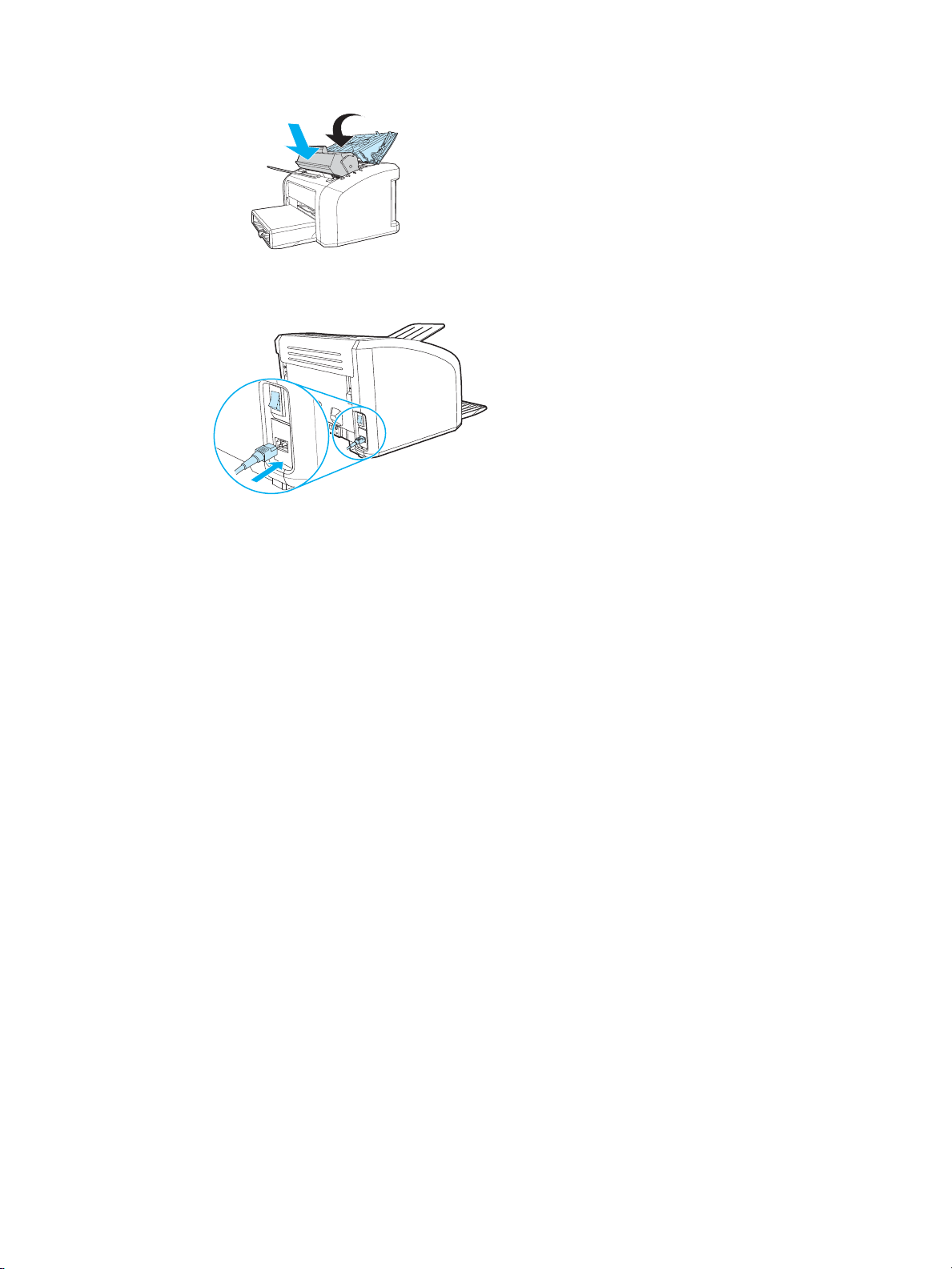
Vložte tiskovou kazetu na určené místo a uzavřete dvířka.
8
Zapojte tiskárnu a opět ji zapněte.
9
CSWW
Výměna podávacího válce 75
Page 84

Výměna oddělovací podložky tiskárny
Poznámka
Před výměnou oddělovací podložky vyčistěte podávací válec. Pokyny najdete zde: Čištění podávacího válce
Pokud se ze zásobníku tiskárny zavádí více než jedna stránka najednou, bude nutné vyměnit oddělovací
podložku. Opakují-li se neustále problémy s podáváním, oddělovací podložka tiskárny je opotřebovaná.
Objednání nové oddělovací podložky tiskárny viz Objednání spotřebního materiálu
Odpojte napájecí šňůru z tiskárny a nechejte tiskárnu vychladnout.
1
Na zadní straně tiskárny odstraňte dva šroubky, které slouží k uchycení oddělovací podložky.
2
.
.
Odeberte oddělovací podložku.
3
76 Kapitola 6
CSWW
Page 85

Zasuňte novou oddělovací podložku a přišroubujte ji.
4
Zapojte tiskárnu a znovu ji zapněte.
5
CSWW
Výměna oddělovací podložky tiskárny 77
Page 86

78 Kapitola 6
CSWW
Page 87

A
Technické údaje
Tento dodatek obsahuje informace o následujících tématech:
Technické údaje
●
Soulad s předpisy FCC
●
Program správy ekologických výrobků
●
Bezpečnostní list materiálu
●
Směrnice
●
CSWW
Technické údaje 79
Page 88

Technické údaje
Technické údaje tiskárny
Požadavky na okolní prostředí
Provozní prostředí Instalace v dobře odvětraných prostorách.
Prostředí pro skladování Tiskárna odpojená od elektrické zásuvky:
Akustické emise1
Deklarováno podle ISO 9296
HP LaserJet 1010
Tiskárna zapojená do elektrické zásuvky:
● Teplota: 10 °C až 32,5 °C
● Vlhkost: 20 % - 80 % (nekondenzující)
● Teplota: 0 °C až 40 °C
● Vlhkost: 10 % až 80 % (bez kondenzace)
Úroveň hlasitosti Tisk (12 stran/min.): L
režim PowerSave: v podstatě neslyšitelný
Úroveň hlasitosti
pro osobu stojící poblíž
HP LaserJet 1012
Úroveň hlasitosti Tisk (14 stran/minu.): L
Úroveň hlasitosti
pro osobu stojící poblíž
HP LaserJet 1015
Úroveň hlasitosti Tisk (14 stran/min.): L
Úroveň hlasitosti
pro osobu stojící poblíž
Tisk (12 stran/min.): L
režim PowerSave: v podstatě neslyšitelný
režim PowerSave: v podstatě neslyšitelný
Tisk (14 stran/min.): L
režim PowerSave: v podstatě neslyšitelný
režim PowerSave: v podstatě neslyšitelný
Tisk (14 stran/min.): L
režim PowerSave: v podstatě neslyšitelný
= < 6,2 belů (A) [< 62 dB (A)]
WAd
= < 6,2 belů (A) [< 62 dB (A)]
WAd
= < 6,2 belů (A) [< 62 dB (A)]
WAd
= < 6,2 belů (A) [< 62 dB (A)]
WAd
= < 6,2 belů (A) [< 62 dB (A)]
WAd
= < 6,2 belů (A) [< 62 dB (A)]
WAd
80 Dodatek A
CSWW
Page 89

Technické údaje tiskárny (pokračování)
1
Elektrotechnické údaje
Varování: Požadavky na napájení závisí na podmínkách země/oblasti, kde se tiskárna prodává. Provozní napětí
neměňte. To by mohlo způsobit poškození tiskárny a zrušení platnosti záruky na produkt.
HP LaserJet 1010
Požadavky na napájení
● 110 - 127 V (+/-10 %), 50/60 Hz (+/-2)
nebo
● 220 - 240 V (+/-10 %), 50/60 Hz (+/-2 Hz)
Spotřeba energie
● Během tisku (12 stran/min.): 250 wattů (průměr)
● Během pohotovostního režimu a úsporného režimu PowerSave*: 2 W *
Okamžitá při použití technologie fixační jednotky
● Vypnuto: 0 W
Maximální doporučovaná kapacita
obvodu pro typický produkt
● 3,5 A při 115 V
● 2,0 A při 230 V
HP LaserJet 1012
Požadavky na napájení ● 110 - 127 V (+/-10 %), 50/60 Hz (+/-2)
nebo
● 220 - 240 V (+/-10 %), 50/60 Hz (+/-2 Hz)
Spotřeba energie
● Během tisku (14 stran/min.): 250 wattů (průměr)
● Během pohotovostního režimu a úsporného režimu PowerSave*: 2 W *
Okamžitá při použití technologie fixační jednotky
● Vypnuto: 0 W
Maximální doporučovaná kapacita
obvodu pro typický produkt
● 3,5 A při 115 V
● 2,0 A při 230 V
HP LaserJet 1015
Požadavky na napájení ● 110- 127 V (+/-10 %), 50/60 Hz (+/-2)
nebo
● 220 - 240 V (+/-10 %), 50/60 Hz (+/-2 Hz)
Spotřeba energie
● Během tisku (14 stran/min.): 250 wattů (průměr)
● Během pohotovostního režimu a úsporného režimu PowerSave*: 2 W *
Okamžitá při použití technologie fixační jednotky
● Vypnuto: 0 W
Maximální doporučovaná kapacita
obvodu pro typický produkt
● 3,5 A při 115 V
● 2,0 A při 230 V
CSWW
Technické údaje 81
Page 90

Technické údaje tiskárny (pokračování)
Rozměry
Rozměry ● Šířka: 370 mm
● Hloubka: 230 mm
● Výška: 208 mm
Hmotnost (s nainstalovanou
5,9 kg
kazetou)
Kapacita a výkon tiskárny
Rychlost tisku ● 12 str./min. u formátu A4 (model HP LaserJet 1010)
● 14 str./min. u formátu A4 (modely HP LaserJet 1012 a 1015)
● První stránka hotova do 8 sekund
2
Kapacita hlavního vstupního
150 stránek papíru o běžné hmotnosti 80 g/m
zásobníku
Prioritní vstupní zásobník 10 listů papíru o běžné hmotnosti 80 g/m2 nebo 1 obálka
Kapacita výstupní přihrádky 125 listů papíru běžné hmotnosti 80 g/m
Minimální formát papíru 76 x 127 mm
Maximální formát papíru 216 x 356 mm
Hmotnost médií až 163 g/m
2
nebo až 15 obálek
2
82 Dodatek A
Základní paměť 8 MB paměti RAM
Rozlišení tisku
HP LaserJet 1010
● Rozlišení 600 x 600 dpi pomocí technologie HP Resolution Enhancement
technology (REt)
HP LaserJet 1012 a 1015
●Rozlišení 1200 dpi [600 x 600 x 2 dpi pomocí technologie HPResolution
Enhancement technology (REt)]
Doporučené zatížení 7 000 (jednostranných) stránek za měsíc (maximum)
PCL Level 5e (tiskárna HP LaserJet 1015)
Dostupnost portů
USB Kompatibilní se specifikacemi USB 2.0
Paralelní
(Tiskárna HP LaserJet 1015)
● Zařízení IEEE 1284 úrovně 2 se zásuvkou IEEE 1284-B
● Nastavení hostitelského počítače k rozhraní ECP
CSWW
Page 91

Soulad s předpisy FCC
Toto zařízení bylo testováno podle požadavků na digitální zařízení třídy B, jejichž limity splňuje v rámci
předpisů FCC, část 15. Tato omezení zabezpečují odpovídající ochranu před škodlivým rušením při
umístění v obytných prostorách. Toto zařízení produkuje, využívá a může vyzařovat vysokofrekvenční
energii. Pokud instalace a užívání není provedeno podle pokynů, může zařízení být příčinou rušení
rádiového spojení. Neexistuje však záruka, že se v konkrétní instalaci neobjeví rušení. Způsobuje-li toto
zařízení rušení rádiového a televizního příjmu, což lze určit zapnutím nebo vypnutím zařízení,
doporučujeme uživateli, aby se pokusil opravit rušení pomocí jednoho nebo více následujících kroků:
Změnit orientaci nebo umístění přijímací antény.
●
Zvětšit vzdálenost mezi zařízením a přijímačem.
●
Připojit zařízení do zásuvky v jiném obvodu, než ve kterém je připojen přijímač.
●
Kontaktovat prodejce nebo kvalifikovaného servisního technika pro opravy radiopřijímačů nebo
●
televizních přijímačů.
Poznámka
Jakékoli změny nebo úpravy tiskárny, které nejsou výslovně povoleny společností Hewlett-Packard, mohou
způsobit neplatnost oprávnění uživatele provozovat tohoto zařízení.
Používaný stíněný kabel rozhraní musí odpovídat limitům třídy B v rámci předpisů FCC, část 15.
CSWW
Soulad s předpisy FCC 83
Page 92

Program správy ekologických výrobků
Ochrana životního prostředí
Společnost Hewlett-Packard se zavazuje poskytovat kvalitní výrobky způsobem, který neškodí životnímu
prostředí. Tento výrobek byl navržen s několika atributy, které minimalizují jeho negativní dopad na životní
prostředí.
Tvorba ozónu
Tento výrobek nevytváří žádný změřitelný ozónový plyn (O3).
Spotřeba energie
Spotřeba energie při režimu PowerSave prudce klesne. Šetří se tím peníze, aniž by byl snížen vysoký
výkon tohoto produktu. Tento produkt je v souladu s programem E
pro podporu vývoje energeticky efektivních kancelářských produktů.
NERGY STAR
. Je to dobrovolný program
E
NERGY STAR
jako partner E
energie. Další informace: http://www.energystar.gov/
je v USA registrovaná servisní známka společnosti U.S. EPA. Společnost Hewlett Packard
NERGY STAR
ověřila, že tento produkt splňuje směrnice E
.
NERGY STAR
pro efektivitu využití
Spotřeba toneru
Úsporný režim používá výrazně méně toneru, což může prodloužit životnost tiskové kazety.
Použití papíru
Funkce ruční oboustranný tisk (duplex) a možnost tisku N-up (více stránek na jednom listu papíru) může
snížit spotřebu papíru a následně požadavky na přírodní zdroje.
Plasty
Plastové díly nad 25 gramů jsou označeny podle mezinárodních norem, které zvyšují možnosti identifikace
plastů pro účely recyklace na konci životnosti produktu.
Spotřební materiály HP LaserJet
V mnoha zemích/oblastech lze spotřební tiskový materiál pro tiskárny (například tiskové kazety, válec,
fixační jednotka) vrátit společnosti Hewlett Packard prostřednictvím programu HP Printing Supplies
Environmental Program. Program vrácení výměnných dílů a spotřebního materiálu se snadno využívá a je
zdarma. Je dostupný v 48 zemích/oblastech. Ke každé nové tiskové kazetě HP a spotřebnímu materiálu
jsou přiloženy vícejazyčné informace a pokyny.
84 Dodatek A
CSWW
Page 93

Informace o Programu navrácení pomocného materiálu do společnosti HP
a recyklace
Od roku 1990 bylo díky programu recyklace kazet toneru HP shromážděno mnoho miliónů použitých
tiskových kazet, které by jinak byly vyvezeny na skládky po celém světě. Tiskové kazety HP LaserJet
a spotřební materiál jsou shromažďovány a hromadně odesílány našim partnerům, kteří tiskovou kazetu
rozeberou. Po provedení důkladné kontroly kvality se určí díly, které lze použít do nových tiskových kazet.
Zbývající materiál je oddělen a přeměněn na suroviny, které se v dalších průmyslových oblastech používají
pro výrobu různých užitečných produktů.
Recyklace v USA
Z důvodu ochrany životního prostředí, kterou je třeba zajistit v rámci procesu vrácení použitých tiskových
kazet a spotřebních materiálů, společnost Hewlett Packard doporučuje hromadné zásilky. Zabalte dvě
nebo více tiskových kazet a použijte jednu předplacenou nálepku s předtištěnou adresou, která je součástí
balíku. Více informací v USA získáte na čísle (800) 340-2445 nebo na stránkách týkajících se spotřebních
materiálů pro tiskárny HP LaserJet: http://www.hp.com/recycle
Recyklace mimo USA
Zákazníci v jiných zemích než USA mohou získat další informace o dostupnosti Programu recyklace
spotřebních materiálů společnosti HP od místního zástupce společnosti HP nebo na adrese
http://www.hp.com/recycle
.
.
Papír
Tato tiskárna je uzpůsobená pro používání recyklovaného papíru, pokud papír odpovídá směrnicím
uvedeným v příručce HP LaserJet printer family print media guide. Další informace o objednání viz
Objednání spotřebního materiálu
DIN 19309.
. Tento produkt je vhodný pro použití recyklovaného papíru podle normy
Omezení materiálu
Tento výrobek neobsahuje rtuť (vyjma lamp obsahujících méně než 10 mg).
Tento produkt neobsahuje přidané olovo.
Tento produkt neobsahuje baterie.
Dostupnost náhradních dílů a spotřebního materiálu
Náhradní díly a spotřební materiál pro tento produkt budou dostupné nejméně pět let od zastavení výroby.
Další zdroje informací
Více informací o následujících ekologických programech HP najdete na stránce
http://www.hp.com/go/environment
List profilu vlivu na životní prostředí pro tento a mnoho příbuzných produktů společnosti HP,
●
odpovědnost společnosti HP za životní prostředí,
●
systém kontroly životního prostředí společnosti HP,
●
program navrácení a recyklace použitých produktů HP,
●
bezpečnostní listy materiálů.
●
.
CSWW
Program správy ekologických výrobků 85
Page 94

Bezpečnostní list materiálu
Bezpečnostní list materiálů (MSDS) lze získat na internetové stránce týkající se spotřebního materiálu pro
tiskárny HP LaserJet na adrese http://www.hp.com/go/msds
.
86 Dodatek A
CSWW
Page 95

Směrnice
Prohlášení o shodě
podle směrnice 22 normy ISO/IEC a EN 45014
Název výrobce: Hewlett-Packard Company
Adresa výrobce: 11311 C hi nd en Bo ul evard
Boise, Idaho 83714-1021, USA
prohlašuje, že výrobek
Název výrobku: HP LaserJet 1010 Series
Číslo výrobku: Q2460A, Q2461A, Q2462A
Kontrolní číslo modelu
Doplňky výrobku: VŠECHNY
vyhovuje těmto technickým údajům:
Bezpečnost: IEC 60950:1999 / EN 60950:2000
EMC: CISPR 22:1997 / EN 55022:1998 třída B
Doplňující informace:
Výrobek splňuje požadavky následující EMC směrnice 89/336/EEC a směrnice pro nízkonapěťová zařízení
73/23/EEC a má odpovídající označení CE.
1) Výrobek byl testován v běžné konfiguraci s osobními počítači značky Hewlett-Packard.
2) Zařízení odpovídá požadavkům FCC, část 15. Výrobek může být provozován na základě těchto dvou podmínek:
(1) zařízení nesmí způsobovat škodlivé rušení; (2) musí akceptovat přijímané rušení včetně takového, které může
způsobit nežádoucí změny provozu.
3) Z regulačních důvodů je tomuto výrobku přiřazeno kontrolní číslo modelu. Toto číslo není názvem produktu (HP
LaserJet 1010) ani číslem výrobku (Q2460A, Q2461A, Q2462A).
Potřebujete-li získat informace POUZE o směrnicích:
Kontakt v Austrálii: Product Regulations Manager, Hewlett-Packard Australia Ltd., 31-41
Kontakt v Evropě: Místní prodejna a servisní středisko společnosti Hewlett-Packard nebo
Kontakt v USA: Product Regulations Manager, Hewlett-Packard Company, PO Box 15,
3
IEC 60825-1:1993 +A1/ EN 60825-1:1994+A11 (výrobek třídy Class 1 Laser/LED)
GB4943:1995
EN 61000-3-2:1995/A14
EN 61000-3-3:1995
EN 55024:1998
FCC Název 47 CFR, díl 15, třída B
AS / NZS 3548:1995 +A1 +A2 / GB9254:1998
BOISB-0207-00
1
2
)
/ ICES-003, 3. vydání
Boise, Idaho USA
1. dubna 2003
Joseph Street, Blackburn, Victoria 3130, Australia
Hewlett-Packard GmbH, Department HQ-TRE / Standards Europe,
Herrenberger Straße 140-140, D-71034 Böblingen
(FAX: +49-7031-14-3143)
Mail Stop 160, Boise, ID 83707-0015 (Telefon: 208-396-6000)
CSWW
Směrnice 87
Page 96

Prohlášení o bezpečnosti laserového zařízení
Centrum pro zařízení a radiologické zdraví (CDRH) amerického úřadu pro potraviny a léky stanovilo
požadavky pro zařízení produkující laserové paprsky vyrobené po 1. srpnu 1976. Shoda se vyžaduje
u zařízení prodávaných ve Spojených státech. Podle zákona o kontrole zdraví a bezpečnosti v případě
radiace z roku 1968 je tiskárna v rámci normy na intenzitu záření amerického ministerstva zdravotnictví
(DHHS) klasifikována jako zařízení produkující laserové záření třídy 1.
Protože je radiace vyzařovaná uvnitř tiskárny zcela odstíněna ochrannými kryty a vnějším krytem, není
možné, aby laserový paprsek unikl v jakémkoli okamžiku při běžném uživatelském provozu.
UPOZORNĚNÍ!
Použití ovládacích prvků, přizpůsobení nebo provádění postupů, které jsou odlišné od postupů v této
uživatelské příručce, může vést k vystavení vlivu nebezpečného záření.
Kanadské směrnice DOC
Odpovídá požadavkům kanadských předpisů EMC třídy B
«Conforme á la classe B des normes canadiennes de compatibilité électromagnétiques. «CEM».»
Prohlášení o elektromagnetickém vyzařování (Korea)
Osvědčení VCCI (Japonsko)
88 Dodatek A
CSWW
Page 97

Laserové osvědčení pro Finsko
/$6(57859$//,6886
/82.$1/$6(5/$,7(
./$66/$6(5$33$5$7
+3/DVHU-HWODVHUNLUMRLWLQRQNl\WWlMlQNDQQDOWDWXUYDOOLQHQOXRNDQODVHUODLWH1RUPDDOLVVD
Nl\W|VVlNLUMRLWWLPHQVXRMDNRWHORLQWLHVWllODVHUVlWHHQSllV\QODLWWHHQXONRSXROHOOH
/DLWWHHQWXUYDOOLVXXVOXRNNDRQPllULWHWW\VWDQGDUGLQ(1PXNDLVHVWL
9$52,786
/DLWWHHQNl\WWlPLQHQPXXOODNXLQNl\WW|RKMHHVVDPDLQLWXOODWDYDOODVDDWWDDDOWLVWDDNl\WWlMlQ
WXUYDOOLVXXVOXRNDQ\OLWWlYlOOHQlN\PlWW|PlOOHODVHUVlWHLO\OOH
9$51,1*
2PDSSDUDWHQDQYlQGVSnDQQDWVlWWlQLEUXNVDQYLVQLQJVSHFLILFHUDWVNDQDQYlQGDUHQXWVlWWDV
I|URV\QOLJODVHUVWUnOQLQJVRP|YHUVNULGHUJUlQVHQI|UODVHUNODVV
+82/72
+3/DVHU-HWNLUMRLWWLPHQVLVlOOlHLROHNl\WWlMlQKXROOHWWDYLVVDROHYLDNRKWHLWD/DLWWHHQVDD
DYDWDMDKXROWDDDLQRDVWDDQVHQKXROWDPLVHHQNRXOXWHWWXKHQNLO|7lOODLVHNVLKXROWRWRLPHQSLWHHNVL
HLNDWVRWDYlULDLQHNDVHWLQYDLKWDPLVWDSDSHULUDGDQSXKGLVWXVWDWDLPXLWDNl\WWlMlQNlVLNLUMDVVD
OXHWHOWXMDNl\WWlMlQWHKWlYlNVLWDUNRLWHWWXMD\OOlSLWRWRLPLDMRWNDYRLGDDQVXRULWWDDLOPDQ
HULNRLVW\|NDOXMD
9$52
0LNlOLNLUMRLWWLPHQVXRMDNRWHORDYDWDDQROHWDOWWLLQDQlN\PlWW|PlOOHODVHUVlWHLO\OOHODLWWHHQROOHVVD
WRLPLQQDVVDbOlNDWVRVlWHHVHHQ
9$51,1*
2PODVHUSULQWHUQVVN\GGVK|OMH|SSQDVGnDSSDUDWHQlULIXQNWLRQXWVlWWDVDQYlQGDUHQI|URV\QOLJ
ODVHUVWUnOQLQJ%HWUDNWDHMVWUnOHQ
7LHGRWODLWWHHVVDNl\WHWWlYlQODVHUGLRGLQVlWHLO\RPLQDLVXXNVLVWD
$DOORQSLWXXVQP
7HKRP:
/XRNDQ%ODVHU
CSWW
Směrnice 89
Page 98
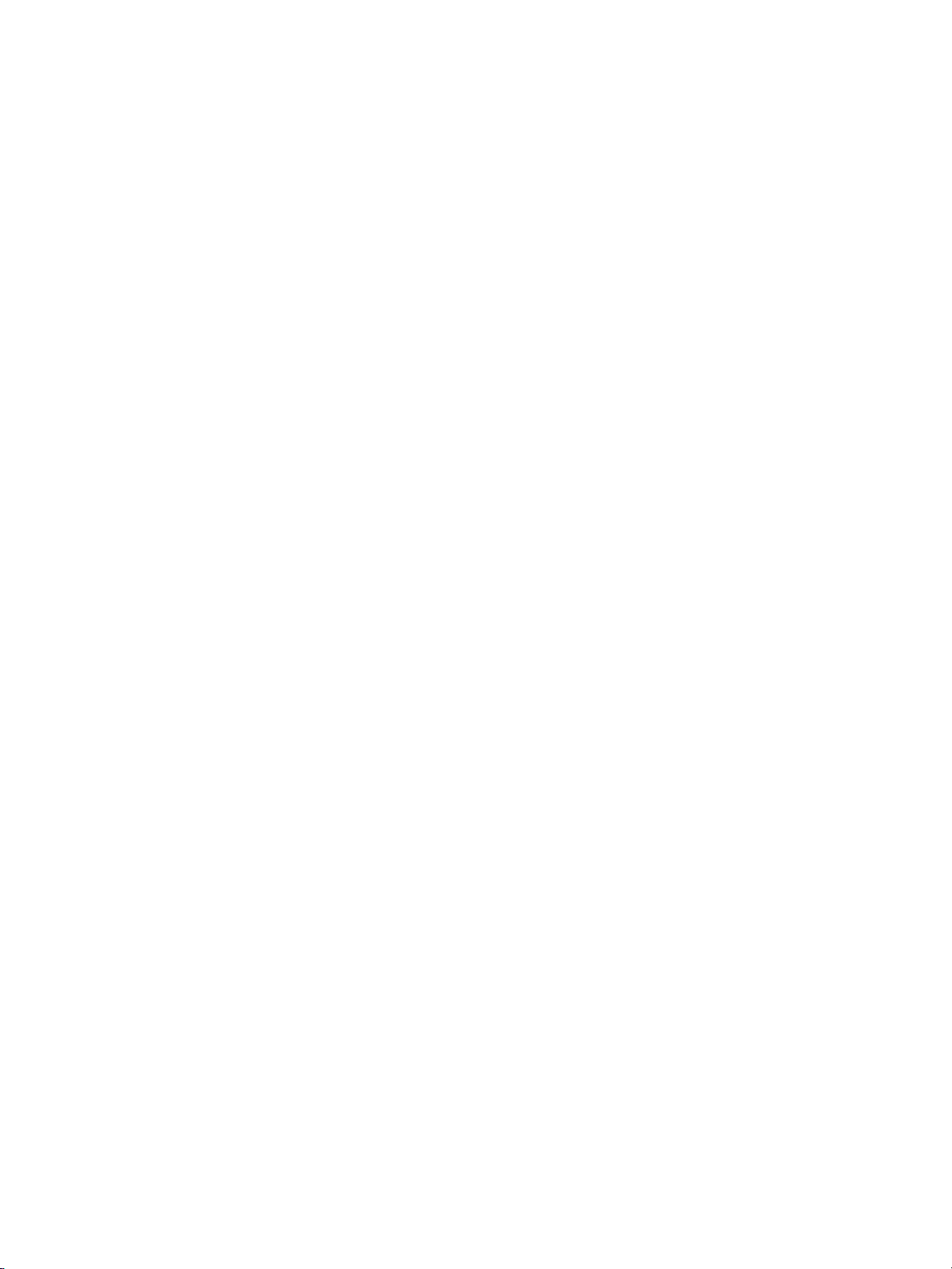
90 Dodatek A
CSWW
Page 99

B
Technické údaje médií
Tento dodatek obsahuje informace o následujících tématech:
Technické údaje médií tiskárny
●
Podporované formáty médií
●
Pokyny k používání médií
●
CSWW
Technické údaje médií 91
Page 100

Technické údaje médií tiskárny
Tiskárny HP LaserJet poskytují prvotřídní kvalitu tisku. Tiskárna akceptuje různá tisková média, jako jsou
samostatné listy papíru (včetně recyklovaného papíru), obálky, štítky, fólie, velínový papír a papír vlastního
formátu. Vlastnosti jako hmotnost, hrubost a obsah vlhkosti jsou důležité faktory, které ovlivňují výkon
tiskárny a výstupní kvalitu.
Tiskárna může používat širokou škálu papírů a dalších tiskových médií podle pokynů obsažených v této
uživatelské příručce. Média, která neodpovídají těmto pokynům, mohou způsobit následující problémy:
nízká kvalita tisku,
●
častější uvíznutí papíru,
●
předčasné opotřebení tiskárny vyžadující opravu.
●
Nejlepších výsledků dosáhnete výhradním používáním značkového papíru a značkových médií společnosti
HP. Společnost Hewlett-Packard nemůže doporučit používání jiných značek. Protože se nejedná
o výrobky společnosti HP, nemůže společnost HP ovlivnit nebo kontrolovat jejich kvalitu.
Může se stát, že média vyhovují všem zásadám uvedeným v této příručce, a přesto nebudou přinášet
uspokojivé výsledky. Příčinou může být nesprávná manipulace, nepřijatelná úroveň teploty a vlhkosti nebo
jiné proměnné, na něž nemá společnost Hewlett-Packard vliv.
Před nákupem většího množství média zkontrolujte, zda vyhovují všem zásadám uvedeným v této příručce
a v příručce Guidelines for Paper and Other Print Media (Pokyny pro papíry a další tisková média). (Další
informace o objednání příručky najdete v části Objednání spotřebního materiálu
množství médium vždy vyzkoušejte.
.) Před nákupem většího
UPOZORNĚNÍ
Budou-li použita média, která nevyhovují technickým údajům, může dojít k problémům tiskárny, které budou
vyžadovat opravu. Na takovou opravu neposkytuje společnost Hewlett-Packard záruku ani servisní smlouvu.
92 Dodatek B
CSWW
